Page 1
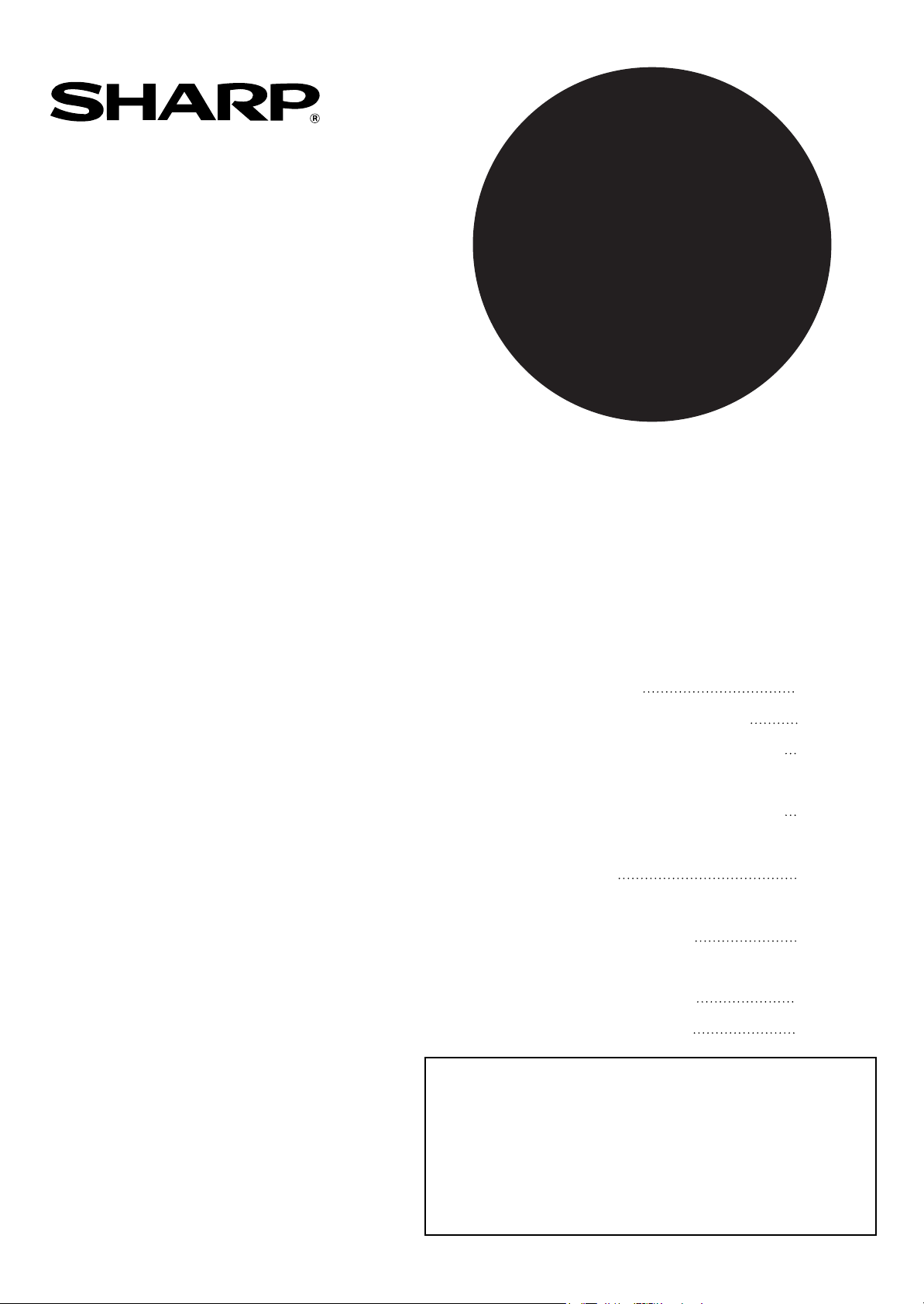
MODELE
AR-M351N
AR-M451N
IMPRIMANTE LASER
MANUEL D'UTILISATION
(informations générales et fonctionnement du copieur)
Page
PARTIE 1: INFORMATIONS GENERALES
• AVANT D ’UTILISER
LE PRODUIT
GESTION DE L'APPAREIL
•
•
APPAREILS PERIPHERIQUES
PARTIE 2: FONCTIONNEMENT DU COPIEUR
•
REALISATION DE COPIES
1-1
2-1
3-1
4-1
• FONCTIONS SPECIALES
DE COPIE
ENTRETIEN DE L'APPAREIL
•
(POUR LA COPIE)
5-1
6-1
• FONCTION D'ARCHIVAGE
DE DOCUMENTS
•
SPECIFICATIONS
Lisez attentivement ce manuel pour utiliser au mieux le
produit. Lisez les instructions d'installation et les
avertissements avant d'installer ce produit.
Conservez tous les manuels à portée de main pour pouvoir
vous y référer à tout moment, à savoir le "Manuel
d'utilisation (informations générales et fonctionnement du
copieur)" et les manuels d'utilisation des équipements en
option installés.
7-1
8-1
Page 2
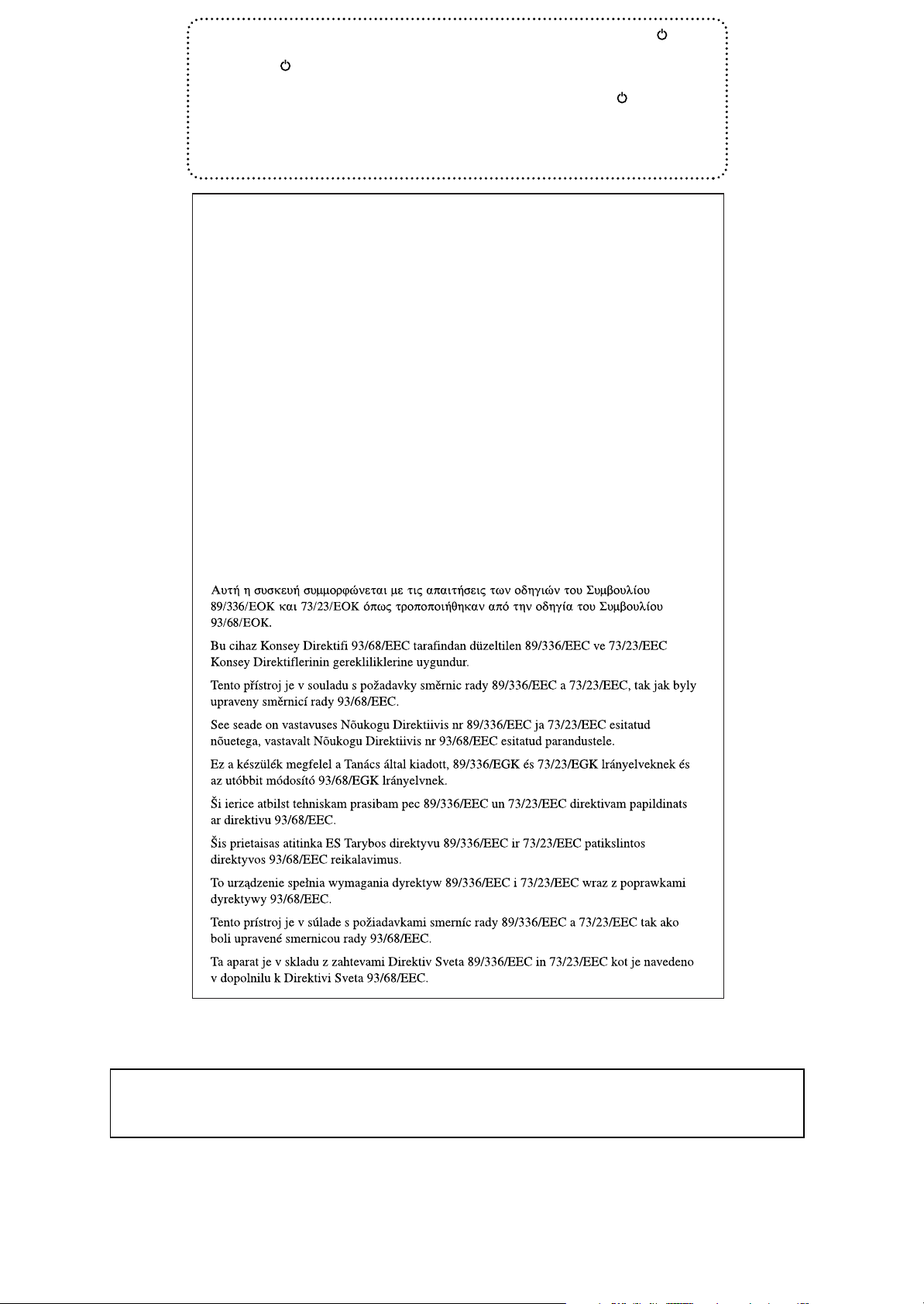
Dans certaines régions, les positions de l'interrupteur sont repérées par "I" et " " sur le
photocopieur au lieu de "ON" et "OFF".
Le symbole " " indique que le photocopieur n'est pas complètement hors tension, mais
en mode veille lorsque l'interrupteur se trouve dans cette position.
Si ces symboles figurent sur votre copieur, veuillez lire "I" pour "ON" et " " pour "OFF".
Attention !
Pour mettre l'appareil complètement hors tension, débranchez la prise secteur.
Utilisez une prise de courant située à proximité de l'appareil et facilement
accessible.
This equipment complies with the requirements of Directives 89/336/EEC and 73/23/EEC as amended by
93/68/EEC.
Dieses Gerät entspricht den Anforderungen der EG-Richtlinien 89/336/EWG und 73/23/EWG mit Änderung
93/68/EWG.
Ce matériel répond aux exigences contenues dans les directives 89/336/CEE et 73/23/CEE modifiées par la
directive 93/68/CEE.
Dit apparaat voldoet aan de eisen van de richtlijnen 89/336/EEG en 73/23/EEG, gewijzigd door 93/68/EEG.
Dette udstyr overholder kravene i direktiv nr. 89/336/EEC og 73/23/EEC med tillæg nr. 93/68/EEC.
Quest’ apparecchio è conforme ai requisiti delle direttive 89/336/EEC e 73/23/EEC, come emendata dalla
direttiva 93/68/EEC.
Este equipamento obedece às exigências das directivas 89/336/CEE e 73/23/CEE, na sua versão corrigida
pela directiva 93/68/CEE.
Este aparato satisface las exigencias de las Directivas 89/336/CEE y 73/23/CEE, modificadas por medio de
la 93/68/CEE.
Denna utrustning uppfyller kraven enligt riktlinjerna 89/336/EEC och 73/23/EEC så som kompletteras av
93/68/EEC.
Dette produktet oppfyller betingelsene i direktivene 89/336/EEC og 73/23/EEC i endringen 93/68/EEC.
Tämä laite täyttää direktiivien 89/336/EEC ja 73/23/EEC vaatimukset, joita on muutettu direktiivillä
93/68/EEC.
Le logo CE est apposé sur l'appareil lorsque les directives décrites ci-dessus s'appliquent au produit.
(Cette phrase n'est pas applicable dans les pays où ces directives ne sont pas en vigueur.)
Attention :
Le présent appareil est un appareil de classe A. Dans un environnement privé, ce produit peut être à l'origine d'interférences radio. L'utilisateur devra dans ce cas prendre les mesures adéquates.
Garantie
Malgré le soin apporté à ce document pour le rendre aussi précis et utile que possible, SHARP Corporation ne garantit en
aucun cas son contenu. Toutes les informations présentées ici sont sujettes à modification sans préavis. SHARP n'est pas
responsable des pertes ou dommages, directs ou indirects, résultant de ou liés à l'utilisation du présent manuel d'utilisation.
© Copyright SHARP Corporation 2004. Tous droits réservés. La reproduction, l'adaptation ou la traduction sans
autorisation écrite préalable sont interdites, sauf autorisation des lois de copyright.
Page 3
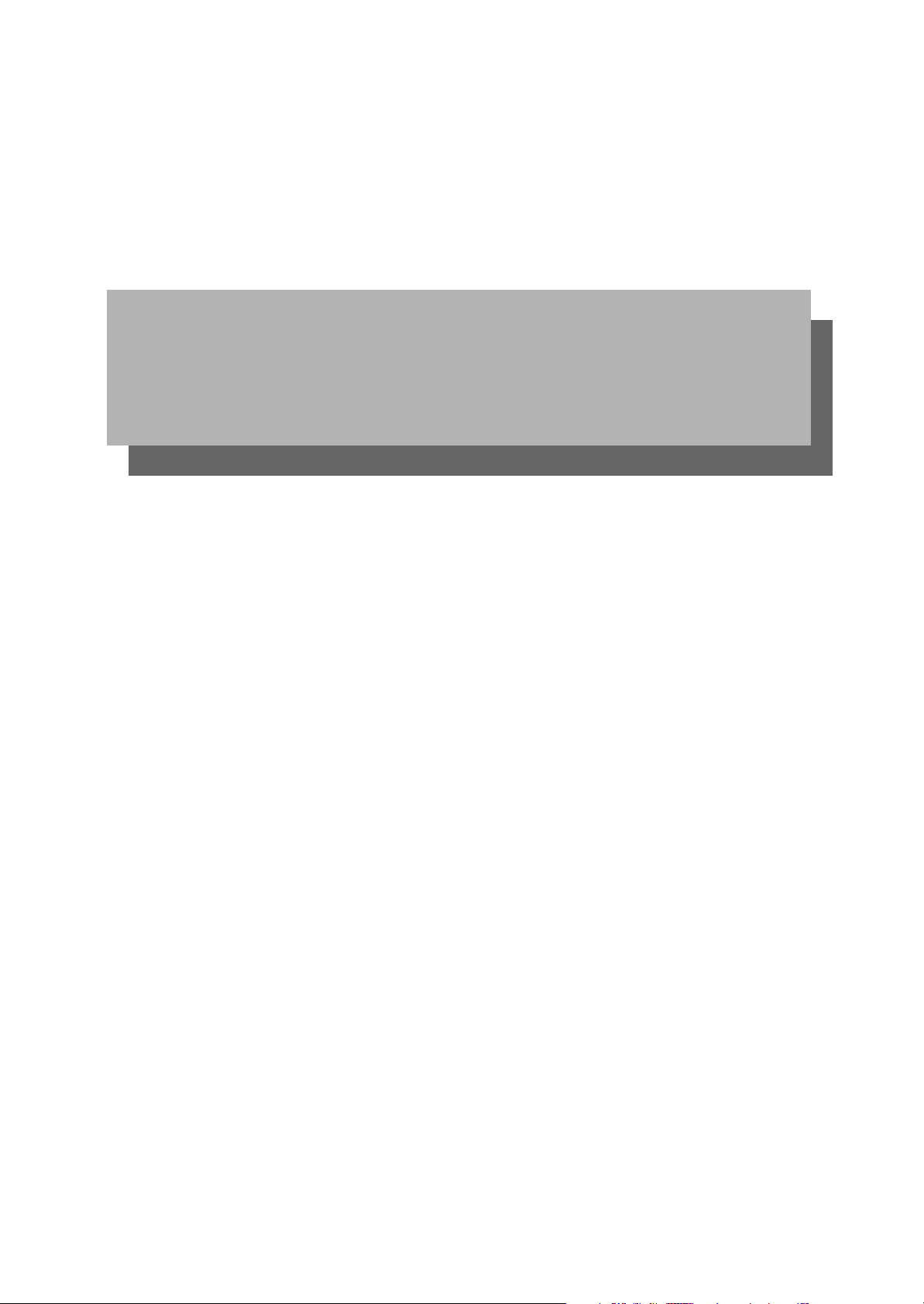
PARTIE 1 : Informations générales
Page 4
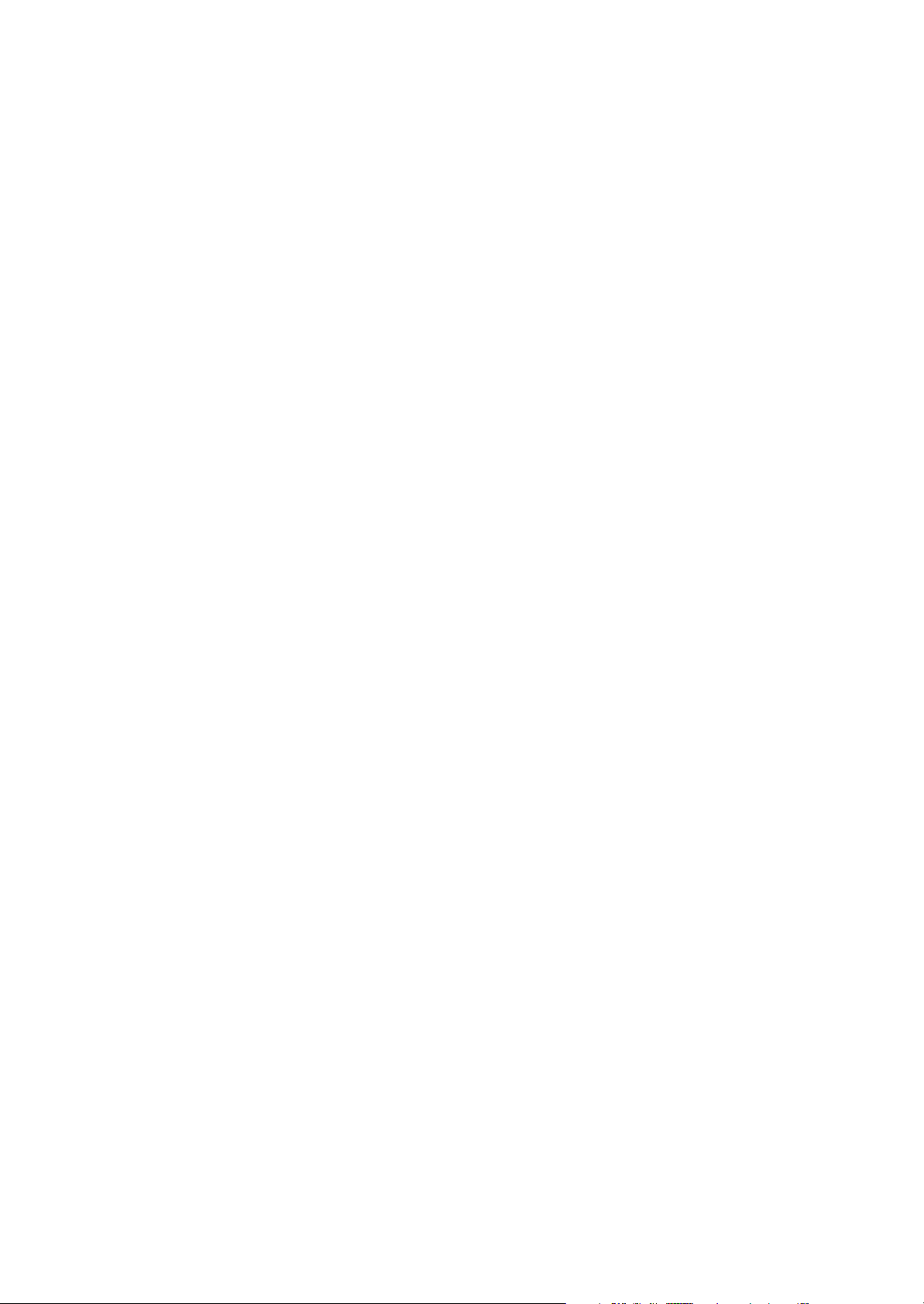
Page 5
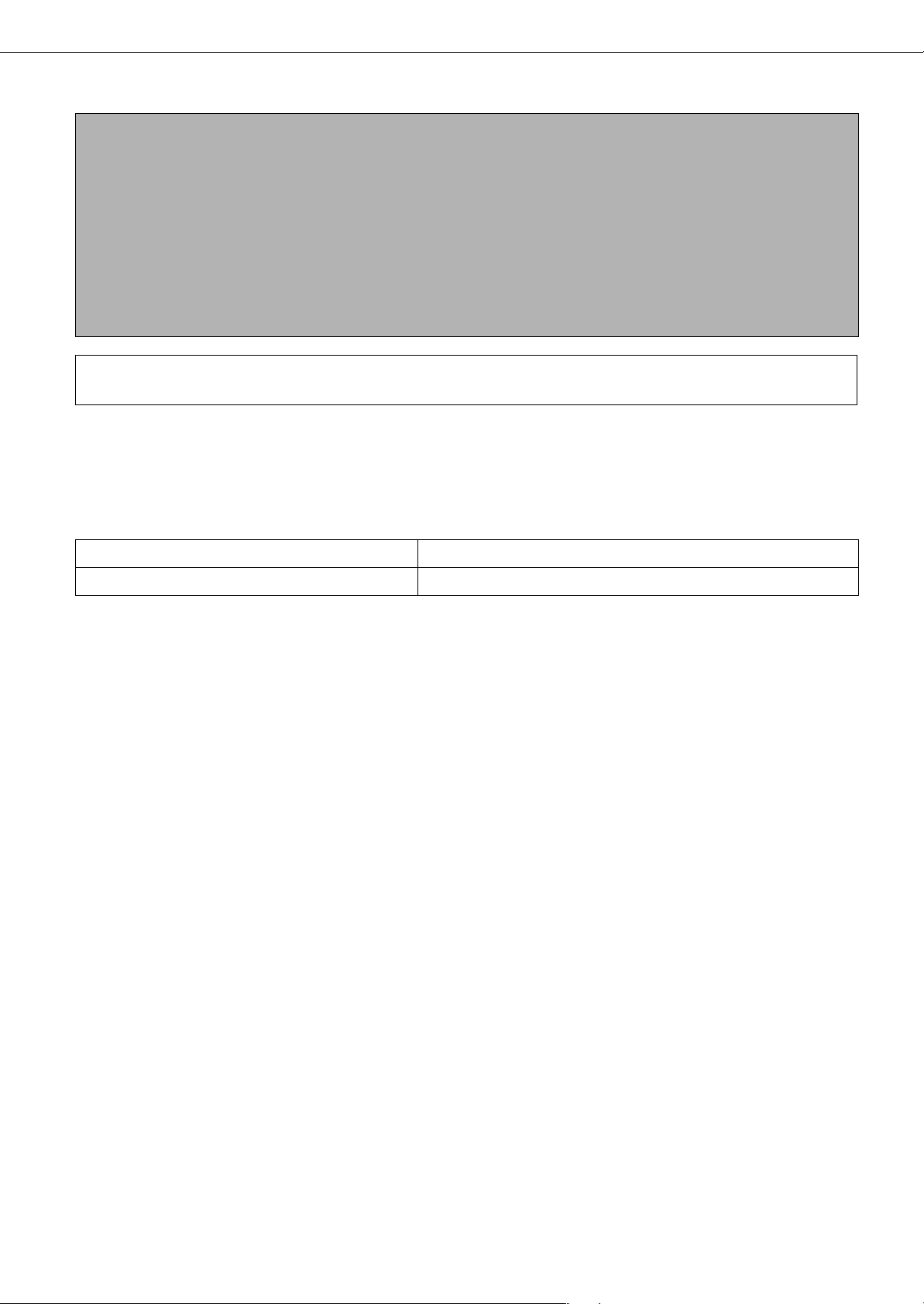
REMARQUES
● Un soin particulier a été apporté à la rédaction du présent manuel. Pour toute question ou commentaire concernant ce manuel, veuillez contacter le SAV SHARP le plus proche de votre domicile.
● Ce produit a subi un contrôle qualité et des procédures d'inspection très stricts. Dans le cas improbable où un défaut ou un autre problème serait découvert, veuillez contacter votre revendeur ou le service après-vente SHARP le plus proche.
● Sans préjudice des dispositions réglementaires en vigueur, SHARP décline toute responsabilité pour les
dommages survenant lors de l'utilisation du produit ou de ses options, pour les pannes consécutives à une
utilisation incorrecte du produit ou de ses options, ou pour tout autre incident ou dommage survenant au cours
de l'utilisation du produit.
Les écrans d'affichage, messages et noms de touches présentés dans le manuel peuvent être différents de ceux que vous trouverez sur l'appareil existant en raison des améliorations et modifications qui lui ont été apportées.
CONFIGURATIONS DU PRODUIT
Le tableau ci-dessous indique les modèles figurant dans le présent manuel.
(Octobre 2004)
Modèle Configuration du produit
AR-M351N/AR-M451N Imprimante laser
MANUELS D'UTILISATION
Les manuels d'utilisation suivants sont fournis pour la machine. Veuillez vous reporter aux manuels correspondants pour trouver des informations sur les fonctions souhaitées.
● Manuel d'utilisation (informations générales et fonctionnement du copieur) (le présent manuel) :
La première partie de ce manuel fournit des informations générales sur l’appareil, informations sur la sécurité
incluses, le chargement du papier, la manière de retirer le papier bloqué et l’entretien régulier.
La seconde partie de ce manuel explique l'utilisation des fonctions de copie et d'archivage de documents.
● Manuel du responsable :
Ce manuel traite essentiellement des programmes du responsable utilisés pour la gestion de l'appareil et les
fonctions liées au copieur. Les programmes du responsable utilisés pour les fonctions liées au télécopieur, à
l'imprimante et au scanner réseau sont expliqués dans les manuels correspondants.
Les programmes du responsable permettent aux responsables de définir les réglages des fonctions afin que
celles-ci répondent aux besoins des utilisateurs.
● Manuel d’utilisation (pour télécopieur)
Le présent manuel décrit la procédure à suivre pour l'utilisation de la machine en tant que télécopieur. L'utilisation
de la fonction de fax requiert l'installation du kit d'extension télécopieur.
● Guide d'installation du logiciel (pour imprimante)
Ce guide explique comment connecter l'appareil à votre ordinateur, installer le pilote d'imprimante pour Windows
et configurer le pilote d'imprimante.
● Manuel d'utilisation (pour imprimante)*
Le présent manuel décrit la procédure à suivre pour l'utilisation de la machine en tant qu'imprimante.
● Manuel d'utilisation (pour scanner réseau)*
Ce manuel explique comment utiliser l'appareil comme scanner réseau quand il est connecté à un ordinateur.
L'utilisation de la fonction scanner réseau requiert l'installation du kit d'extension scanner réseau AR-NS3.
* Le Manuel d'utilisation (pour scanner réseau) est fourni au format PDF sur le CD-ROM.
Ce manuel n'est pas disponible en édition imprimée.
0-1
Page 6
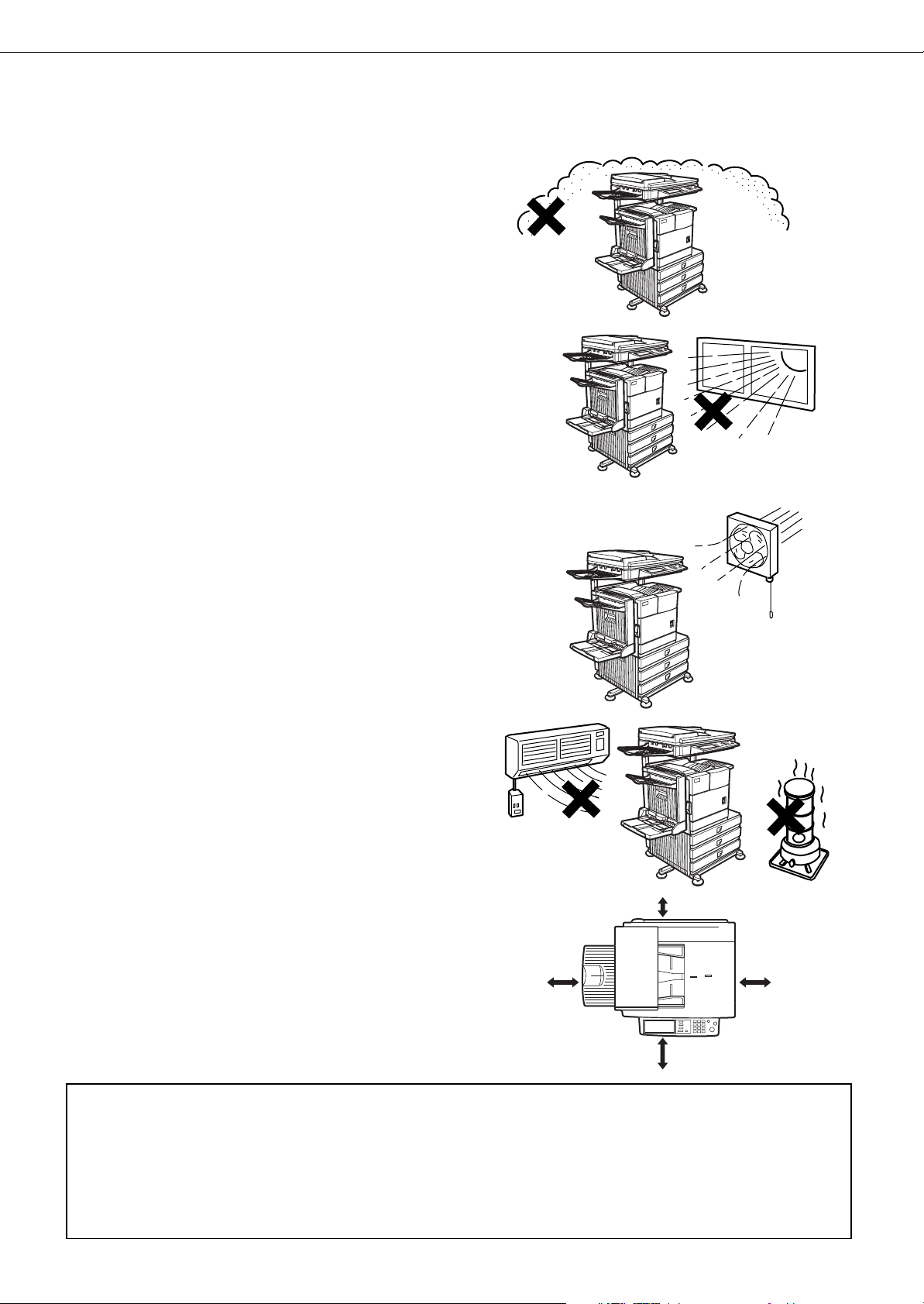
60cm
(23-5/8")
80cm
(31-1/2")
30cm (11-13/16")
60cm (23-5/8")
INSTRUCTIONS D'INSTALLATION
Une installation incorrecte risque d’endommager l’appareil. Prenez note des instructions qui suivent au cours de la première installation et à chaque déplacement de l’appareil.
1.L’appareil doit être installé près d’une prise de
courant accessible afin de pouvoir le brancher
facilement.
2.Veillez à brancher le cordon d’alimentation
uniquement à une prise de courant conforme à la
tension spécifiée et aux exigences en
alimentation électrique. Vérifiez également que
la prise est reliée à la terre.
●Pour connaître les besoins en alimentation
électrique, voir plaquette signalétique située à
l'arrière de l'unité principale.
3.N'installez pas l'appareil dans des endroits :
●humides ou très poussiéreux
●exposés au rayonnement direct du soleil
●peu aérés
●soumis à de fortes variations de température
ou d'humidité, par exemple à proximité d'un
climatiseur ou d'un appareil de chauffage.
4.Prévoyez un espace suffisant autour de l'appareil
afin de permettre un accès facile et une bonne
ventilation.
Au cours du fonctionnement de l'appareil, il se produit un faible dégagement d'ozone. Ce niveau d'émission ne présente cependant aucun risque pour la santé.
REMARQUE :
La valeur limite recommandée à l'heure actuelle pour une exposition à long terme à l'ozone, calculée en tant que concentration moyenne pondérée sur 8 heures, est de 0,1 ppm (0.2 mg/m Toutefois, étant donné que ce faible taux d'émission risque de provoquer une odeur désagréable, il est recommandé de placer le copieur dans une zone ventilée.
3
).
0-2
Page 7
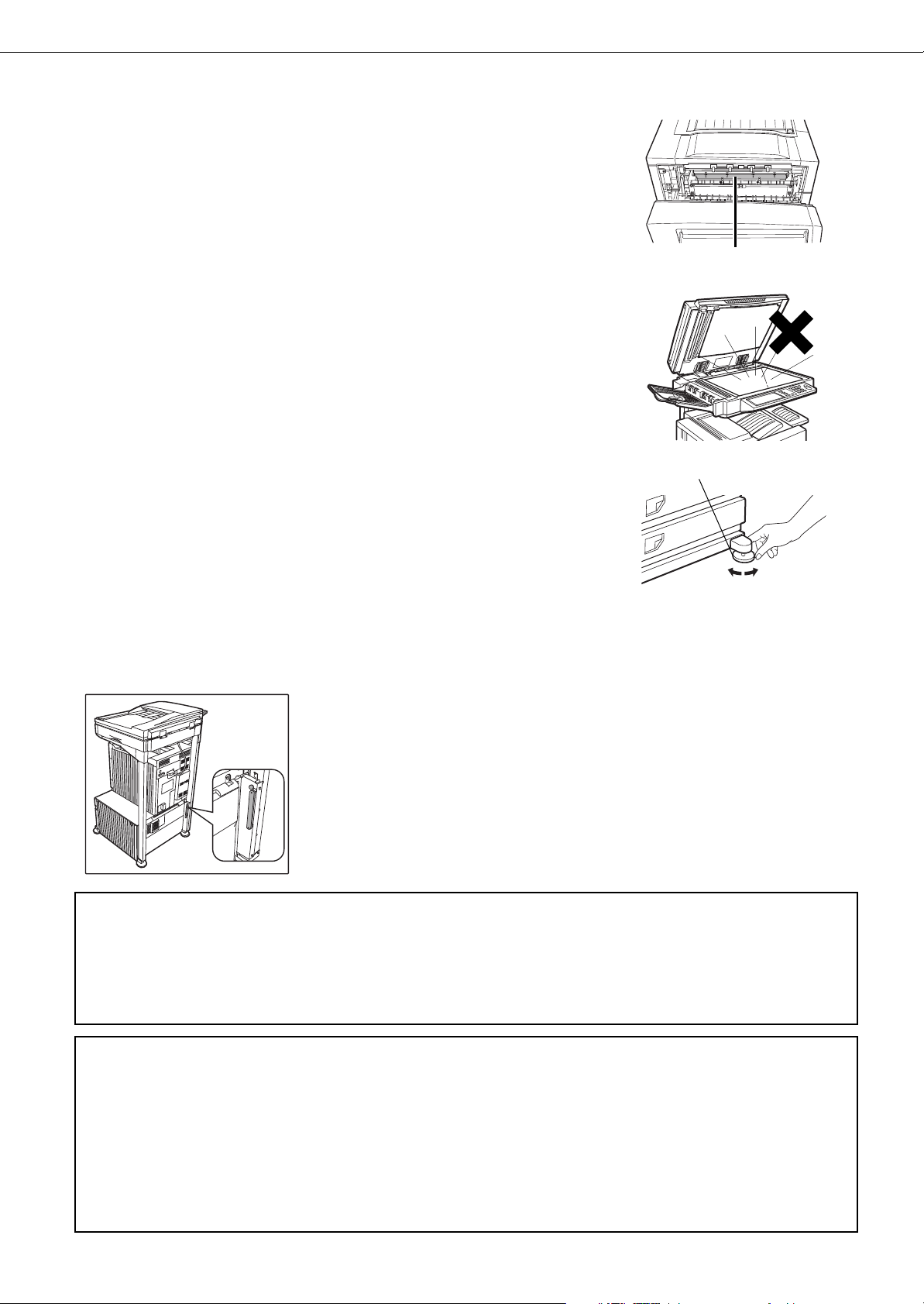
PRECAUTIONS
Unité de fixation
Vis d'immobilisation
Verrouiller
Déverrouiller
1.Ne touchez pas le tambour photoconducteur. Si le tambour est
endommagé, les impressions obtenues ne seront pas propres.
2.L'unité de fixation est très chaude. Faites attention dans cette zone.
3.Ne regardez pas directement la source lumineuse. Vous risqueriez
d'abîmer vos yeux.
Cinq vis d'immobilisation sont prévues sur l'ensemble des supports/tiroirs papier en
4
option. Ces vis doivent être abaissées jusqu'à ce qu'elles touchent le sol.
Lors du transport de l'appareil avec le meuble/magasin papier en option, veillez à ce que les
vis d'immobilisation soient relevées. Déverrouillez également les deux roulettes situées à
l'avant du meuble/magasin papier en option. Après avoir déplacé l'appareil, abaissez les quatre
vis d'immobilisation jusqu'à ce qu'elle touchent le sol et verrouillez les deux roulettes.
5.N'effectuez aucune modification sur cet appareil. Cela risquerait
d'entraîner une blessure ou un endommagement de l'appareil.
6..En raison du poids de l'appareil, il est recommandé de le déplacer à
plusieurs personnes afin d'éviter tout risque de blessure.
7.Avant de connecter cet appareil à un ordinateur, veillez à mettre hors
tension l'ordinateur ainsi que l'appareil.
Ne réalisez pas de copies de documents dont la reproduction est interdite par la loi.
8.
La reproduction des éléments suivants est normalement interdite par une loi
nationale. La reproduction d’autres éléments peut être interdite par une loi locale.
●
Billets de banque ● Timbres ● Obligations ● Actions
●
Traites bancaires ● Chèques ● Passeports ● Permis de conduire
La pièce indiquée sur l'illustration ne doit être manipulée que par un technicien de maintenance. Ne touchez surtout pas cette pièce.
L'appareil inclut la fonction d'archivage de documents, qui enregistre les données d'image de document sur le disque dur de l'appareil.
Les documents enregistrés peuvent être appelés et imprimés ou transmis si nécessaire. En cas de défaillance du disque dur, il dev ient
impossible d'appeler les données de documents enregistrés. Pour éviter la perte de documents importants en cas de défaillance du
disque dur, conservez les originaux des documents importants ou conservez les données d'original à un autre endroit.
A l'exception des dispositions réglementaires en vigueur, Sharp Corporation décline toute responsabilité pour tout
dommage ou toute perte résultant de la perte de données de documents enregistrés.
CE PRODUIT INCLUT UNE PILE AU LITHIUM DE SAUVEGARDE DE MEMOIRE PRIMAIRE QUI DOIT ETRE CORRECTEMENT MISE AU REBUT. CONTACTEZ VOTRE REVENDEUR LOCAL SHARP OU VOTRE REPRESENTANT DE SERVICE AGREE CONCERNANT LA MISE AU REBUT DE CETTE PILE.
Ce produit utilise une brasure d'étain-plomb et une lampe fluorescente contenant une faible quantité de mercure.
La mise au rebut de ces matériaux peut être réglementée pour des questions de protection de l'environnement.
Pour obtenir des informations concernant la mise au rebut ou le recyclage, contactez vos autorités locales ou
l'organisme Electronics Industries Alliance à l'adresse suivante : www.eia.org
"MISE AU REBUT DE LA PILE"
0-3
Page 8
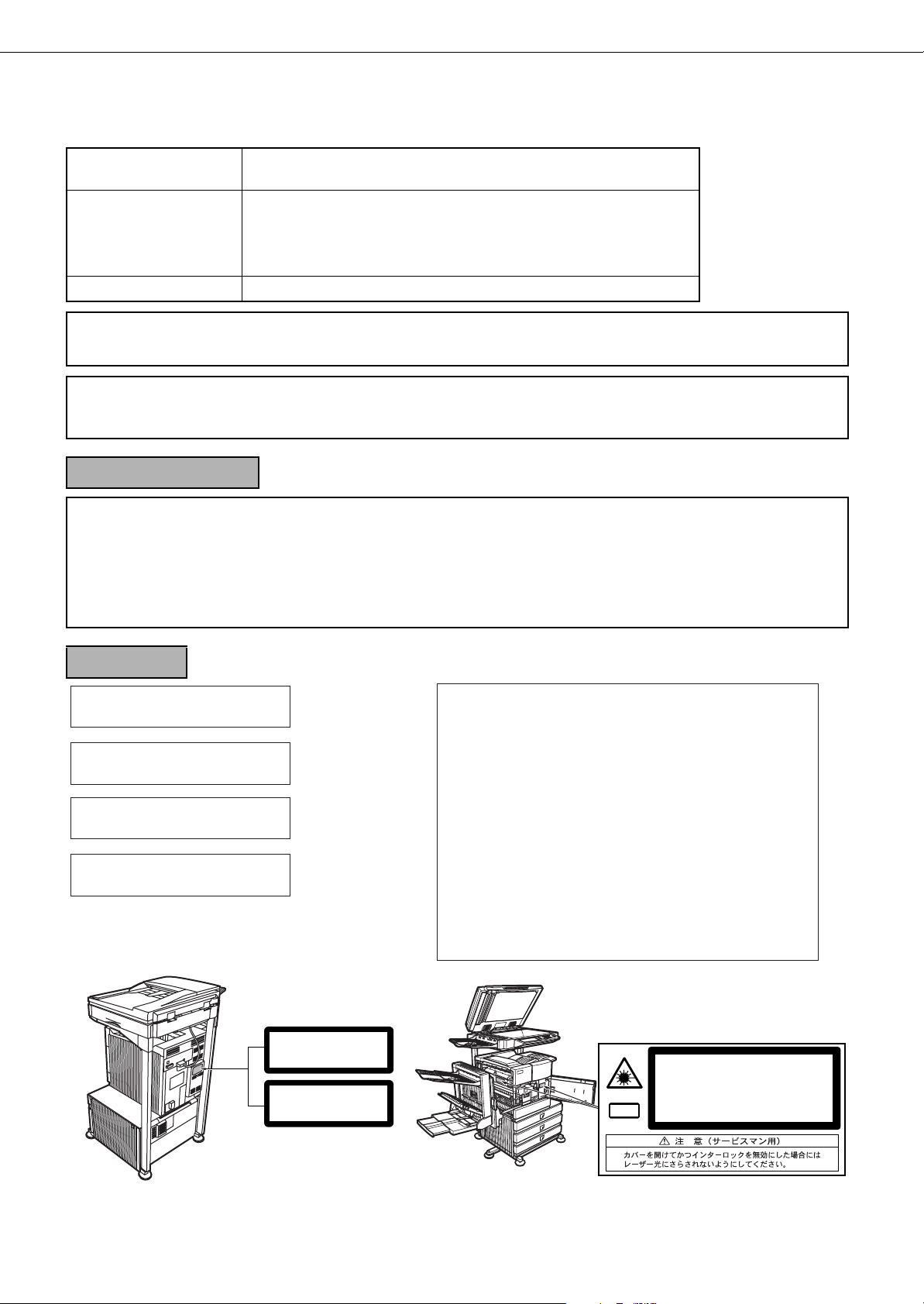
PRECAUTIONS
CLASS 1 LASER PRODUCT
LASER KLASSE 1
LUOKAN 1 LASERLAITE
KLASS 1 LASERAPPARAT
Précautions relatives au laser
Longueur d'onde
785 nm
+10 nm
-15 nm
Impulsions Amérique du Nord : modèle 35 cpm : (4,1 µs ± 4,1 ns)/7 mm
modèle 45 cpm : (5,7 µs ± 5,7 ns)/7 mm
Europe : modèle 35 cpm : (3,8 µs ± 3,8 ns)/7 mm
modèle 45 cpm : (4,4 µs ± 4,4 ns)/7 mm
Puissance de sortie 0,2 mW - 0,4 mW
En production, la puissance de sortie du scanner est réglée sur 0,4 MILLIWATT PLUS 8 %. Elle est maintenue constante
grâce au contrôle automatique de puissance (APC).
Attention
L'utilisation de commandes ou de réglages ou la mise en œuvre de procédures autres que ceux mentionnés dans ce manuel
peut entraîner une exposition dangereuse aux rayonnements.
Pour l'Amérique du Nord :
MESURES DE SECURITE
Cet équipement numérique de classe 01 est conforme aux normes CDRH 21 CFR 1040.10 et 1040.11. Cela signifie qu'il
ne produit pas de rayonnements laser dangereux. Pour votre sécurité, veuillez respecter les précautions suivantes.
● Ne retirez pas le boîtier, le tableau de bord ou tout autre capot.
● Les capots extérieurs de l'équipement contiennent plusieurs interrupteurs de sécurité. Veillez à ce qu'aucun dispositif
de sécurité ne soit court-circuité en insérant des cales ou d'autres objets dans les fentes.
Pour l'Europe :
CLASS 1
LASER PRODUCT
LASER KLASSE 1
INVISIBLE LASER RADIATION
CAUTION
WHEN OPEN INTERLOCKS
DEFEATED. AVOID EXPOSURE
TO BEAM.
VORSICHT
UNSICHTBARE
LASERSTRAHLUNG WENN
ABDECKUNG GEÖFFNET UND
SICHERHEITSVERRIEGELUNG
ÜBERBRÜCKT. NICHT DEM
STRAHL AUSSETZEN.
ADVARSEL
USYNLIG LASERSTRÅLNING
VED ÅBNING, NÅR
SIKKERHEDSBRYDERE ER
UDE AF FUNKTION. UNDGÅ
UDSAETTELSE FOR
STRÅLNING.
LAITTEEN KÄYTTÄMINEN
MUULLA KUIN TÄSSÄ
KÄYTTÖOHJEESSA
MAINITULLA TAVALLA SAATTAA
ALTISTAA KÄYTTÄJÄN
TURVALLISUUSLUOKAN 1
YLITTÄVÄLLE
NÄKYMÄTTÖMÄLLE
LASERSÄTEILYLLE.
OM APPARATEN ANVÄNDS PÅ
ANNAT SÄTT ÄN I DENNA
BRUKSANVISNING
SPECIFICERATS, KAN
ANVÄNDAREN UTSÄTTAS FÖR
OSYNLIG LASERSTRÅLNING,
SOM ÖVERSKRIDER GRÄNSEN
FÖR LASERKLASS 1.
Laserstrahl
VAROITUS!
VARNING
INVISIBLE LASER RADIATION WHEN OPEN AND INTERLOCKS DEFEATED.
AVOID EXPOSURE TO BEAM.
CAUTION
UNSICHTBARE LASERSTRAHLUNG WENN ABDECKUNG GEÖFFNET UND
SICHERHEITSVERRIEGELUNG ÜBERERÜCKT. NICHT DEM STRAHL AUSSETZEN.
VORSICHT
USYNLIG LASERSTRÅLING VED ÅBNING, NÅR SIKKERHEDSAFBRYDERE ER
UDE AF FUNKTION. UNDGÅ UDSAETTELSE FOR STRÅLNING.
ADVARSEL
USYNLIG LASERSTRÅLING NÅR DEKSEL ÅPNES OG SIKKERHEDSLÅS BRYTES.
UNNGÅ EKSPONERING FOR STRÅLEN.
ADVERSEL
OSYNLIG LASERSTRÅLNING NÄR DENNA DEL ÄR ÖPPNAD OCH SPÄRRAR ÄR
URKOPPLADE. STRÅLEN ÄR FARLIG. BETRAKTA EJ STRÅLEN.
VARNING
AVATTAESSA JA SUOJALUKITUS OHITETTAESSA OLET ALTTIINA NÄKYMÄTÖNTÄ
LASERSÄTEILYLLE. ÄLÄ KATSO SÄTEESEEN.
VAR O!
0-4
Page 9
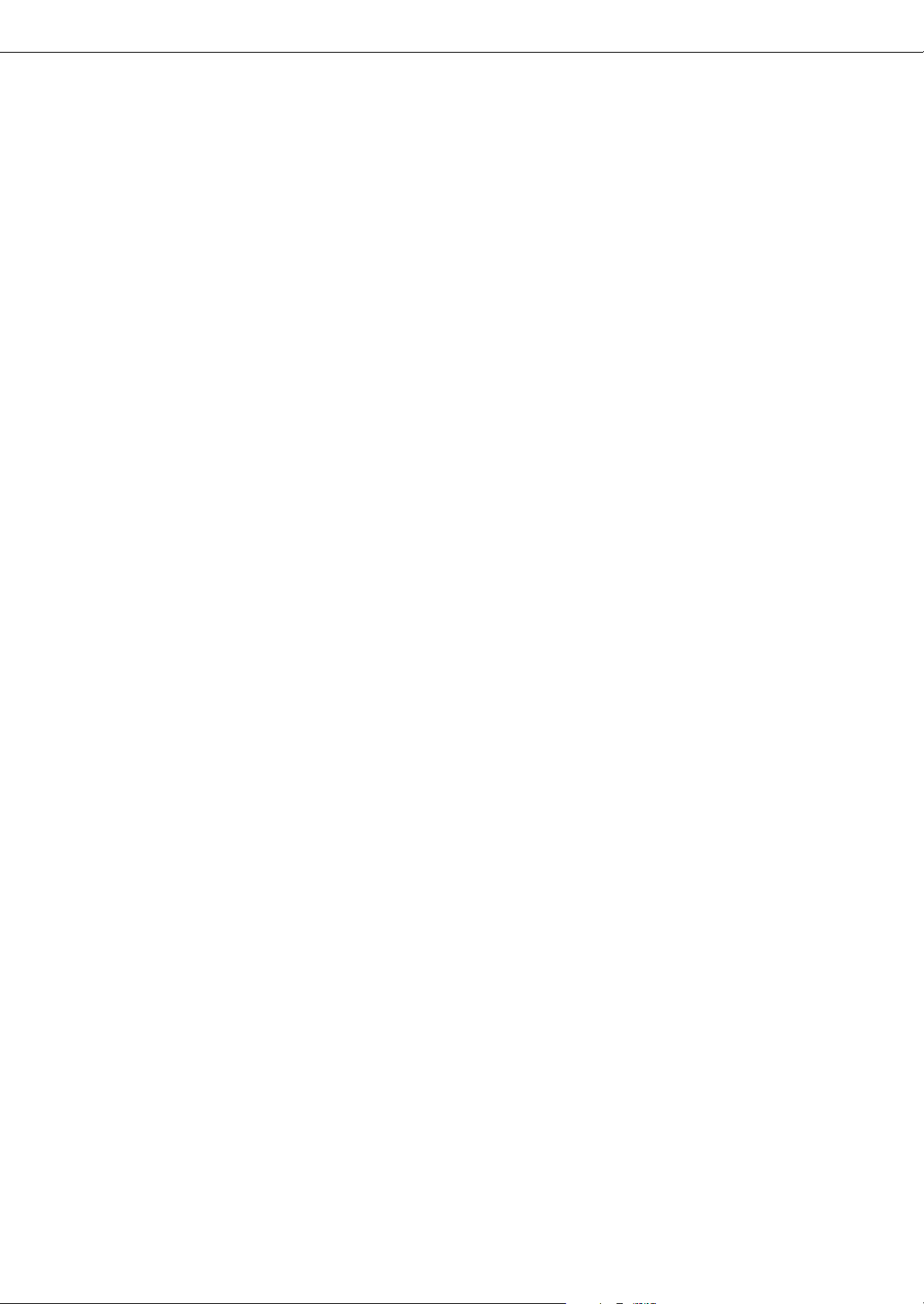
TABLE DES MATIERES
Page
CONFIGURATIONS DU PRODUIT.............................. 0-1
MANUELS D'UTILISATION.......................................... 0-1
INSTRUCTIONS D'INSTALLATION ............................. 0-2
PRECAUTIONS ........................................................... 0-3
● Précautions relatives au laser .............................. 0-4
TABLE DES MATIERES ............................................... 0-5
CHAPITRE 1
AVANT D'UTILISER LE PRODUIT
INTRODUCTION.......................................................... 1-2
CARACTERISTIQUES PRINCIPALES ........................ 1-3
NOMS DES PIECES ET FONCTIONS ........................ 1-9
● Extérieur............................................................... 1-9
● Intérieur ................................................................ 1-10
●
Noms des divers éléments et fonctions des périphériques
● Tableau de commandes ....................................... 1-13
● Ecran tactile.......................................................... 1-14
MISE SOUS ET HORS TENSION ............................... 1-17
MODE UTILISATION CONTROLEE ............................ 1-18
● Utilisation de l'appareil lorsque le mode utilisation
controlée est activé .............................................. 1-18
.... 1-11
CHAPITRE 2
GESTION DE L'APPAREIL
CHARGEMENT DU PAPIER........................................ 2-2
● Chargement du papier dans le magasin 1 ...........2-2
●
Changement du format de papier dans le magasin 1
● Caractéristiques techniques des magasins.......... 2-3
● Réglage du type et du format de papier............... 2-5
●
Réglage du format de papier en cas de chargement d'un
format spécial
● Programmation et édition des types de papier.....2-7
●
Chargement du papier dans le tiroir multi-usages.........2-8
●
Caractéristiques techniques (tiroir multi-usages)..........2-10
●
Chargement du papier dans le support/3xcassettes
papier 500 feuilles .........................................................2-10
●
Caractéristiques techniques (support/3xcassettes
papier 500 feuilles)........................................................ 2-10
●
Chargement du papier dans le support/Tiroir papier
2000 feuilles multi-usages.............................................2-11
●
Caractéristiques techniques (support/tiroir papier 2000
feuilles multi-usages)..................................................... 2-11
REGLAGES PERSONNALISES .................................. 2-12
● Procédure générale pour les réglages
personnalisés 2-12
● A propos des réglages ......................................... 2-14
REMPLACEMENT DE LA CARTOUCHE DE TONER.2-15
STOCKAGE DES FOURNITURES ..............................2-16
RETRAIT DU PAPIER MAL ENGAGE ......................... 2-17
● Guide d'extraction d'un blocage de papier ...........2-17
● Blocage de papier dans la zone de transport, la
zone de fixation et la zone de sortie.....................2-18
● Blocage de papier dans l’unité recto verso ..........2-19
●
Blocage de papier dans la zone d'alimentation papier
RETRAIT D'UN ORIGINAL BLOQUE .......................... 2-22
● Retirer un original bloqué du chargeur
automatique de documents .................................. 2-22
GUIDE DE DEPANNAGE............................................. 2-23
.......................................................... 2-6
....... 2-2
...... 2-20
CHAPITRE 3
APPAREILS PERIPHERIQUES
UNITE RECTO VERSO................................................ 3-2
● Nom des pièces ....................................................3-2
● Caractéristiques techniques.................................3-2
●
Chargement du papier dans le plateau d'alimentation
auxiliaire
●
Résolution des problèmes (de l’unité recto verso)
EMPILEUR BOITE A COURRIER................................3-5
● Nom des pièces ....................................................3-5
● Caractéristiques techniques.................................3-5
●
Blocage papier dans l'empileur boîte à courrier
FINISSEUR/AGRAFEUR..............................................3-7
● Nom des pièces ....................................................3-7
● Caractéristiques techniques.................................3-7
● Fonctions du finisseur/agrafeur.............................3-8
● Utilisation des fonctions du finisseur/agrafeur ......3-9
● Remplacement de la cartouche d'agrafes ............3-10
● Blocage papier dans le finisseur/agrafeur ............3-12
● Résolution des problèmes du finisseur/agrafeur...3-13
FINISSEUR AGRAFAGE PIQURES A CHEVAL ..........3-14
● Nom des pièces ....................................................3-14
● Caractéristiques techniques.................................3-14
● Fonctions du finisseur agrafage piqûres à cheval.3-15
● Utilisation du finisseur agrafage piqûres à cheval.3-18
●
Remplacement de la cartouche d'agrafes et retrait
d'agrafes coincées
●
Bourrage papier dans le finisseur agrafage piqûres à
cheval
●
Résolution des problèmes (du finisseur agrafage
piqûres à cheval)
.................................................................3-3
.......3-4
...........3-6
................................................... 3-19
3-22
.....................................................3-24
CHAPITRE 4
REALISATION DE COPIES
CHARGEUR AUTOMATIQUE DE DOCUMENTS ................. 4-2
●
Originaux acceptés....................................................... 4-2
PLACEMENT DES ORIGINAUX ........................................... 4-3
VERIFICATION DU FORMAT D'UN ORIGINAL CHARGE.... 4-5
●
Paramétrer manuellement le format de numérisation... 4-5
ENREGISTREMENT, EFFACEMENT ET UTILISATION DES
FORMATS D'ORIGINAUX ..................................................... 4-6
●
Enregistrer ou effacer un format d'original.................... 4-6
COPIE NORMALE................................................................. 4-7
●
Réalisation de copies avec le chargeur automatique de
documents .................................................................... 4-7
●
Copie recto verso automatique à l'aide du chargeur
automatique de documents .......................................... 4-10
●
Copie à partir de la vitre d'exposition............................ 4-11
●
Copie automatique recto verso à partir de la vitre
d'exposition................................................................... 4-13
REGLAGE DE L'EXPOSITION.............................................. 4-14
REDUCTION/AGRANDISSEMENT/ZOOM........................... 4-15
●
Sélection automatique (taux auto)................................ 4-15
●
Sélection manuelle (taux de reproduction/zoom prédéfini)
●
ZOOM XY ..................................................................... 4-18
PAPIERS SPECIAUX ............................................................ 4-20
..... 4-16
0-5
Page 10

TABLE DES MATIERES
CHAPITRE 5
FONCTIONS SPECIALES DE COPIE
MODES SPECIAUX .............................................................. 5-2
●
Procédure générale d'utilisation des fonctions spéciales... 5-2
●
Décalage de la marge................................................... 5-3
●
Effacement.................................................................... 5-4
●
Copie sur deux pages................................................... 5-5
●
Copie en brochure ........................................................ 5-6
●
Construction de travail .................................................. 5-8
●
Copie en tandem .......................................................... 5-9
●
Couvertures/intercalaires.............................................. 5-11
●
Intercalaires pour transparents..................................... 5-22
●
Copie multiple ............................................................... 5-23
●
Copie livre..................................................................... 5-25
●
Card shot ...................................................................... 5-26
●
Image miroir.................................................................. 5-28
●
N/B inversé ................................................................... 5-28
●
Menu Imprimer.............................................................. 5-29
ENREGISTREMENT, UTILISATION ET EFFACEMENT DES
PROGRAMMES DE TRAVAIL............................................... 5-41
●
Enregistrement d'un programme de travail................... 5-41
●
Appeler un programme de travail.................................. 5-42
●
Effacer un programme de travail enregistré.................. 5-42
INTERROMPRE UN TRAVAIL DE COPIE ............................ 5-43
CHAPITRE 8
SPECIFICATIONS
SPECIFICATIONS.................................................................. 8-2
LISTE DES COMPATIBILITES DES APPAREILS
PERIPHERIQUES..................................................................8-4
INDEX ....................................................................................8-5
CHAPITRE 6
ENTRETIEN DE L'APPAREIL (POUR LA COPIE)
ENTRETIEN PAR L'UTILISATEUR........................................ 6-2
●
Nettoyage de la vitre d'exposition et du chargeur
automatique de documents .......................................... 6-2
●
Nettoyage du chargeur principal du tambour
photoconducteur ........................................................... 6-2
GUIDE DE DEPANNAGE ...................................................... 6-3
CHAPITRE 7
FONCTION D'ARCHIVAGE DE DOCUMENTS
VUE D'ENSEMBLE ............................................................... 7-2
●
Fonction d'archivage de documents ............................. 7-2
POUR UTILISER LA FONCTION D'ARCHIVAGE DE
DOCUMENTS ....................................................................... 7-4
●
Détails du tableau de bord............................................ 7-4
●
Sauvegarde de fichiers ................................................. 7-4
●
Ecran principal d'archivage de documents ................... 7-5
●
Icônes d'archivage de documents ................................ 7-5
SAUVEGARDER UN FICHIER D'IMAGE DE DOCUMENT .. 7-6
●
Fichier temporaire......................................................... 7-6
●
Archivage ...................................................................... 7-7
●
Travaux d'impression .................................................... 7-9
●
Sauvegarder la numérisation........................................ 7-10
APPEL ET UTILISATION D'UN FICHIER.............................. 7-13
●
Rechercher et appeler un fichier sauvegardé............... 7-13
●
Appel et utilisation d'un fichier sauvegardé................... 7-15
REGLAGES PERSONNALISES............................................ 7-21
●
Création, édition et effacement de noms d'utilisateurs
et de dossiers ............................................................... 7-21
ENTREE DE CARACTERES................................................. 7-26
GUIDE DE DEPANNAGE ...................................................... 7-28
0-6
Page 11
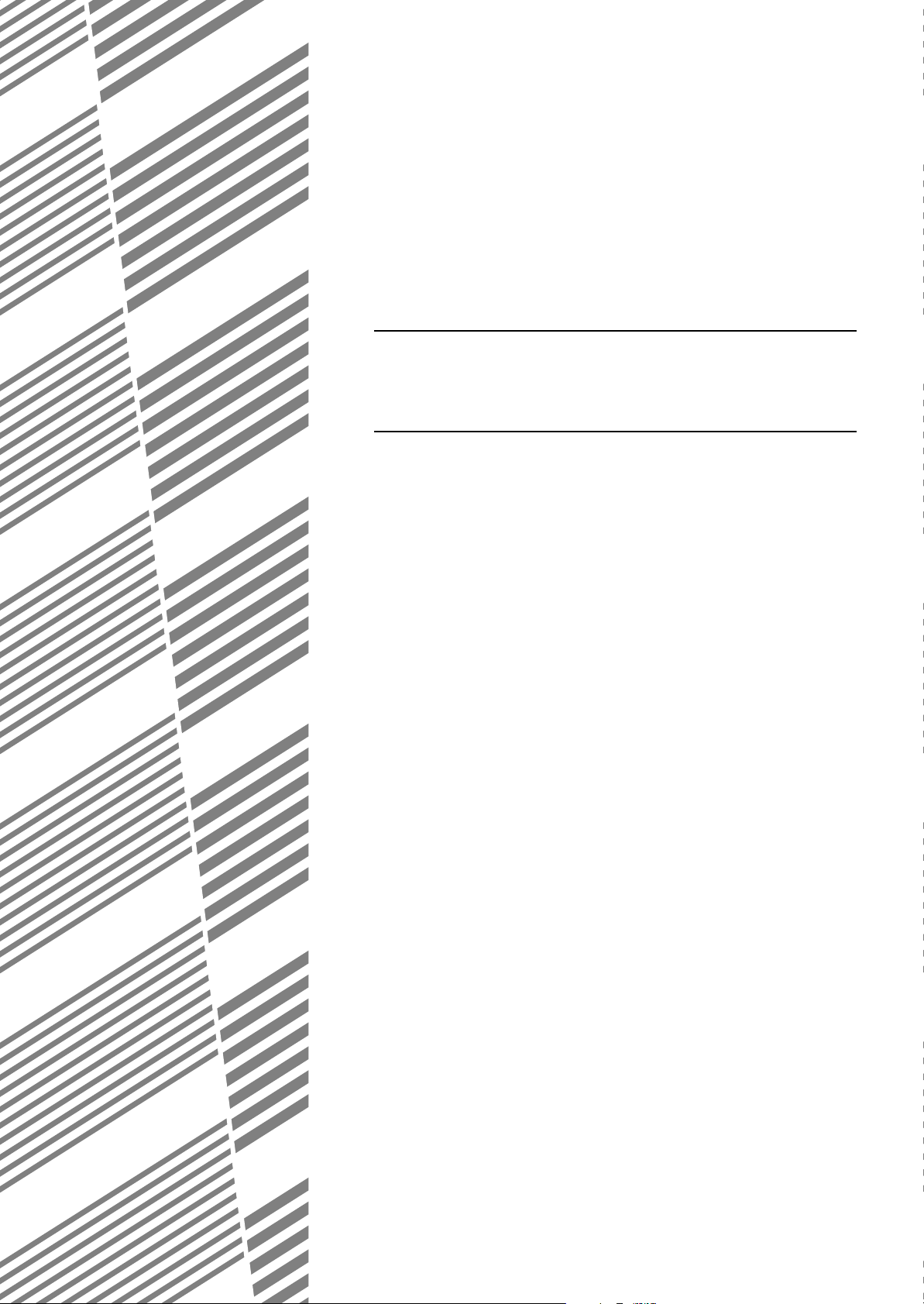
CHAPITRE 1
AVANT D'UTILISER
LE PRODUIT
Ce chapitre contient des informations de base qui doivent être lues
avant d’utiliser le produit.
Page
INTRODUCTION..................................................................................... 1-2
CARACTERISTIQUES PRINCIPALES ................................................... 1-3
NOMS DES PIECES ET FONCTIONS................................................... 1-9
●
Extérieur.......................................................................................... 1-9
●
Intérieur........................................................................................... 1-10
●
Noms des divers éléments et fonctions des périphériques............. 1-11
●
Tableau de commandes .................................................................. 1-13
●
Ecran tactile .................................................................................... 1-14
MISE SOUS ET HORS TENSION .......................................................... 1-17
MODE UTILISATION CONTROLEE ....................................................... 1-18
●
Utilisation de l'appareil lorsque le mode utilisation controlée est activé
..... 1-18
1-1
Page 12
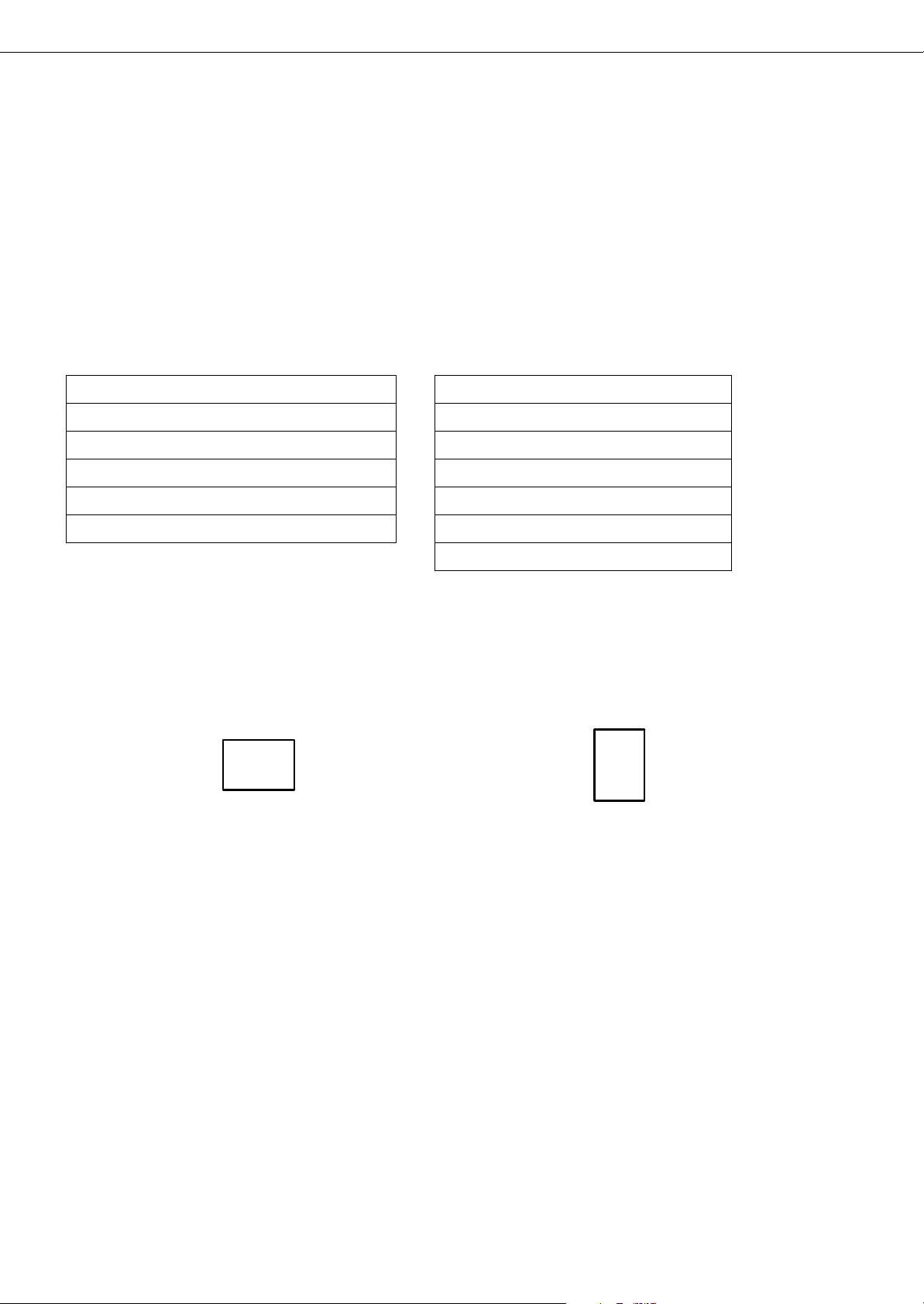
INTRODUCTION
Merci d'avoir acheté un copieur multifonctions numérique SHARP.
Veuillez lire le présent manuel avant d'utiliser l'appareil. En particulier, veillez à lire le chapitre "INSTRUCTIONS
D'INSTALLATION" avant d'utiliser l'appareil.
Conservez ce manuel à portée de main pour pouvoir vous y référer à tout moment si nécessaire.
Ce manuel contient des informations générales sur l'utilisation de l'appareil, par exemple entretien périodique,
procédure de chargement du papier et élimination des blocages de papier et décrit l'utilisation des fonctions de copie
et d'archivage de documents.
Il existe des manuels distincts pour les fonctions de fax, de copie, d'imprimante et de scanner réseau.
■ Formats des originaux et du papier
Cet appareil prend en charge les formats standard des systèmes AB et pouces.
(Voir tableaux ci-dessous).
Formats du système AB Formats du système en pouces A3 11" x 17" (LEDGER) B4 8-1/2" x 14" (LEGAL) A4 8-1/2" x 13" (FOOLSCAP) B5 8-1/2" x 11" (LETTER) A5 7-1/4" x 10-1/2" (EXECUTIVE)
5-1/2" x 8-1/2" (FACTURE)
■ Signification de "R" sur les indications de format des originaux ou du papier
Certains formats d'originaux et de papier peuvent être utilisés aussi bien en orientation portrait que paysage.
Pour faire la différence entre paysage et portrait, l’indication de format en orientation paysage comporte un "R".
soit A4R, B5R, 8-1/2" x 11"R, 5-1/2" x 8-1/2"R, etc. Les formats qui acceptent uniquement l'orientation Paysage
(A3, B4, 11" x 17", 8-1/2" x 14", 8-1/2" x 13") ne sont pas accompagnés d'un "R".
Indication de
format avec "R"
Orientation
paysage
Indication de
format sans "R"
Orientation portrait
1-2
Page 13
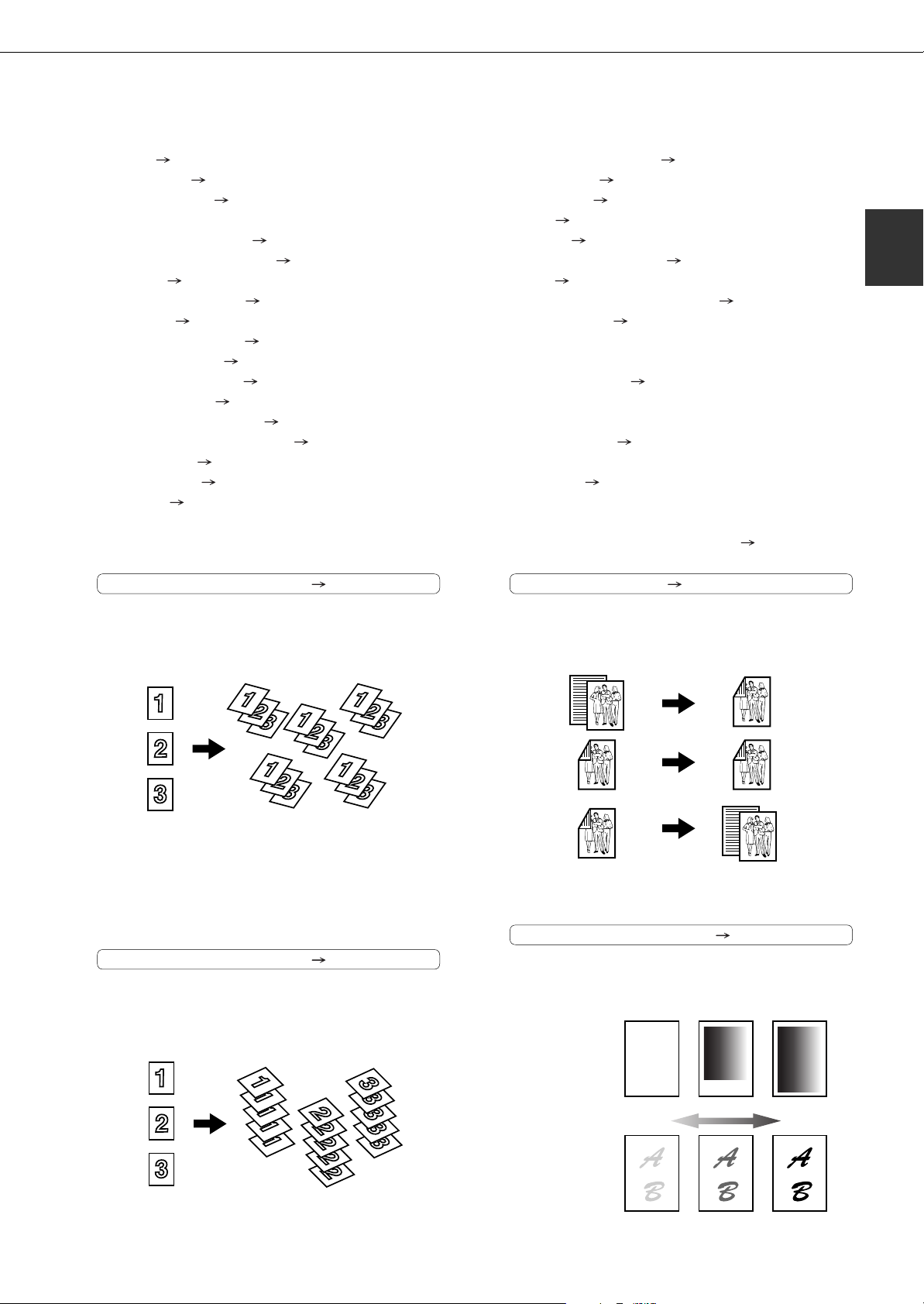
CARACTERISTIQUES PRINCIPALES
Original
Copie
Original
Copie
* Lorsque l'unité recto verso est installée..
Le copieur multifonctions numérique est capable de réaliser un ensemble de fonctions. La présente page décrit les caractéristiques de la fonction de copie.
Mode tri Voir page 1-3
●
●
Mode groupe Voir page 1-3
●
Copie recto verso Voir page 1-3
(Lorsque l’unité recto verso est installée.)
●
Réglage de l'exposition Voir page 1-3
●
Réduction/Agrandissement Voir page 1-4
●
Zoom XY Voir page 1-4
●
Décalage de la marge Voir page 1-4
●
Effacement Voir page 1-4
●
Copie sur deux pages Voir page 1-4
●
Copie en brochure Voir page 1-4
●
Construction de travail Voir page 1-5
●
Copie en tandem Voir page 1-5
●
Couvertures/intercalaires Voir page 1-5
●
Intercalaires pour transparents Voir page 1-5
●
Copie multiple Voir page 1-5
●
Copie de livres Voir page 1-5
●
Card shot Voir page 1-6
●
Programmes de travail Voir page 1-6
●
Image miroir Voir page 1-6
●
N/B inversé Voir page 1-6
●
Date Voir page 1-6
●
Tampon Voir page 1-6
●
Numérotation de pages Voir page 1-7
●
Texte Voir page 1-7
●
Interruption d'un travail de copie Voir page 1-7
●
Mode décalage Voir page 1-7
(Lorsque le finisseur/agrafeur ou le finisseur agrafage
piqûres à cheval est installé.)
●
Mode tri agrafage Voir page 1-7
(Lorsque le finisseur/agrafeur ou le finisseur agrafage
piqûres à cheval est installé.)
●
Piqûre à cheval Voir page 1-7
(Lorsque le finisseur agrafage piqûres à cheval est installé).
●
Perforation Voir page 1-8
(Lorsque le finisseur agrafage piqûres à cheval et le
module de perforation sont installés.)
●
Fonction d'archivage de documents Voir page 1-8
1
Mode tri Voir page 4-9
Les copies peuvent être assemblées.
Mode groupe Voir page 4-9
Les copies peuvent être regroupées par page.
Copie recto verso Voir pages 4-10, 4-13
Copie sur les deux faces du papier en utilisant la vitre
d'exposition ou le chargeur automatique de documents
Réglage de l'exposition Voir page 4-14
Le type d'image originale souhaité peut être
sélectionné.
Texte Texte/Photo Photo
.
Original Copie
Résolution
Exposition
ABCDE
ABCDE
Plus sombrePlus clair
1-3
Page 14
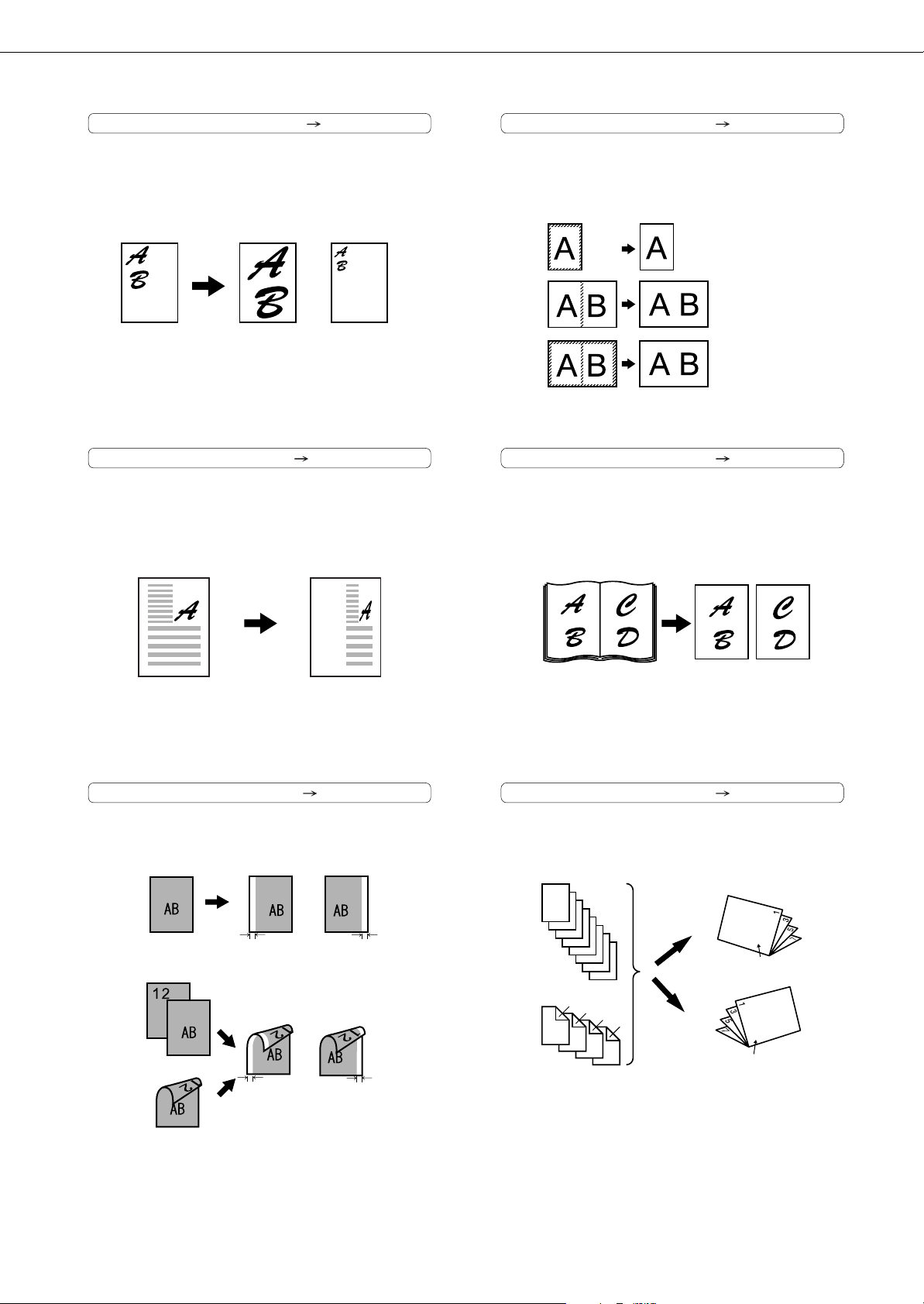
CARACTERISTIQUES PRINCIPALES
Original Copie
CopieOriginal livre
Les copies terminées
sont pliées en deux.
Originaux (recto)
1
2
3
4
5
6
7
8
7
8
5
6
3
4
1
2
Reliure à gauche
Reliure à droite
Première page
Première page
Réduction / Agrandissement Voir page 4-15
Les copies peuvent être agrandies ou réduites au
format souhaité.
Original
Agrandissement Réduction
Copie
Zoom XY Voir page 4-18
Il est possible de sélectionner des taux différents
pour la longueur et la largeur d'une copie.
Effacement Voir page 5-4
Les ombres qui apparaissent autour des bords des copies
de livres ou d'originaux épais peuvent être effacées.
Original
Copie
Effacement
des bords
Effacement
du centre
Effacement
bord+centre
Copie sur deux pages Voir page 5-5
Les pages de gauche et de droite d'un livre peuvent
être copiées successivement sur des feuilles distinctes.
Décalage de la marge Voir page 5-3
Des marges peuvent être ajoutées aux copies.
Copie d'un original
recto
Copie d'un original
recto verso
Ou
1-4
Image déplacée
vers la droite
Marge
Image déplacée
vers la droite
Marge
Copie en brochure Voir page 5-6
Des copies style brochure recto ou recto verso
peuvent être réalisées.
Image déplacée
vers la gauche
Marge
Image déplacée
vers la gauche
Marge
Page 15
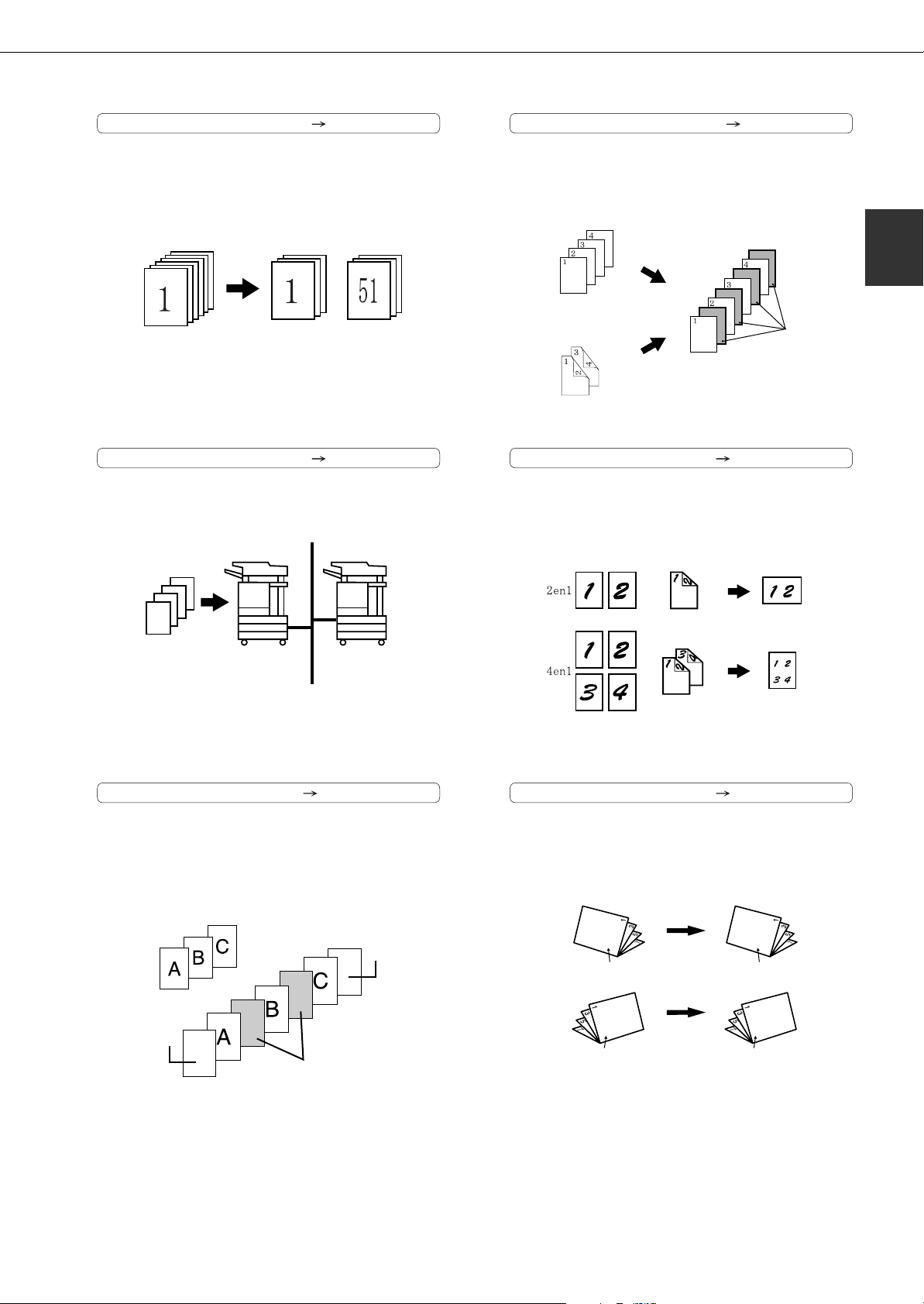
CARACTERISTIQUES PRINCIPALES
100 jeux
de copies
50 jeux
de copies
50 jeux
de copies
Couverture arr
Originaux
Intercalaires
Originaux
(recto)
Originaux
(recto verso)
Copie
Construction de travail Voir page 5-8
SI vous avez un très grand nombre d'originaux, les
pages peuvent être numérisées par groupes.
50 feuilles100 feuilles 50 feuilles
Copie en tandem Voir page 5-9
Deux appareils peuvent être utilisés pour réaliser
un grand travail de copie en parallèle.
Intercalaire pour transparents Voir page 5-22
Les intercalaires peuvent être insérés
automatiquement entre les transparents.
Originaux (recto)
Originaux (recto verso)
Copie
Intercalaires
Copie multiple Voir page 5-23
Des pages d'originaux multiples peuvent être copiées sur une
seule feuille de papier avec une mise en page uniforme
.
1
Couvertures/intercalaires Voir page 5-11
Des couvertures avant, des couvertures arrière et
des intercalaires peuvent être ajoutés. Il est
également possible de copier sur ces couvertures
et intercalaires.
Copie de livres Voir page 5-25
Il est possible de réaliser des copies style
brochure de livres ou autres documents reliés.
CopieOriginal
Reliure à gauche
Première page
Reliure à droite
Première page
Première page
Première page
1-5
Page 16
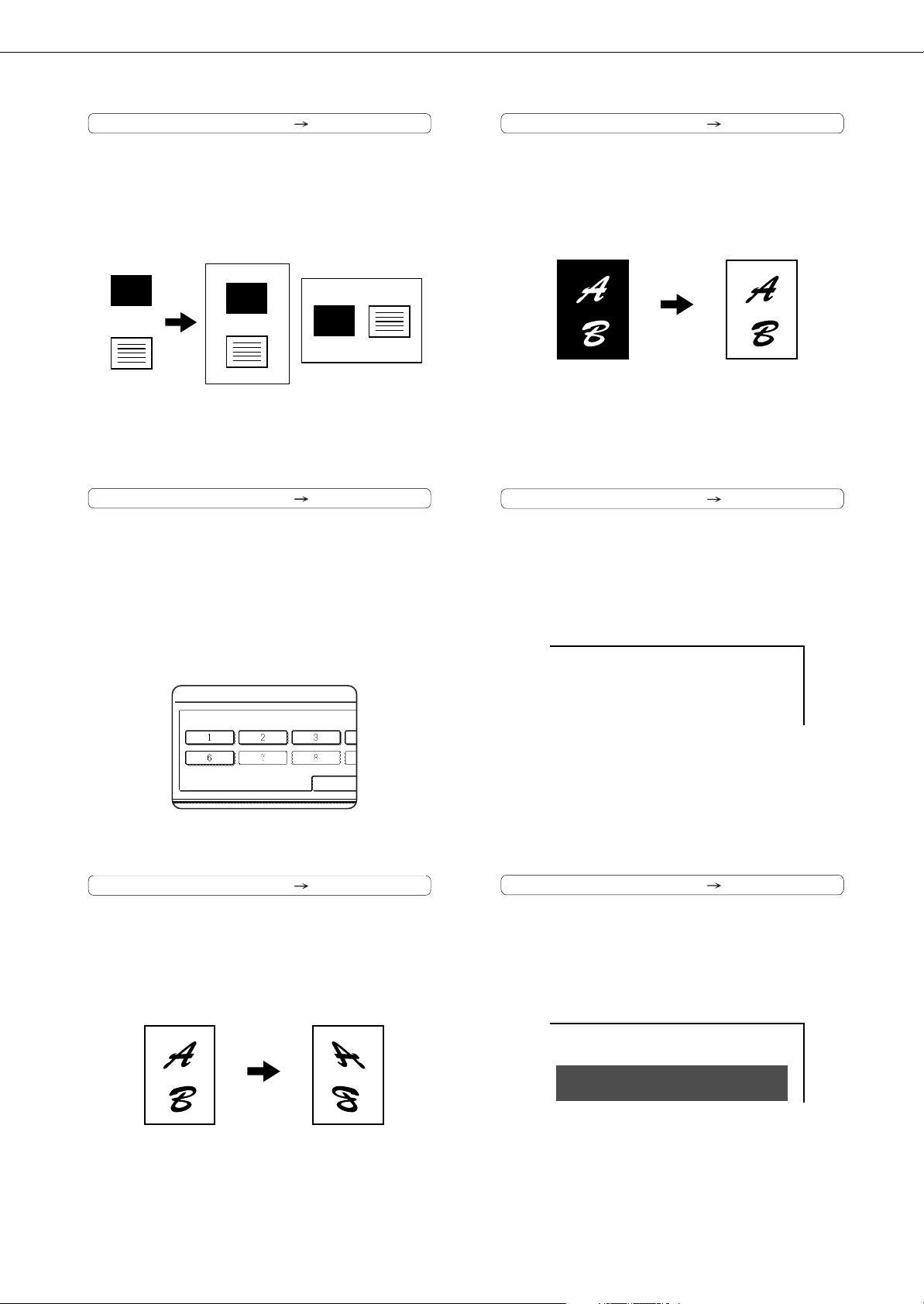
CARACTERISTIQUES PRINCIPALES
PROGRAMMES DE TRAVAIL
APPUYER SUR LE NUMERO DU PROGRAMME.
RAPPELER
1/OCT/2004
Card shot Voir page 5-26
Le recto et le verso d'une carte peuvent être
copiés sur une seule feuille de papier.
Cette fonction convient pour réaliser des copies à des
fins de certification et permet d'économiser du papier
Original
CARTE
Recto
de la carte
Verso
de la carte
Exemple :
Portrait format
A4 (8-1/2"×11")
Copie
CARTE
CARTE
Exemple :
Paysage format
A4 (8-1/2"×11")
.
Programmes de travail Voir page 5-41
Différentes étapes de copie peuvent être
enregistrées sous forme de programme, et il est
possible d'enregistrer jusqu'à 10 programmes.
L'enregistrement d'un ensemble de réglages
fréquemment utilisés dans un programme vous
permet d'éviter de sélectionner ces réglages
chaque fois que vous souhaitez les utiliser.
N/B Inversé Voir page 5-28
Il est possible d'inverser le noir et blanc sur une
copie pour produire une image négative.
Original Copie
Date Voir page 5-32
La date peut être ajoutée sur les copies.
Image miroir Voir page 5-28
Il est possible de réaliser une copie en image
miroir.
1-6
Tampon Voir page 5-33
Du texte inversé peut être ajouté sur les copies
("tampon").
Original Copie
CONFIDENTIEL
Page 17

CARACTERISTIQUES PRINCIPALES
Réunion, octobre 2004
AUTO
AUTO
ORIGINA
EXPOSITI
PAUSE
ORIGINAL
A4
Original
Copie
*Lorsque le finisseur/agrafeur ou le finisseur
agrafage piqûres à cheval est installé.
Numérotation de pages Voir page 5-34
Les numéros de pages peuvent être ajoutés sur les copies
Texte Voir page 5-38
Le texte entré peut être ajouté sur les copies.
Mode décalage Voir page 3-8
.
Chaque série de copies peut être légèrement décalée
des autres séries pour pouvoir les séparer facilement
Mode décalage Mode sans décalage
.
1
*Lorsque le finisseur/agrafeur ou le finisseur
agrafage piqûres à cheval est installé.
Mode tri agrafage Voir page 3-8, 3-16
Des séries de copies peuvent être automatiquement agrafées.
Interruption d'un travail de copie Voir page 5-43
Un travail de copie en cours peut être interrompu
pour réaliser un travail urgent.
Piqûre à cheval Voir page 3-14
Si un finisseur agrafage piqûres à cheval est installé, les
copies peuvent être automatiquement pliées en deux et
agrafées au niveau de la pliure. (Utiliser avec la fonction
de copie en brochure (Voir page 5-6) ou la fonction
copie de livres (Voir page 5-25).)
Reliure piqûre à cheval
67
*Lorsque le finisseur agrafage piqûres à cheval
est installé.
1-7
Page 18
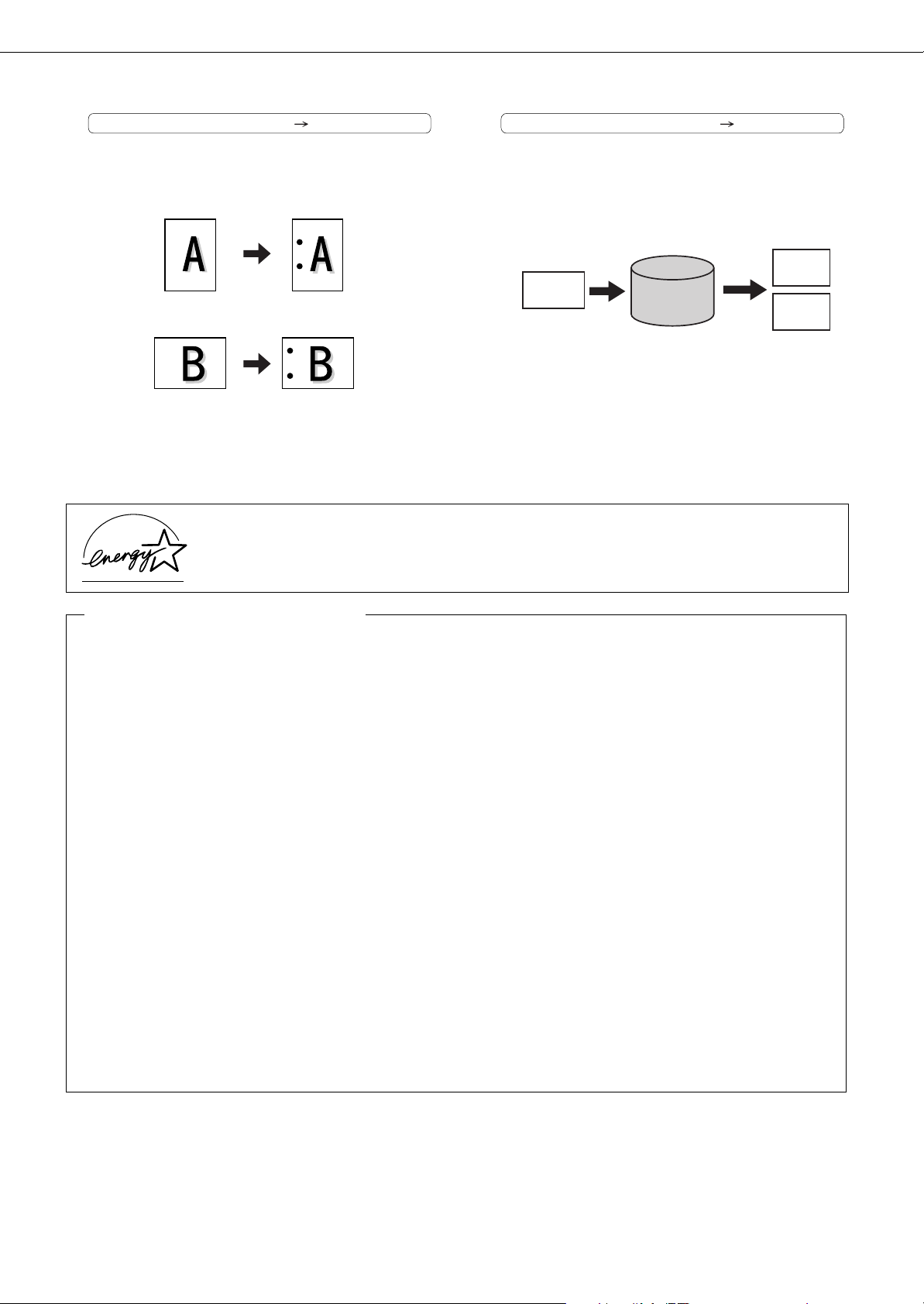
CARACTERISTIQUES PRINCIPALES
Perforation Voir page 3-17
Les copies peuvent être perforées pour ajouter des trous.
Original Positions de perforation
* Lorsque le finisseur agrafage piqûres à cheval
module de perforation sont installés
En tant que partenaire d'ENERGY STAR®, SHARP a déclaré que ce produit satisfait aux
normes
ENERGY STA R
®
en matière d'efficacité énergétique.
Fonction d'archivage de documents Voir CHAPITRE 7
Une image de document peut être enregistrée sur le
disque dur. Un fichier enregistré peut être appelé, imprimé
et transmis facilement.
Imprimé
Image du
document
Sauvegarder
sur le disque dur
de l'appareil
HDD
Appeler un fichier
sauvegardé pour
réutilisation
Transmis
Fonctions d'économie d'énergie
Ce produit dispose des deux modes d'économie d'énergie suivants visant à participer à la préservation des
ressources naturelles et à réduire la pollution de l'environnement.
Mode d'économie d'énergie
Lorsque l'appareil reste en veille pendant la durée définie dans les programmes du responsable, le mode
d'économie d'énergie réduit automatiquement la température de l'unité de fixation pour économiser de l'énergie
lorsque l'appareil est en veille.
Lorsqu'un fax ou un travail d'impression est reçu, lorsque des touches sont sélectionnées sur le tableau de
bord ou lorsqu'un original est placé pour un travail de copie, télécopie ou scanner réseau, le mode
d'économie d'énergie est automatiquement désactivé.
Mode mise hors tension automatique
Le mode mise hors tension automatique constitue le second niveau de réduction de la consommation
d'électricité. Dans ce mode, l'alimentation de l'unité de fixation et de l'écran tactile est désactivée. Il permet
d'économiser davantage d'énergie que le mode d'économie d'énergie, mais nécessite un temps de
récupération plus long. La durée prédéfinie pour entrer dans ce mode peut être déterminée au moyen d'un
programme du responsable.
Lorsque l'appareil est utilisé en tant qu'imprimante et que l'un des deux modes décrits ci-dessus est actif, le
mode est automatiquement désactivé par l'arrivée d'un travail d'impression. L'appareil préchauffe
automatiquement et commence l'impression après avoir atteint la température requise.
Si l'appareil est configuré pour une utilisation multifonctions et que l'un des deux modes décrits ci-dessus est
actif, ce mode est automatiquement désactivé par l'arrivée d'un travail d'impression. L'un ou l'autre des deux
modes est désactivé par l'utilisation de la touche de mode ARCHIVAGE DOC., ENVOI IMAGE ou COPIE.
1-8
Page 19
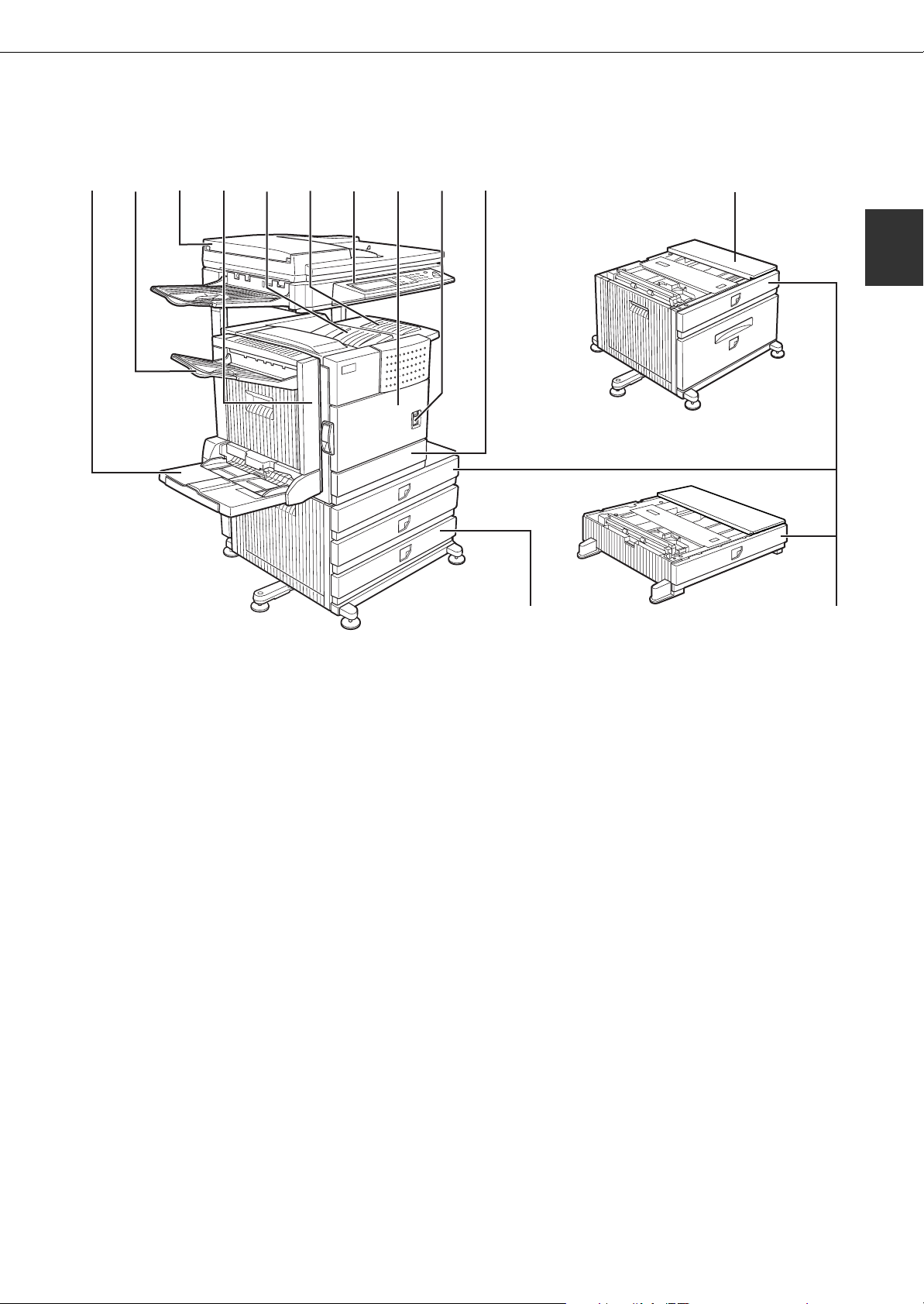
NOMS DES PIECES ET FONCTIONS
(1) (2) (3) (4) (5) (6) (7) (8) (9) (10)
(11)
(12)
(13)
Extérieur
1
(1) Plateau d'alimentation auxiliaire*
(2) Plateau de sortie*
(3)
Chargeur automatique de documents (Voir page 4-2.)
Ce dispositif charge et numérise automatiquement des
feuilles d'originaux multiples. Les deux côtés d'originaux
recto verso peuvent être numérisés simultanément.
(4) Unité recto verso*
Unité pour impression recto verso
Zone de sortie papier supérieure (Plateau central)
(5)
Les documents traités sont déposés sur le plateau
de sortie gauche.
(6) Rallonge de plateau de sortie supérieur*
Accepte du papier grand format.
(7) Tableau de commandes
(8) Capot avant
Ouvrir pour ajouter du toner.
(9) Interrupteur d'alimentation
Appuyez sur l'interrupteur d’alimentation pour
mettre l'appareil sous et hors tension.
10
) Magasin papier 1
(
(11)
Support/3xcassettes papier 500 feuilles*
(12)
Support/Tiroir papier 2000 feuilles multiusages* (Voir page 2-11.)
(13)
Tiroir multi-usages* (Voir page 2-8.)
* (1), (2), (4),
(6), (11)
, (12) et
(13)
sont des périphériques. Pour plus d'informations, reportez-vous à la page 1-11.
1-9
Page 20
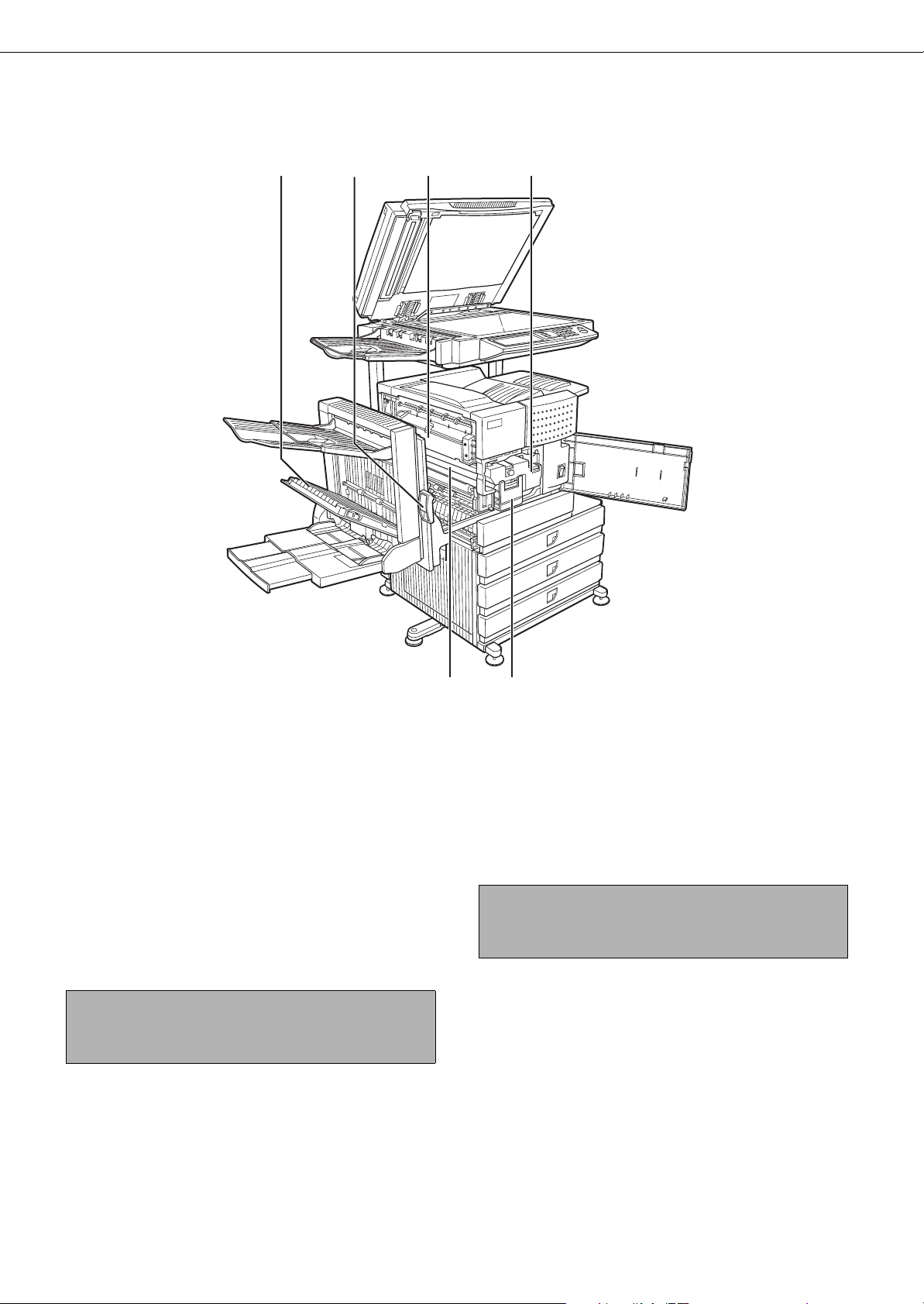
NOMS DES PIECES ET FONCTIONS
(14) (15) (16) (17)
(18) (19)
Intérieur
(14) Capot latéral unité recto verso
Ouvrez ce capot si du papier est bloqué dans
l'unité recto verso.
15
) Verrou capot latéral
(
Poussez le verrou pour ouvrir le capot latéral en
cas de blocage papier dans l'unité principale.
16
) Unité de fixation
(
Relevez l'unité de fixation pour ouvrir le capot
latéral en cas de blocage papier dans l'unité
principale.
ATTE NT IO N
L'unité de fixation est chaude. Faites attention lorsque vous retirez le papier bloqué.
17)Cartouche de toner (tambour/cartouche de toner)
(
La cartouche de toner doit être remplacée si le
témoin du tableau de bord clignote. (Voir page 2-15)
(18)Tambour photoconducteur
Les images se forment sur le tambour
photoconducteur.
REMARQUE
Veillez à ne pas toucher ni endommager le tambour photoconducteur.
19
) Levier de verrouillage de la cartouche
(
Lors du remplacement du tambour, de la
cartouche de toner ou de développeur, abaissez
ce levier en le pivotant et tirez-le vers l'extérieur.
1-10
Page 21
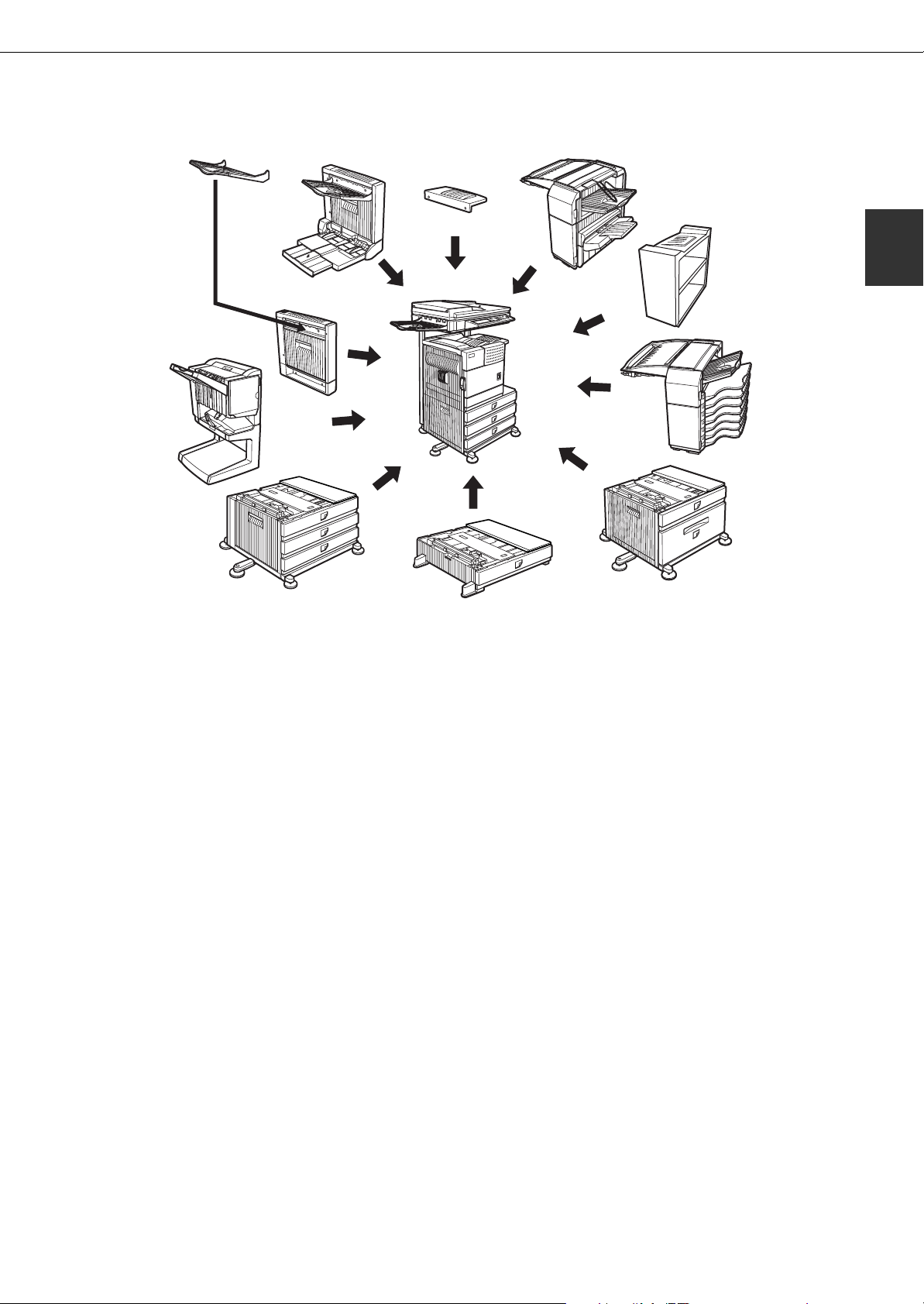
NOMS DES PIECES ET FONCTIONS
Noms des divers éléments et fonctions des périphériques
(11)
(10)
(9)
(8)
(7)
(1)
Rallonge de plateau de sortie supérieur (AR-TE4)
Installez cette unité sur le magasin de sortie
papier supérieur. Cette rallonge doit accepter du
papier grand format.
(2) Finisseur/agrafeur (AR-FN6)
Les feuilles sorties peuvent être triées dans l'ordre
des pages ou regroupées par page Les piles de jeux
triés ou de groupes de pages sont décalées pour
une séparation facile lorsqu'elles sont retirées. Les
jeux triés peuvent être agrafés ou non.
(1)
(2)
(3)
(4)
(5)
(6)
(6) Tiroir multi-usages (AR-MU2)
Un maximum de 500 feuilles de 80 g/m2 (20 lbs.) peut
être chargé. Les papiers spéciaux tels que les
enveloppes (formats standard uniquement) et les cartes
postales peuvent également paramétrés
(7)
Support/3xcassettes papier 500 feuilles (AR-D27)
Cette cassette papier comporte un tiroir multiusages supérieur (voir élément (6)) et deux tiroirs
inférieurs qui peuvent contenir chacun un
2
maximum de 500 feuilles de 80 g/m
(20 lbs.).
1
(3) Plateau de sortie droite (AR-TE5)
Se fixe à la sortie du côté droit de l'appareil.
(4) Empileur boîte à courrier (AR-MS1)
Cette unité est un trieur de sortie qui comporte sept
boîtes de réception.
La boîte de réception des sorties imprimées peut
être sélectionnée dans le pilote d'impression.
Chaque boîte peut être sélectionnée par une personne
ou un groupe de personnes pour recevoir des sorties
imprimées de manière à séparer les impressions de
chaque personne en facilitant leur retrait.
Lorsque cette unité est installée, toutes les copies ou
les impressions de fax sont envoyées vers le plateau
supérieur et non dans les boîtes à courrier.
(5) Support/Tiroir papier 2000 feuilles (AR-D28)
Cette cassette papier comporte un tiroir multiusages supérieur (voir élément (6)) et un tiroir
inférieur qui peut contenir un maximum de 2000
2
feuilles de 80g/m
(20 lbs.).
(8) Finisseur agrafage piqûres à cheval (AR-FN7)
Le finisseur agrafage piqûres à cheval peut
automatiquement placer deux agrafes au niveau de la
reliure centrale des impressions et les plier le long de
cette ligne.
Un module de perforation en option peut être
ajouté au finisseur.
(9) Unité recto verso (AR-DU3)
Une unité recto verso en option doit être installée
pour une impression recto verso automatique.
10
) Unité recto verso/plateau d'alimentation
(
auxiliaire (AR-DU4)
Ce module est en principe le même que l'élément
(9) ci-dessus équipé d'une cassette papier
d'alimentation auxiliaire manuelle.
11
) Plateau de sortie (AR-TE3)
(
Installé au niveau du port de sortie papier d'une
unité recto verso.
1-11
Page 22
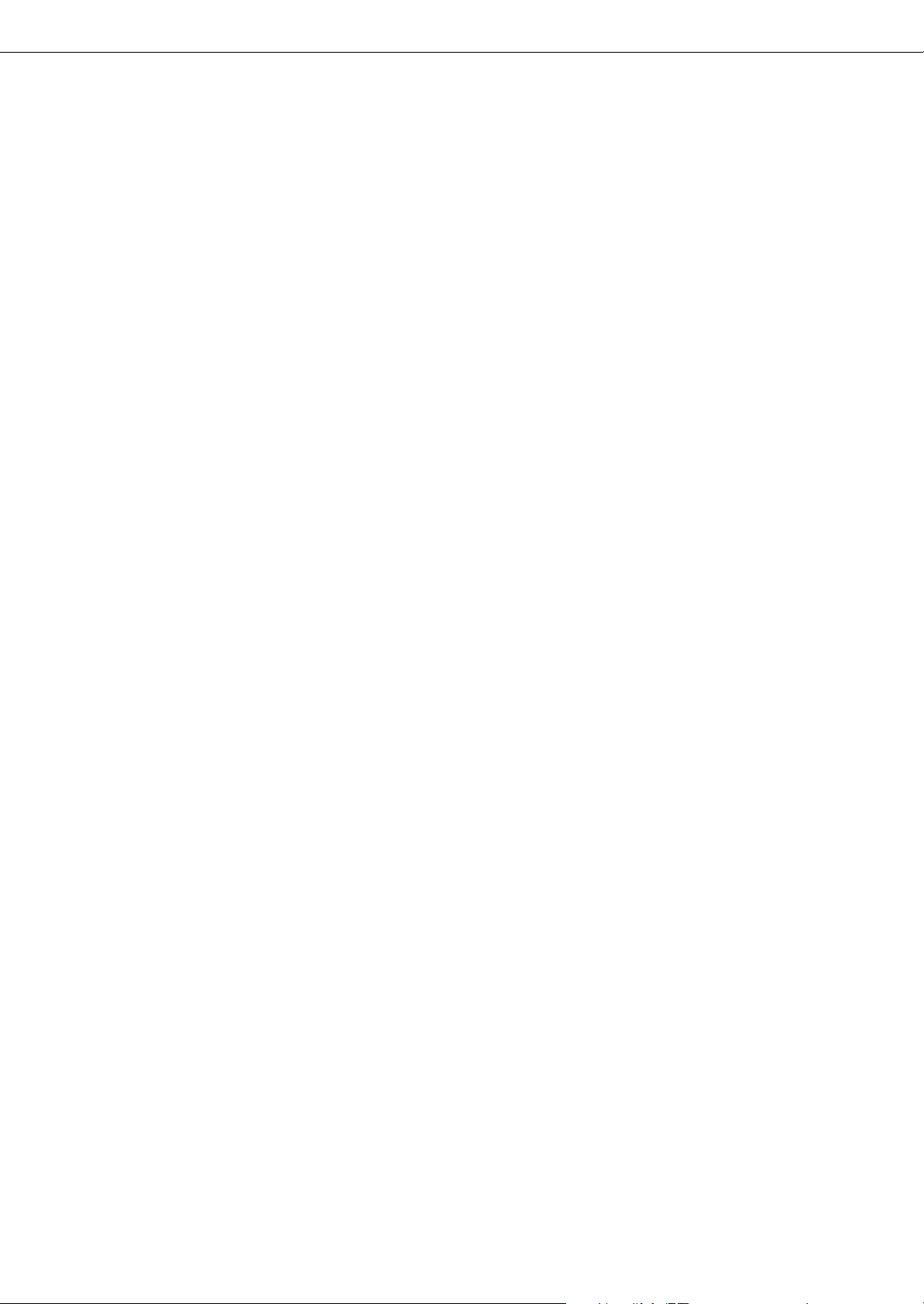
NOMS DES PIECES ET FONCTIONS
■ Autres équipements optionnels
●Kit polices code barre (AR-PF1)
Ce kit permet d'ajouter des polices code barre.
●
Kit de sécurité des données (AR-FR21, AR-FR21U)
Ce kit est utilisé pour effacer des données
électroniques du disque dur et de la mémoire
immédiatement après l'impression ou la
transmission d'un document.
●Kit d'extension PS3 (AR-PK6)
Grâce à ce kit, l'imprimante devient compatible
PostScript niveau 3.
Certains périphériques ne sont pas compatibles alors que d'autres peuvent nécessiter l'installation d'un ou de
plusieurs autres périphériques pour fonctionner. Voir page 8-4, "LISTE DES COMPATIBILITES DES APPAREILS
PERIPHERIQUES".
Les périphériques sont en principe en option, mais certains sont fournis comme équipement standard sur certains
modèles.
●Kit d'extension télécopieur (AR-FX12)
Ce kit est requis pour ajouter la fonction de fax.
●Mémoire télécopie supplémentaire (8 MB) (ARMM9)
●Kit d'extension scanner réseau (AR-NS3)
Ce kit est requis pour ajouter la fonction scanner
réseau.
1-12
Page 23
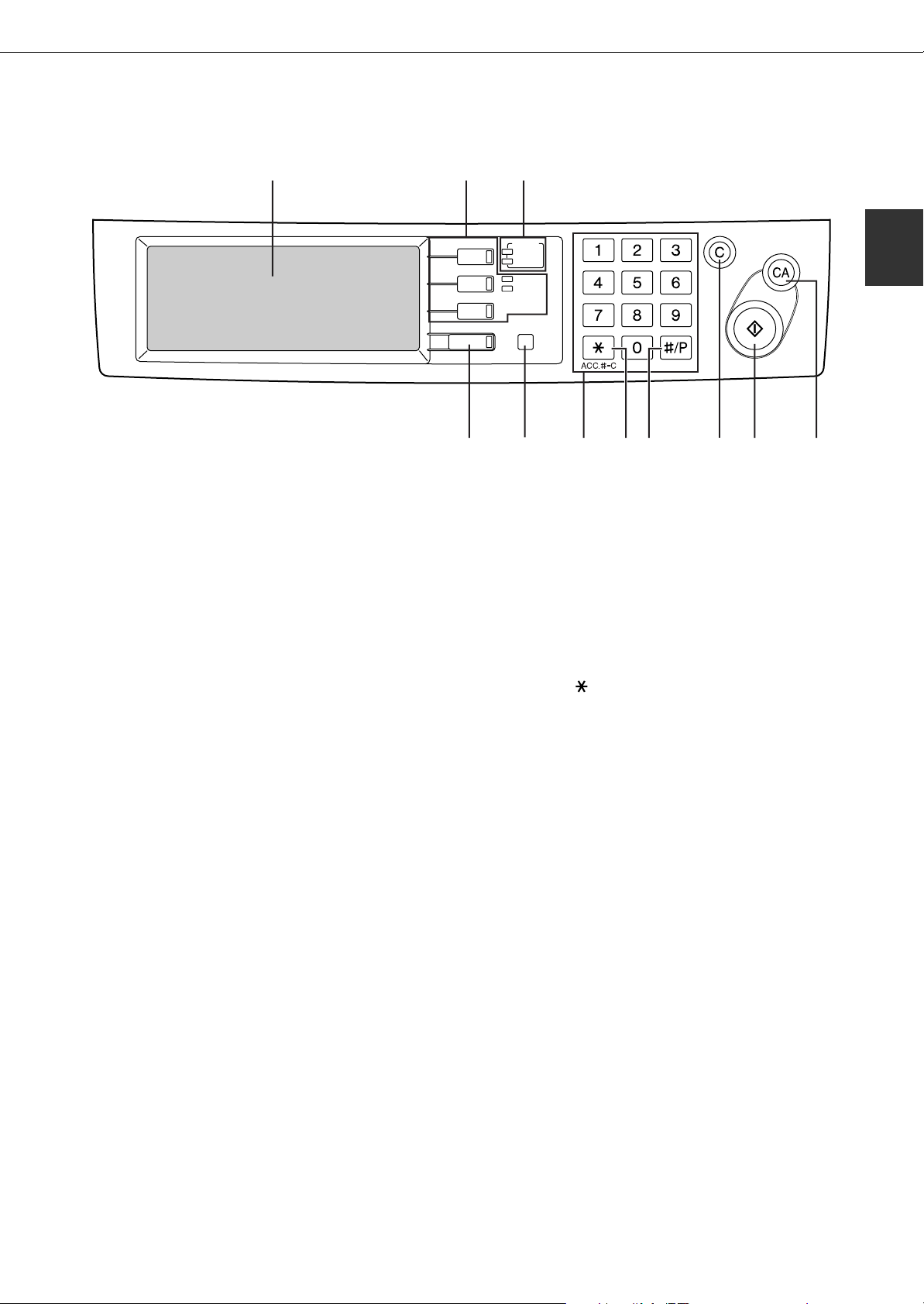
Tableau de commandes
NOMS DES PIECES ET FONCTIONS
(1) (3)
(1) Ecran tactile
L’état de l'appareil, les messages et les touches
apparaissent sur cet écran. Les fonctions
d'archivage de documents, copie, scanner
réseau*
1
, et fax*2 sont utilisées en basculant vers
l'écran de la fonction souhaitée. Voir page suivante.
(2) Touches et témoins de sélection des modes
Utilisez ces touches et témoins pour changer les
modes et l'affichage correspondant sur l'écran tactile.
Touche [ARCHIVAGE DOC.]
Appuyez sur cette touche pour sélectionner le
mode d'archivage de documents. (Voir page 7-5.)
Touche [ENVOI IMAGE]/témoin EN LIGNE/
témoin DONNEES
Appuyez pour passer à l'affichage du mode scanner
réseau*1 ou du mode fax*2. (Voir le "Manuel d'utilisation
(pour scanner réseau)") et "Manuel d’utilisation (pour
télécopieur)".)
Touche [COPIE]
Appuyez pour sélectionner le mode de copie.
(3) Témoins mode IMPRESSION
Témoin PRET
Lorsque ce témoin est allumé, cela signifie que
des données d'impression peuvent être reçues.
Témoin DONNEES
S'allume ou clignote lorsque des données d'impression
sont reçues. S'allume ou clignote également lorsque des
travaux d'impression sont en cours.
(4) Touche [ETAT TRAVAUX]
Appuyez pour afficher l'état du travail en cours.
(Voir page 1-15.)
(2)
ARCHIVAGE DOC.
ENVOI IMAGE
COPIE
ETAT TRAVAUX
(4)
IMPRESSION
PRET
DONNEES
EN LIGNE
DONNEES
REGLAGES
PERSONNALISES
(9)(6)
(5)
(7)
(8)
(10) (11)
(5) Touche [REGLAGES PERSONNALISES]
Cette touche est utilisée pour enregistrer, éditer et
effacer les noms d'utilisateur et les noms de dossier
pour la fonction d'archivage de documents, et pour
configurer les programmes du responsable ainsi que
les réglages de l'imprimante. (Voir page 7-21)
(6) Touches numériques
Permettent d'entrer des valeurs numériques pour
divers réglages.
(7) touche [ ] (touche [ACC.#-C])
Cette touche est utilisée en mode copie, en mode
d'archivage de documents, en mode scanner
réseau*
1
, et en mode fax *2.
(8) Touche [#/P]
Cette touche est utilisée comme touche programme
lors de l'utilisation de la fonction copie, et pour
numéroter lors de l'utilisation de la fonction fax *
(9)
Touche [C] (Touche d'effacement)
Cette touche est utilisée en mode copie, en mode d'archivage
de documents, en mode scanner réseau*
(10)
Touche [DEPART]
1
, et en mode fax *2.
Utilisez cette touche pour commencer à copier en
mode copie, pour numériser un document en mode
scanner réseau*
vue de sa transmission en mode fax*
(11)
Touche [CA] (Touche effacement total)
1
, ou pour numériser un document en
2
.
Cette touche est utilisée en mode copie, en mode
d'archivage de documents, en mode scanner réseau*
et en mode fax *
2
. Utilisez cette touche pour annuler les
réglages et effectuer une opération à partir de l'état initial
de l'appareil.
1
2
.
1
,
*1 Si l'option scanner réseau est installée.
*2 Si l'option fax est installée.
1-13
Page 24
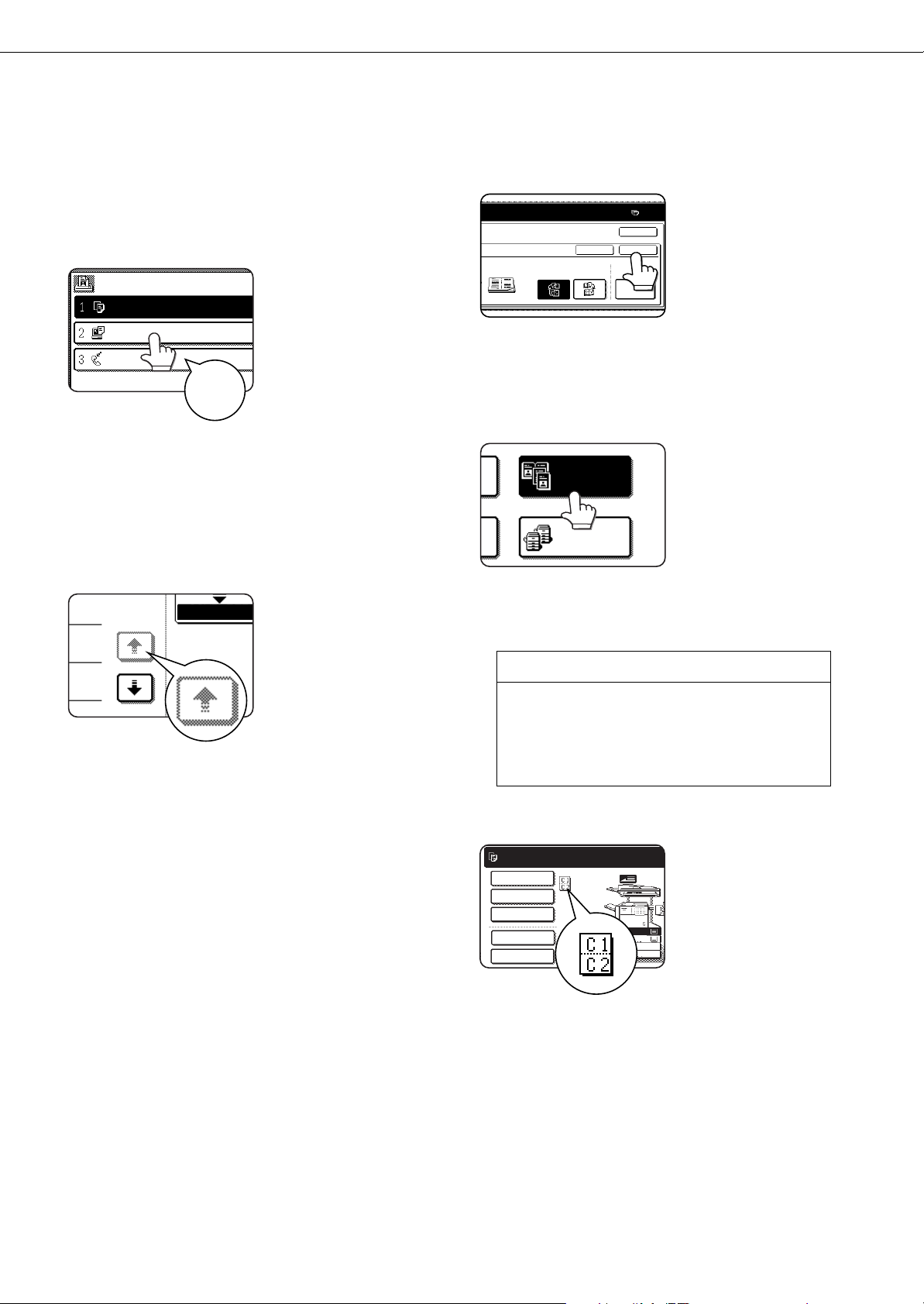
NOMS DES PIECES ET FONCTIONS
TRAV. EN ATTENTE
COPIE
Suzuki
0666211221
003 / 000
003 / 000
010 / 000
JEUX/PROGRE
1/13
TERMINE
1 ET AJOUTER DU PAPIER.
0
REGLAGE
COUVERTURE
RELIURE
A DROITE
RELIURE
A GAUCHE
ANNULER OK
OK
COPIE SUR
DEUX PAGES
COPIE EN
TANDEM
B4
A3
A4
A4
Ecran tactile
Les représentations de l'écran tactile fournies dans
ce manuel sont des images imprimées et peuvent
différer des écrans réels.
■ Utilisation de l'écran tactile
[Exemple 1]
Les éléments figurant sur
l'écran tactile peuvent être
sélectionnés aisément en
appuyant sur la touche
associée à cet élément. La
sélection d'un élément est
Bip
sélectionné. La zone de la touche correspondant à
l'élément sera par ailleurs mise en surbrillance pour
servir de confirmation visuelle.
* Le fait d'appuyer sur une touche grisée
déclenche un double bip.
[Exemple 2]
accompagnée d'un bip*
pour confirmer que cet
élément a bien été
Les touches grisées ne
peuvent pas être
sélectionnées à l'écran.
■ Sélection d'une fonction
[Exemple 1]
Si une touche est mise
en surbrillance sur un
écran de réglage au
moment où celui-ci
s'affiche, il est possible
d'appuyer sur la touche
[OK] pour sauvegarder
la sélection en vue d'une
utilisation ultérieure.
[Exemple 2]
La sélection d'une fonction
dans l'écran des fonctions
spéciales s'effectue en
appuyant sur la touche de
manière à ce qu'elle soit
mise en surbrillance. Pour
annuler la sélection,
appuyez à nouveau sur la
touche mise en
surbrillance.
Les bips de confirmation peuvent être désactivés
dans un programme du responsable. (Voir page 10
du manuel du responsable.)
Fonction copieur
● Copie sur deux pages
● Construc. de travail
● Copie en tandem
● Image miroir
● N/B inversé
[Exemple 3]
PRET A NUMERISER POUR COPIER.
MODES SPECIAUX
COPIE R/V
SORTIE
FICHIER
FICHIER TEMP.
Une icône représentant
la fonction apparaît sur
l'écran tactile et sur
l'écran principal du
mode sélectionné. Si
vous appuyez sur cette
icône, l'écran de réglage
de la fonction (ou un
écran de menu)
apparaît, et vous pouvez alors vérifier ou modifier
les réglages et annuler facilement la fonction.
1-14
Page 25
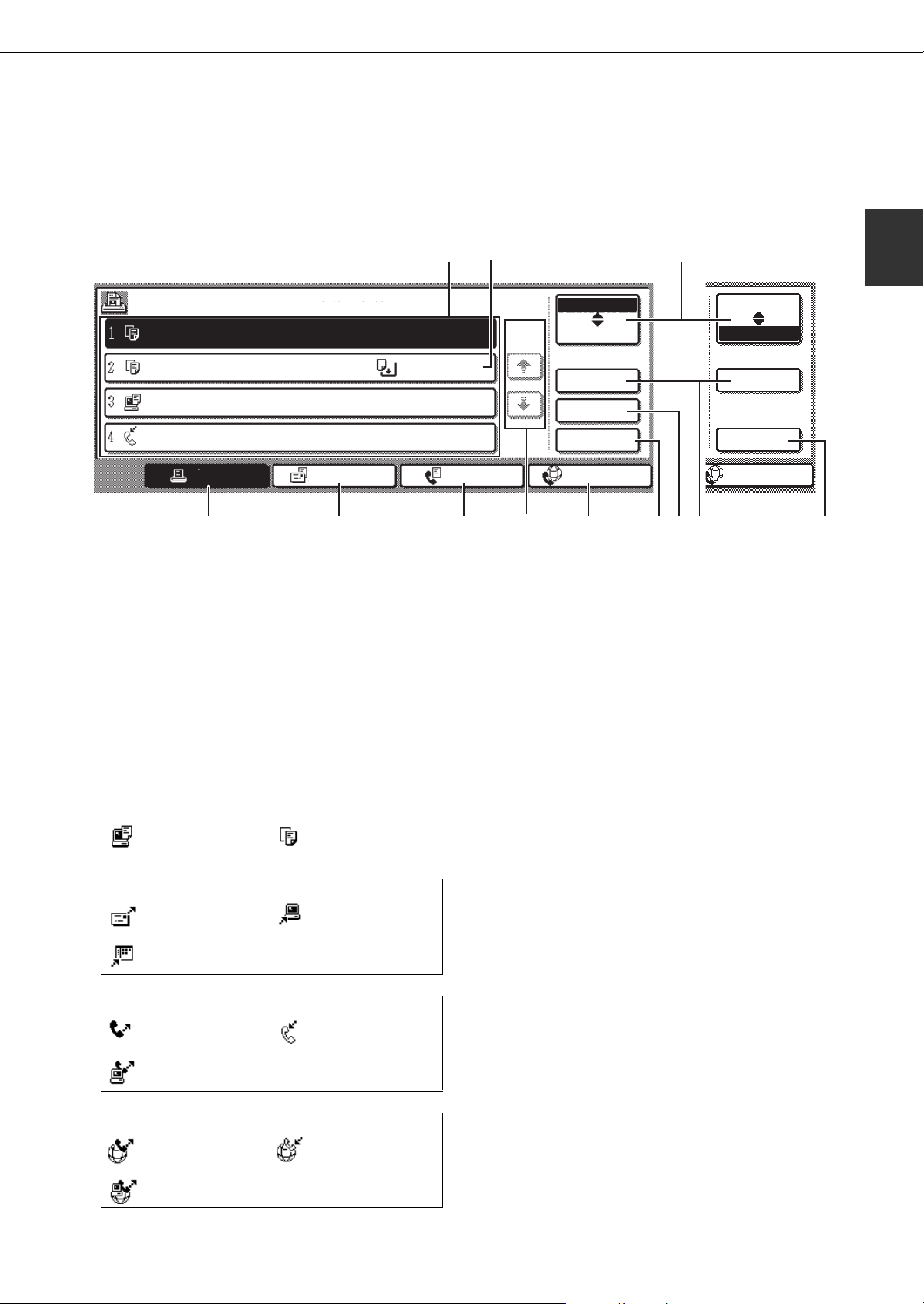
NOMS DES PIECES ET FONCTIONS
Mode
impression
Mode copie
Numériser vers
courrier électronique
Numériser vers
FTP
Numériser vers bureau
Envoi de fax Réception de fax
Envoi de fax PC
Envoi de fax
Internet
Réception de fax
Internet
Envoi de fax Internet PC
Mode fax Internet
Mode COURR./FTP
Mode fax
■
Ecran d'état des travaux (commun aux modes impression, copie, fax, scanner réseau et fax Internet)
Cet écran s'affiche lorsque vous appuyez sur la touche [ETAT TRAVAUX] du tableau de commandes.
Il peut être utilisé pour afficher les travaux "EN ATTENTE" (travaux enregistrés et travail en cours) ou la liste des
travaux "TERMINES" (travaux déjà réalisés). Cet écran peut être utilisé pour vérifier les travaux, interrompre un
travail en cours pour réaliser un autre travail et annuler un travail.
(1)
*1
Ecran "EN ATTENTE"
(2)
Ecran travail
"TERMINE"
1
TRAV. EN ATTENTE
COPIE
COPIE
Suzuki
066211221
IMPR./COPIE
(3) (4) (5) (6) (7) (8) (9)(10) (11)
(1) Liste des travaux
Les travaux affichés dans la liste des travaux sont disponibles
sous forme de touches. Pour annuler l'impression d'un travail
ou le placer en haut de la file d'attente, activez la touche de ce
dernier pour le sélectionner, puis exécutez l'action voulue à
l'aide des touches décrites aux points (8) et (9).
Ce voyant indique le travail en cours ainsi que les travaux
d'impression en attente. Les icônes situées à gauche des
travaux en attente indiquent le mode. L'icône d'archivage de
documents réimprimés est mise en surbrillance.
Notez que cette icône n'est pas mise en surbrillance durant la
retransmission d'un travail de transmission de fax/d'image.
JEUX/PROGRESSION
020 / 001
020 / 000
020 / 000
002 / 000
COURR./FTP
ETAT
COPIE
PLUS PAPIER
EN ATTENTE
EN ATTENTE
TRAVAIL FAX
EN ATTENTE
1/1
*1 "PLUS PAPIER" sur l'écran d'état des travaux
Si un écran d'état indique "PLUS PAPIER", le
format de papier spécifié pour ce travail n'est
chargé dans aucun des magasins.
Dans ce cas, le travail sera suspendu jusqu'à ce que
le papier requis soit chargé. Les autres travaux
enregistrés seront imprimés (si possible) jusqu'à ce
que le papier requis soit chargé. (Les autres travaux
ne seront pas imprimés en cas de manque de papier
durant l'impression.) Si vous ne disposez plus du
format de papier précédemment sélectionné, vous
pouvez le changer : appuyez à cet effet sur la touche
du travail en cours pour le sélectionner, puis sur la
touche [DETAIL], décrite au point (10).
TERMINE
DETAIL
PRIORITE
ARRET/EFF.
I-FAX
EN ATTENTE
TERMINE
DETAIL
APPEL
I-FAX
(2) Touche de sélection du mode
Cette touche permet de commuter l'affichage de la liste
des travaux entre "EN ATTENTE" et "TERMINE".
EN ATTENTE : Indique les travaux enregistrés
ainsi que le travail en cours.
TERMINE: Indique les travaux terminés.
Les fichiers sauvegardés à l'aide des fonctions
"FICHIER" et "FICHIER TEMP." ainsi que les travaux
pour diffusion générale terminés apparaissent sous
forme de touches sur l'écran des travaux terminés.
Vous pouvez appuyer sur les touches "FICHIER" ou
"FICHIER TEMP." dans l'écran des travaux terminés,
puis sur la touche [APPEL] pour appeler l'image, et
l'imprimer ou l'envoyer. En appuyant sur une touche de
diffusion générale des travaux terminés , puis sur le
touche [DETAIL], vous pouvez contrôler le résultat de la
transmission.
1-15
Page 26
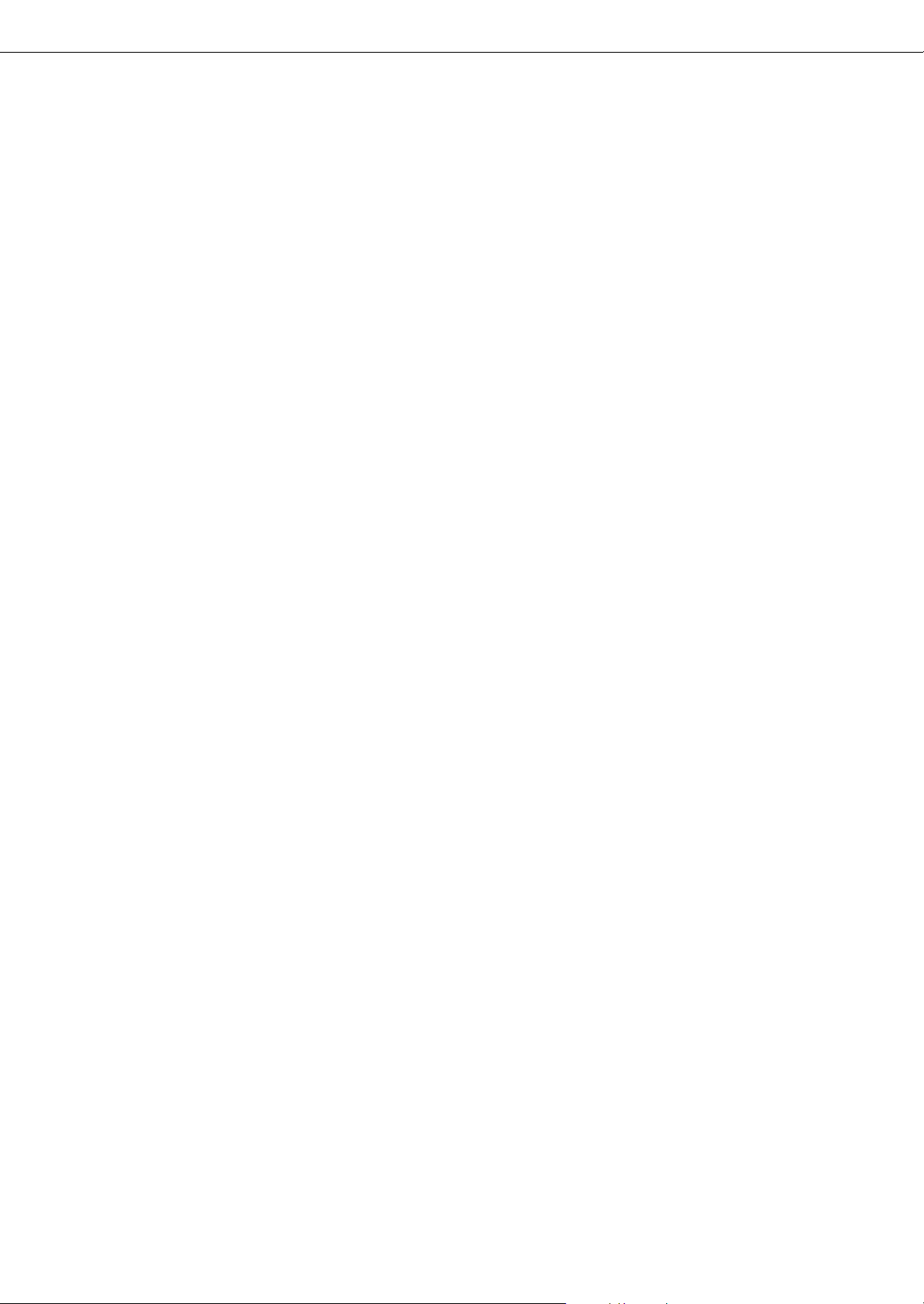
NOMS DES PIECES ET FONCTIONS
(3) Touche [IMPR./COPIE]
La liste des travaux d'impression du mode
impression est alors affichée (copie, impression,
réception de fax, réception de fax Internet et
impression automatique).
(4) Touche [COURR./FTP]
Cette touche permet d'afficher l'état de la
transmission ainsi que les travaux terminés du
mode de numérisation (Numériser vers courrier
électronique, Numériser vers FTP, et Numériser
vers bureau) lorsque l'option scanner réseau est
installée.
(5) Touche [TRAVAIL FAX]
Cette touche affiche l'état de la transmission/
réception ainsi que les travaux terminés du mode
fax (fax et fax PC) lorsque l'option fax est installée.
(6) Touches de commutation de l'affichage
Permettent de passer à une autre page de la liste
des travaux affichés.
(7) [Touche [I-FAX]
Affiche l'état de la transmission/réception ainsi
que la liste des travaux terminés du mode fax
Internet et du mode fax Internet PC lorsque
l'option scanner réseau est installée.
(8) Touche[ARRET/EFF.]
Annule ou efface le travail en cours ou efface le
travail enregistré. Notez que l'impression de fax
ou de fax Internet reçus ne peut pas être annulée
ou effacée.
(9) Touche PRIORITE
Après avoir sélectionné un travail stocké dans la
liste [EN ATTENTE], appuyez sur cette touche
pour imprimer ce travail avant les autres.
Notez qu'un travail en cours ne peut pas être
interrompu s'il s'agit d'une interruption de travail
de copie ou d'un travail d'impression de liste.
(10)
Touche [DETAIL]
Affiche des informations détaillées relatives au
travail sélectionné.
l'aide des fonctions "FICHIER" et "FICHIER
TEMP." ainsi que les travaux
générale terminés apparaissent sous forme de
touches sur l'écran des travaux terminés. Il est
possible d'appuyer sur un fichier temporaire sur
l'écran des travaux terminés ou d'appuyer sur la
touche [Archivage] suivie de la touche [APPEL]
pour appeler un travail terminé et l'imprimer ou le
transmettre. En appuyant sur une touche de
diffusion générale des travaux terminés , puis sur le
touche [DETAIL], vous pouvez contrôler le résultat
de la transmission.
(11)
Touche [APPEL]
Si vous appuyez sur cette touche après avoir
sélectionné un travail sur l'écran d'état des travaux
TERMINES (travail enregistré à l'aide des touches
FICHIER ou FICHIER TEMP. de la fonction
d'archivage de documents), l'écran de menu
"REGLAGE DU TRAVAIL" apparaît pour vous
permettre de retransmettre ou réimprimer le
travail terminé. (Voir "Fonction d'archivage de
documents" à la page 7-2.)
Les fichiers sauvegardés à
pour diffusion
1-16
Page 27
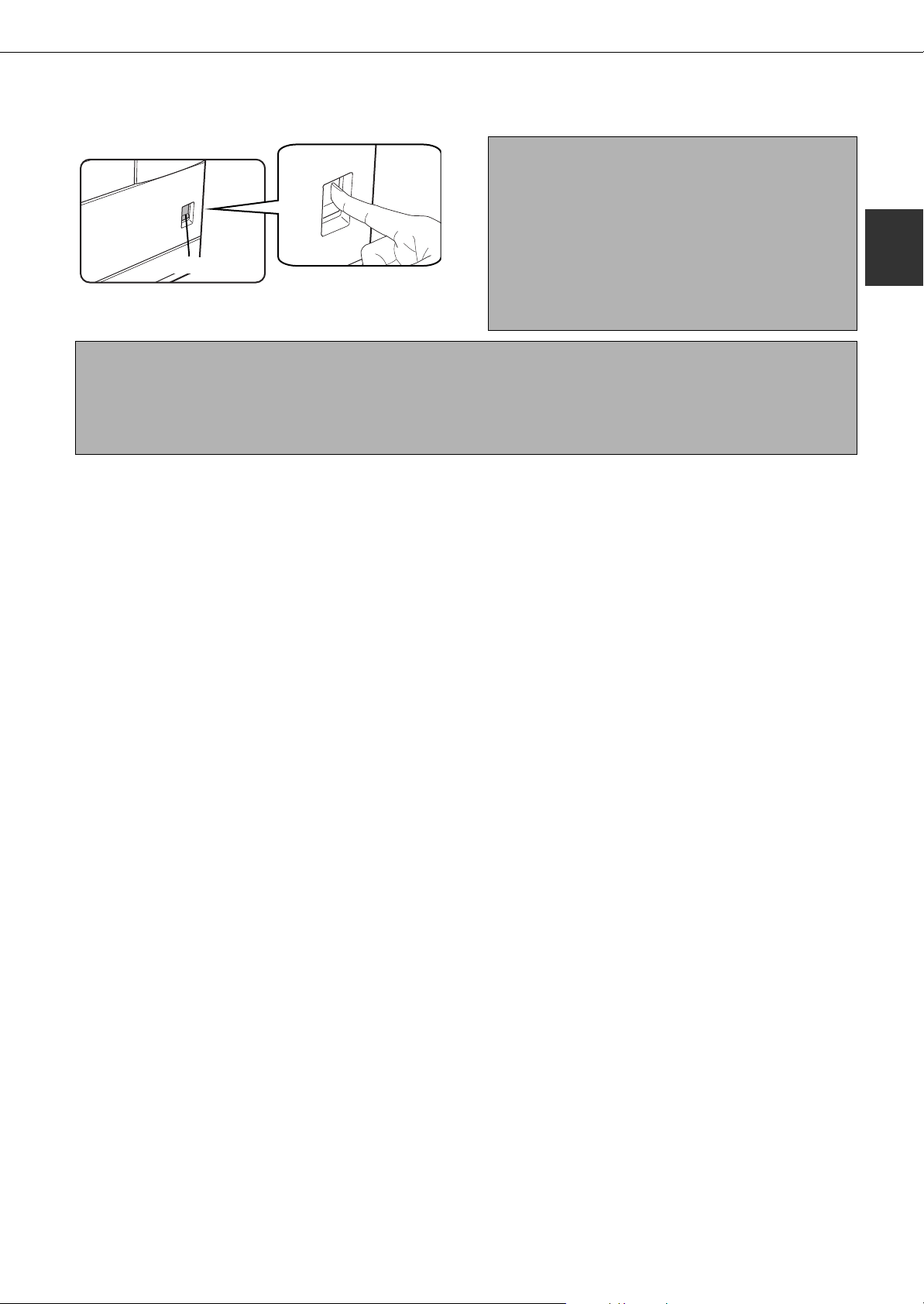
MISE SOUS ET HORS TENSION
Interrupteur
Position OFF
Position ON
Utilisez l'interrupteur à l'avant de l'appareil pour le mettre sous tension ou hors tension.
ATTE NT IO N
Avant de mettre l'appareil hors tension, assurezvous que les voyants Communication et Données ne
clignotent pas sur le tableau de bord. Si vous mettez
l'appareil hors tension et débranchez le cordon
d'alimentation pendant que les voyants clignotent, il
peut en résulter un endommagement du disque dur
ainsi que la perte des données en cours
d'enregistrement ou de réception.
REMARQUES
● Mettez les deux interrupteurs sur OFF et débranchez le cordon d'alimentation si vous suspectez une panne de l'appareil, en cas d'orage ou lorsque vous déplacez l'appareil.
● Si la fonction fax a été ajoutée, maintenez toujours le télécopieur sous tension. Il est impossible de recevoir des fax si le télécopieur est hors tension. (Il est possible de recevoir des fax lorsque le télécopieur est hors tension.)
1
1-17
Page 28
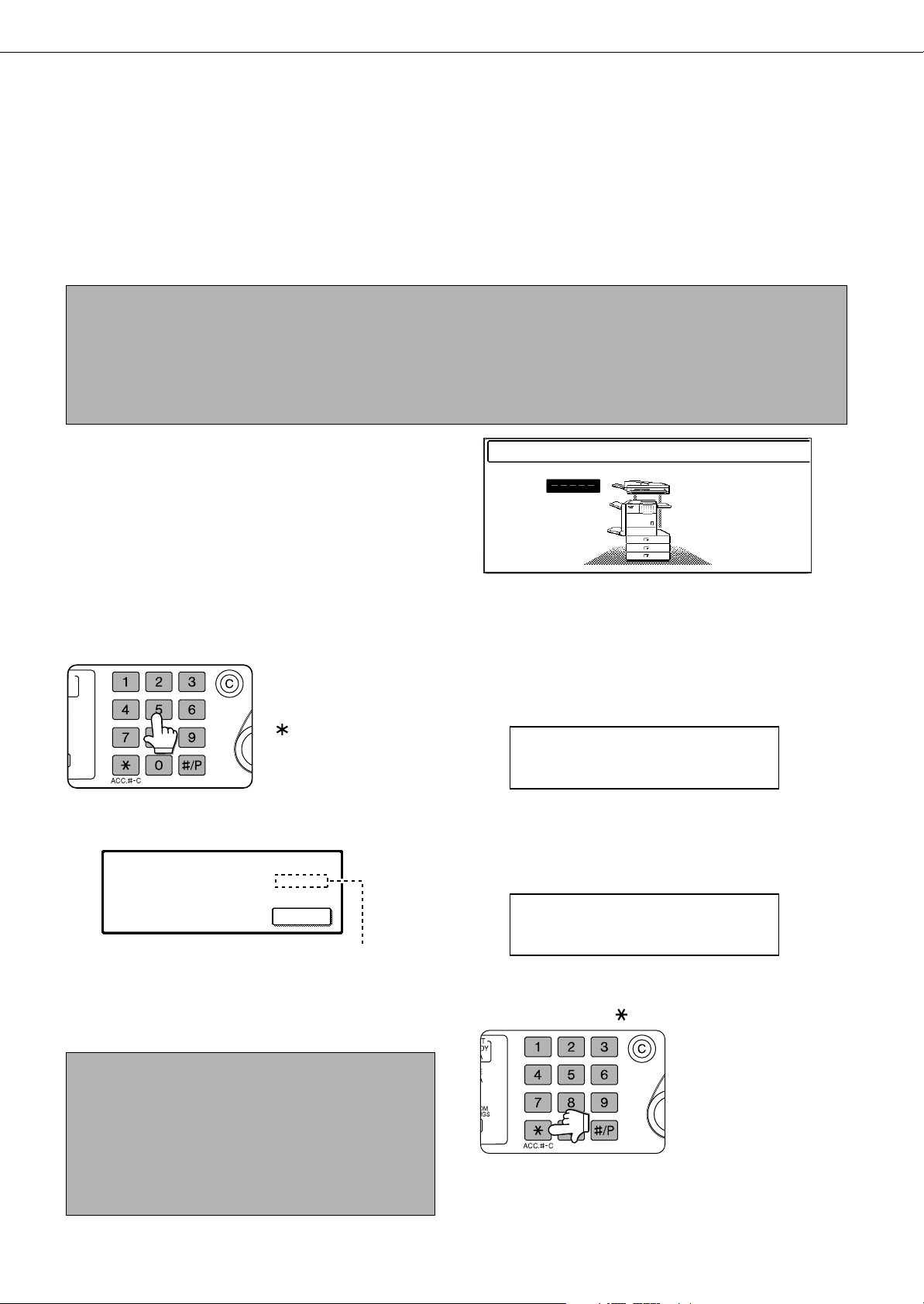
MODE UTILISATION CONTROLEE
PRET A NUMERISER POUR COPIER.
APPUYER SUR [ACC.#-C] POUR TERMINER.
MODE INTERRUPTION DE COPIE.
PRET A NUMERISER POUR COPIER.
Le mode utilisation controlée peut être activé pour conserver une trace du nombre de pages imprimées et transmises
(numérisées) pour chaque compte (il est possible d'établir jusqu'à 500 comptes). Les décomptes de pages peuvent être
consultés à l'écran et totalisés si nécessaire.
<Ce mode est activé séparément dans les programmes du responsable pour les fonctions de copie, imprimante, fax, fax
Internet, scanner réseau et archivage de documents. (Page 7 du manuel du responsable)>
Utilisation de l'appareil lorsque le mode utilisation controlée est activé
La procédure de copie lorsque le mode utilisation controlée a été activé pour la fonction copie est décrite ci-dessous.
REMARQUES
Lorsque le mode utilisation controlée est activé pour la fonction d'archivage de documents et la transmission de
●
fax/d'image, un message vous demandant d'entrer votre numéro de compte apparaît chaque fois que vous
revenez à l'écran principal de l'une de ces fonctions sur l'écran tactile. Entrez votre numéro de compte de la même
manière que pour le mode copie et commencez la procédure de numérisation.
●
Lorsque le
configuration du pilote de l'imprimante de votre ordinateur pour imprimer.
compteur est activé pour la fonction imprimante, vous devez entrer votre numéro de compte dans l'écran de
Lorsque le mode d’utilisation contrôlée est activé,
le message correspondant apparaît sur l'écran
tactile.
Lorsque l'écran ci-dessus s'affiche, entrez votre numéro de compte à 5 chiffres, puis commencez la procédure de copie.
Entrez votre numéro de compte (5 chiffres)
1
à l'aide des touches numériques.
ON
ET
EES
NE
EES
GES
NNALISES
Si un numéro de compte correct est entré, le
message suivant s'affiche :
ETAT COMPTE : FAITES /RESTANTES
COPIES :00,123,000/00,012,456
Lorsque vous entrez votre
numéro de compte, les tirets(-)
se changent en un astérisque
( ). Si vous entrez un chiffre
incorrect, appuyez sur la
touche [C] (effacement), puis
entrez le bon chiffre.
ENTRER VOTRE NUMERO DE COMPTE.
Suivez les étapes appropriées pour
2
effectuer la copie.
Lorsque le travail de copie a commencé, le
message suivant s'affiche.
Pour effectuer un travail d’interruption de copie
(page 5-43), appuyez sur la touche [PAUSE], puis
entrez votre numéro de compte comme expliqué à
l'étape 1. Le message suivant s'affiche.
OK
Si une limite a été définie dans le programme du responsable
pour le nombre de copies pouvant être effectuées par le
compte, le nombre de copies restantes s'affiche.
Vérifiez le nombre affiché sur l'écran, puis
appuyez sur la touche [OK].
REMARQUE
Si "PROTECTION DES NUMEROS DE COMPTE" est
activé dans les programmes du responsable et qu'un
numéro de compte incorrect est saisi trois fois de suite, le
message "CONTACTEZ VOTRE RESPONSABLE"
s'affiche. (Page 8 du manuel du responsable.)
Le fonctionnement n'est pas possible pendant
l'affichage de ce message (environ une minute).
1-18
Une fois le travail de copie terminé, appuyez
3
sur la touche [ ] (touche [ACC.#-C])
Page 29
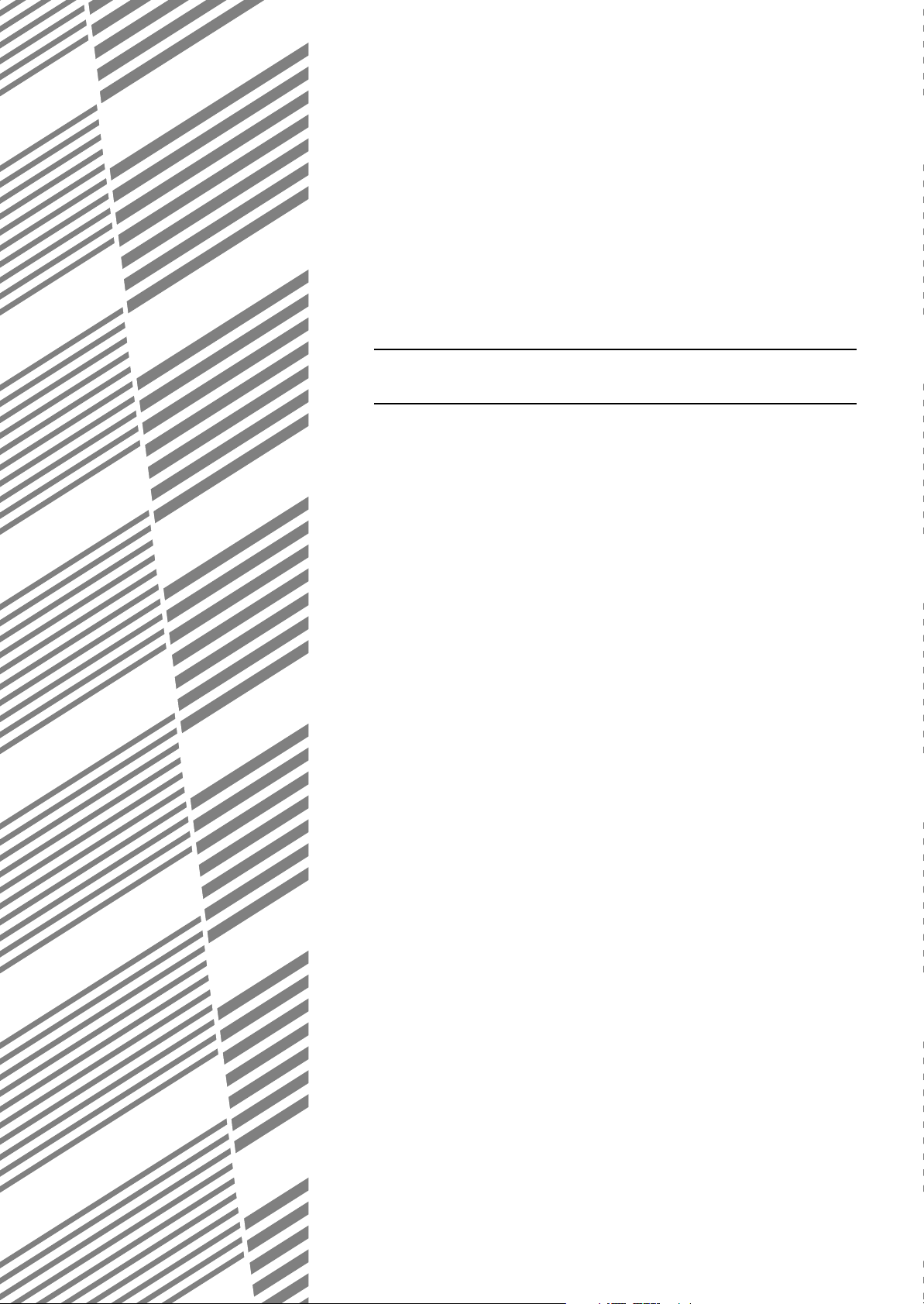
CHAPITRE 2
GESTION DE L'APPAREIL
Ce chapitre explique comment charger le papier, remplacer la
cartouche de toner et extraire les blocages de papier. Vous y trouverez
également des informations sur les fournitures.
Page
CHARGEMENT DU PAPIER................................................................... 2-2
●
Chargement du papier dans le magasin 1 ...................................... 2-2
●
Changement du format de papier dans le magasin 1..................... 2-2
●
Caractéristiques techniques des magasins..................................... 2-3
●
Réglage du type et du format de papier.......................................... 2-5
●
Réglage du format de papier en cas de chargement d'un format spécial
●
Programmation et édition des types de papier................................ 2-7
●
Chargement du papier dans le tiroir multi-usages .......................... 2-8
●
Caractéristiques techniques (tiroir multi-usages)............................ 2-10
●
Chargement du papier dans le support/3xcassettes papier 500 feuilles
●
Caractéristiques techniques (support/3xcassettes papier 500 feuilles)
●
Chargement du papier dans le support/Tiroir papier 2000 feuilles multi-usages
●
Caractéristiques techniques (support/tiroir papier 2000 feuilles multi-usages)
REGLAGES PERSONNALISES ............................................................. 2-12
●
Procédure générale pour les réglages personnalisés..................... 2-12
●
A propos des réglages .................................................................... 2-14
REMPLACEMENT DE LA CARTOUCHE DE TONER............................ 2-15
STOCKAGE DES FOURNITURES ......................................................... 2-16
RETRAIT DU PAPIER MAL ENGAGE .................................................... 2-17
●
Guide d'extraction d'un blocage de papier ...................................... 2-17
●
Blocage de papier dans la zone de transport, la zone de fixation et la zone de sortie
●
Blocage de papier dans l’unité recto verso ..................................... 2-19
●
Blocage de papier dans la zone d'alimentation papier.................... 2-20
RETRAIT D'UN ORIGINAL BLOQUE ..................................................... 2-22
●
Retirer un original bloqué du chargeur automatique de documents
GUIDE DE DEPANNAGE........................................................................ 2-23
........ 2-6
.... 2-10
..... 2-10
..... 2-11
..... 2-11
.... 2-18
..... 2-22
2-1
Page 30
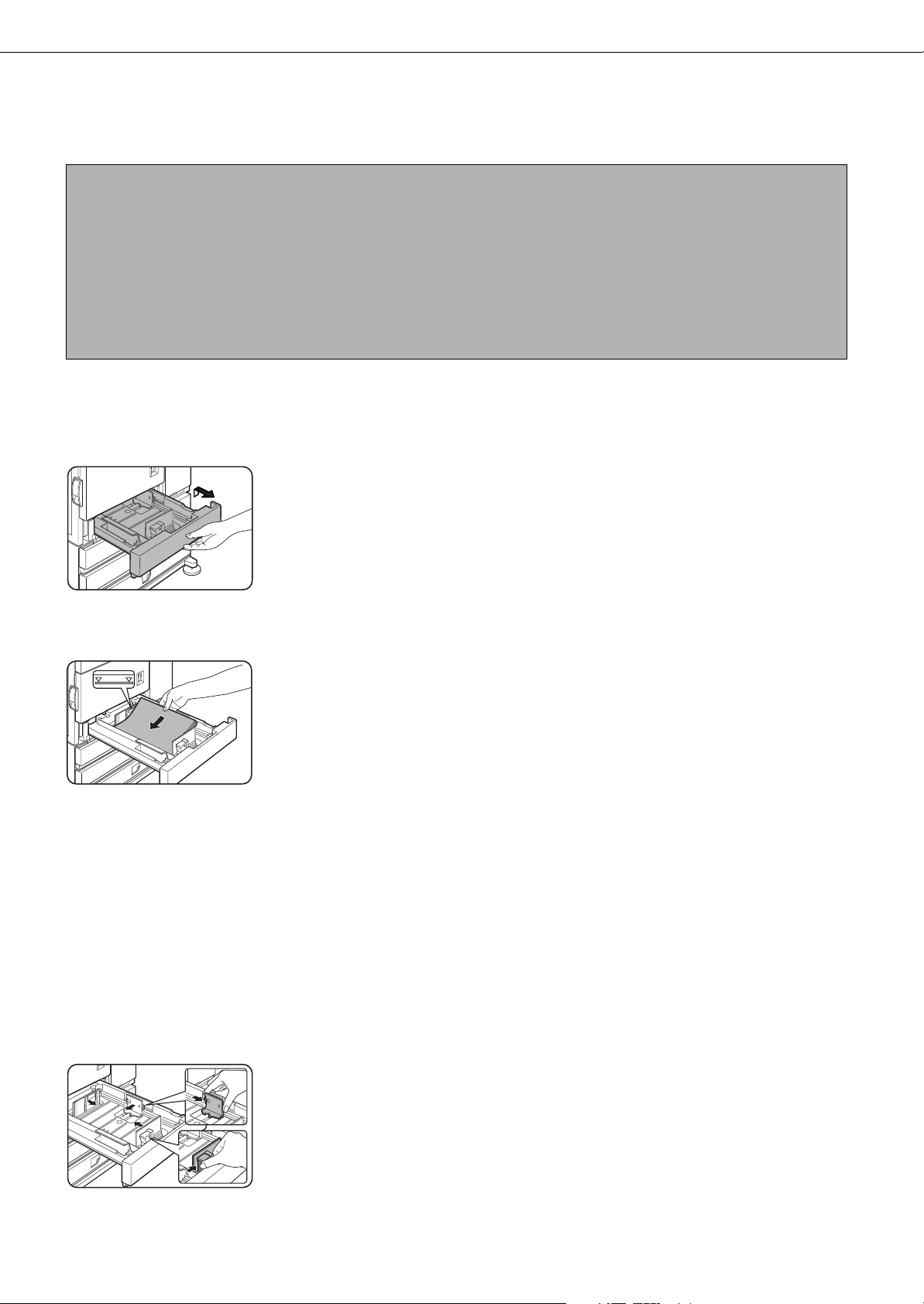
CHARGEMENT DU PAPIER
Au cas où le papier viendrait à manquer pendant une impression, un message s'affiche à l'écran.
Suivez la procédure décrite ci-après pour charger du papier.
REMARQUES
● N’utilisez pas de feuilles gondolées ou pliées. Vous risqueriez de provoquer un blocage papier.
● Pour des résultats optimaux, utilisez des papiers SHARP. (Voir page 2-4.)
● Pour modifier le type et le format de papier dans le magasin 1, procédez comme indiqué à la section
"Configuration du type et du format du papier", page
● Ne posez aucun objet lourd et n'appuyez pas sur un magasin sorti de son logement.
● Placez le papier face imprimée vers le haut. Toutefois, si vous avez défini le type de papier "PRE-IMPRIME",
"PERFORE" ou "A EN-TETE", chargez le papier face imprimée vers le bas*.
* Si la fonction recto verso est désactivée au moyen de "DESACTIVATION DU RECTO VERSO" dans les programmes du
responsable (page 11 du manuel du responsable), placez le papier face imprimée vers le haut.
Chargement du papier dans le magasin 1
2-5.
Sortez le magasin papier 1.
1
Sortez délicatement le magasin de son logement jusqu'à ce qu'il s'arrête.
Chargez le papier dans le magasin.
2
Ne dépassez pas la hauteur
maximale autorisée, signalée
par une ligne (environ 500
feuilles de 80
g
/m2 (20 lbs.)).
Replacez délicatement le magasin 1 dans
3
l'appareil.
Poussez fermement le magasin jusqu'au fond de
son logement.
Définissez le type de papier.
4
Si vous modifiez le réglage du type de papier si ce
dernier a été modifié dans l'un des magasins,
procédez comme indiqué à la section
"Configuration du type et du format du papier",
page
2-5.
Le chargement du papier dans le magasin
5
est à présent terminé.
Changement du format de papier dans le magasin 1
Le format A4, B5 ou 8-1/2" x 11" peut être défini pour le magasin papier 1. Suivez la procédure décrite ci-après pour changer le format du papier.
Sortez le magasin papier 1.
1
Retirez le papier éventuellement présent dans le magasin.
Réglez les guides papier A et B dans le
2
magasin à la longueur et la largeur du papier.
Les guides papier A et B
peuvent coulisser.
Réglez-les à la taille du
papier à charger en
comprimant leurs leviers
de verrouillage.
Chargez le papier dans le magasin.
3
Replacez délicatement le magasin 1 dans
4
l'appareil.
Poussez fermement le magasin jusqu'au fond de
son logement.
Définissez le format du papier.
5
Veillez à définir le format et le type de papier
comme indiqué à la section "Réglage du type et du
format du papier" (page
Si vous ne le faites pas, il risque de se produire
des blocages papier.
Le format de papier a été changé dans le
6
magasin 1.
2-5).
2-2
Page 31

CHARGEMENT DU PAPIER
Caractéristiques techniques des magasins
Les types et formats de papier acceptés par les différents magasins sont indiqués ci-dessous.
Plateau
Magasin papier 1 Magasin 1 Papier ordinaire (voir papiers ordinaires
Tiroir
multi-usages
/plateau d'alimentation
auxiliaire
Support /3xcassettes papier 500 feuilles
Support /Tiroir papier 2000 feuilles multi-usages
Supérieur Central Magasin 3 Papier ordinaire (voir papiers ordinaires
Inférieur Magasin 4
Supérieur
Inférieur
N° de magasin
(nom du
magasin)
Magasin 2 /plateau d'alimentation auxiliaire
Magasin 2 Identique au tiroir multi-usages
Magasin 2
Magasin 3
Types de papier acceptés Formats de papier acceptés Grammage
acceptés page suivante)
Papier ordinaire (voir papiers ordinaires
acceptés page suivante)
Papier spécial (voir papiers spéciaux acceptés page suivante)
acceptés page suivante)
Identique au tiroir multi-usages
Papier ordinaire (voir papiers ordinaires acceptés page suivante)
●
Papier épais
●
Etiquettes, transparents
Carte postale
Les enveloppes peuvent être
chargées uniquement dans
le tiroir multi-usages.
Les grammages d'enveloppes
autorisés vont de 75 à 90
ou 20 à 23 lbs.
g/
●
A4, B5, 8-1/2" x 11" 60 à 105 g/m
●
Si "AUTO-AB" est sélectionné dans la configuration
du type et du format de papier (page 2-5), les formats
de papier suivants peuvent être utilisés avec la
fonction de détection automatique :
A3, B4, A4, A4R, B5, B5R, A5R, 8-1/2" x 13"
●
Si "AUTO-POUCE" est sélectionné dans la
configuration du type et du format de papier (page
2-5), les formats de papier suivants peuvent être
utilisés avec la fonction de détection automatique :
11" x 17", 8-1/2" x 14", 8-1/2" x 11", 8-1/2" x 11"R,
7-1/4" x 10-1/2", 5-1/2" x 8-1/2"R
●
Formats non standard
●
Si "AUTO-AB" est sélectionné dans la configuration
du type et du format de papier (page 2-5), les formats
de papier suivants peuvent être utilisés avec la
fonction de détection automatique :
A4, A4R, B5, B5R
●
Si "AUTO-POUCE" est sélectionné dans la
configuration du type et du format de papier (page
2-5), les formats de papier suivants peuvent être
utilisés avec la fonction de détection automatique :
8-1/2" x 11", 8-1/2" x 11"R
●
Formats non standard
●
Carte postale officielle utilisée au Japon
●
Enveloppes de format standard acceptées :
COM-10, Monarch, DL, C5, ISO B5 CHOKEI 3
●
Format non standard
2
m
●
Si "AUTO-AB" est sélectionné dans la configuration
du type et du format de papier (page 2-5), les formats
de papier suivants peuvent être utilisés avec la
fonction de détection automatique :
A3, B4, A4, A4R, B5, B5R, 8-1/2" x 13"
●
Si "AUTO-POUCE" est sélectionné dans la
configuration du type et du format de papier (page
2-5), les formats de papier suivants peuvent être
utilisés avec la fonction de détection automatique :
11" x 17", 8-1/2" x 14", 8-1/2" x 11", 8-1/2" x 11"R,
7-1/4" x 10-1/2"R
●
A4, 8-1/2" x 11"
ou 16 à 28 lbs.
60 à 128 g/m
ou 16 à 34 lbs.
Voir les remarques relatives aux papiers spéciaux à la page suivante.
60 à 105 g/m
ou 16 à 28 lbs.
60 à 105 g/m
ou 16 à 28 lbs.
2
2
2
2
2-3
Page 32

CHARGEMENT DU PAPIER
■ Papier ordinaire autorisé
Pour obtenir des résultats satisfaisants, le papier ordinaire doit satisfaire aux exigences suivantes.
Système AB Système en pouces
"
A5 à A3 5-1/2 Papier ordinaire 60 à 105g/m2 ou 16 à 28 lbs. Les papiers recyclés, colorés, perforés, pré-imprimés et à en-tête doivent remplir les mêmes conditions.
x 8-1/2" à 11"x17
■ Papier spécial autorisé
Pour obtenir des résultats satisfaisants, le papier spécial doit satisfaire aux exigences suivantes.
"
Type Remarques
Papier spécial Papier épais ●
Transparents, étiquettes et papier calque
Cartes postales ● Enveloppes ●
Pour les formats A5 à A4 ou 5-1/2" x 8-1/2" à 8-1/2" x 11", du papier épais
pesant entre 60 et 128
●
Pour les formats supérieurs à A4 ou 8-1/2" x 11", du papier épais pesant
entre 60 et 105
●
D'autres épaisseurs de papier index (176 g/m2 ou 65 lbs.) peuvent être utilisées.
Le papier de couverture (200 à 205 g/m2 ou 110 lbs.) peut être
uniquement utilisé pour le format A4, 8-1/2" x 11" en orientation portrait.
●
Pour le format A5 ou 5-1/2" x 8-1/2", le papier doit être en orientation paysage.
●
Utilisez les papiers recommandés par SHARP. N'utilisez pas d'étiquettes
autres que celles recommandées par SHARP. L'utilisation d'autres
étiquettes risque d'entraîner le dépôt de colle dans l'appareil, des
bocages papier, des taches sur les impressions ou d'autres
dysfonctionnements de l'appareil.
Les cartes postales officielles utilisées au Japon sont acceptées.
Enveloppes de format standard acceptées : COM-10, Monarch, DL, C5,
ISO B5, CHOKEI 3
●
Les enveloppes peuvent être chargées uniquement dans le magasin 2.
Les grammages d'enveloppes autorisés vont de 75 à 90
g/
m2 ou 16 et 34 lbs. peut être utilisé.
g/
m2 ou 16 et 28 lbs. peut être utilisé.
g/
m2 ou 20 à 23 lbs..
■ Papiers pouvant être utilisés pour l'impression recto verso automatique
Les papiers utilisés pour l'impression recto verso automatique (acceptés par l’unité recto verso) doivent
présenter les caractéristiques suivantes :
Type de papier : papier ordinaire tel que spécifié ci-dessus.
Format de papier : un des formats suivants : A3, B4, A4, A4R, B5, B5R ou A5R (11" x 17", 8-1/2" x 14", 8-1/2"
x 13", 8-1/2" x 11", 8-1/2" x 11"R ou 5-1/2" x 8-1/2"R)
2
g/m
Grammage papier : 64 à 105
(16 à 28 lbs.)
2
REMARQUES
● Les papiers spéciaux (voir ci-dessus) ne sont pas acceptés pour l’impression recto verso automatique.
Il existe dans le commerce de nombreux types de papiers ordinaires et de papiers spéciaux. Certains d'entre eux ne
●
peuvent pas être utilisés dans l'appareil. Consultez votre détaillant ou votre revendeur avant d'acheter du papier.
● Avec les papiers spéciaux, la qualité de l'image et la fusibilité du toner peuvent varier selon les conditions
ambiantes, les conditions d'utilisation ainsi que les caractéristiques du papier. La qualité de l'image peut ainsi
être inférieure à celle du papier SHARP standard.
2-4
Page 33

CHARGEMENT DU PAPIER
REGLAGES
MAGASIN PAPIER
FAX
PARAMETRES DE
L'IMPRIMANTE
REGLAGES DES MAGASINS
REGLAGES MAGASIN PAPIER
REGLAGES PERSONNALISES
TYPE / FORMAT
COPIE
I-FAX
ARCHIVE
DOC.
FAX
Réglage du type et du format de papier
Suivez la procédure décrite ci-après pour modifier le réglage du type de papier si le type de papier est modifié dans un magasin papier. Pour connaître les types de papier acceptés par les différents magasins, voir page 2-3.
Appuyez sur la touche [REGLAGES PERSONNALISES].
1
L'écran de menu des
REGLAGES
AVAUX
PERSONNALISES
Appuyez sur la touche [REGLAGES
2
MAGASINS PAPIER].
réglages personnalisés
apparaît.
L'écran de sélection du
magasin papier s'affiche
alors.
Appuyez sur la touche [REGLAGES DES MAGASINS].
3
Appuyez sur la touche [TYPE / FORMAT].
5
PAP. ORDINAIRE/ A4
Sélectionnez le type de papier chargé
6
dans le magasin.
Exemple : Le type de papier du magasin 2 est
sélectionné
REGLAGES PERSONNALISES
REGLAGE DU TYPE/FORMAT DU MAGASIN 2
SELECTIONNER LE TYPE DE PAPIER.
PAP. ORDINAIRE
PRE-IMPRIME PERFORE
RECYCLE
A EN-TETE
COULEUR
PAPIER EPAIS
ETIQUETTES
TRANSPARENT
ENVELOPPE
Appuyez sur le type de papier souhaité pour le
sélectionner. L'écran de réglage du format de
papier apparaît.
ANNULER
1/2
1/2
Affichez l'écran de réglage du magasin
4
papier souhaité.
REGLAGES PERSONNALISES
REGLAGES MAGASIN PAPIER
MAGASIN 1
IMPRESSION
TYPE / FORMAT
PAP. ORDINAIRE / A4
COPIE
FAX
I-FAX
ARCHIVE
DOC.
FACE IMPOSEE
DESACTIVER
RECTO VERSO
DESACTIVER
AGRAFAGE
DESACTIVER
PERFORATION
OK
1/4
Appuyez sur la touche ou pour afficher
l'écran de réglage du magasin papier souhaité.
REMARQUE
Pour basculer automatiquement sur un magasin
contenant le même format et le même type de papier
(si un tel magasin est disponible) lorsqu'un magasin
est vide, affichez le dernier écran à l'aide de la
touche et sélectionnez [COMMUTATION
AUTO. DE MAGASIN].
REMARQUE
Le papier épais, les étiquettes et les transparents ne peuvent pas être utilisés dans les magasins 1, 3 et 4. Les enveloppes ne peuvent être placées que dans le magasin 2.
■ Type d'utilisateur
Définissez un type d'utilisateur lorsqu'un type de
papier n'est pas disponible en option. Pour
sélectionner un type d'utilisateur, appuyez sur la
touche de l'écran de l'étape 6 pour afficher
l'écran de sélection du type d'utilisateur. Pour
enregistrer ou éditer un nom de type d'utilisateur
ou définir les attributs de magasin, reportez-vous à
la section "Programmation et édition des types de
papier" à la page 2-7.
REGLAGES PERSONNALISES
REGLAGE DU TYPE/FORMAT DU MAGASIN 2
SELECTIONNER LE TYPE DE PAPIER.
TYPE UTIL. 1
TYPE UTIL. 5
TYPE UTIL. 2
TYPE UTIL. 6
TYPE UTIL. 3
TYPE UTIL. 7
ANNULER
TYPE UTIL. 4
2/2
1/2
2-5
Page 34

CHARGEMENT DU PAPIER
COPIE
FAX
I-FAX
ARCHIVE
DOC.
AB
Y
297
420
X
(148 432)
mm
POUCE
OK
(100 297)
mm
Y
X
AB
Y
100
300
Y
X
POUCE
OK
(148 432)
mm
(100 297)
mm
X
AB
Y
100
300
Y
X
POUCE
OK
FORMAT
NON STANDARD
11X17,8 X14,8 X11
1
/
2
1
/
2
8 X11R,7 X10 ,5 X8 R
1
/
2
1
/
4
1
/
2
1
/
2
1
/
2
A3,A4,A4R,A5R,B4,B5
B5R,216x330(8 x13)
X17 Y11
5
/
8
1
/
2
Sélectionnez le format de papier chargé
7
dans le magasin.
Appuyez sur les touches appropriées (cases à cocher).
REGLAGES PERSONNALISES
REGLAGE DU TYPE/FORMAT DU MAGASIN 2
TYPE
PAP. ORDINAIRE
AUTO-POUCE
AUTO-AB
ENTREE DE LA TAILLE
11X17,8 X14,8 X11
1
/
2
8 X11R,7 X10 ,5 X8 R
A3,A4,A4R,A5R,B4,B5
B5R,216X330(8 X13)
X17 Y11
SIZE
1
/
2
1
/
2
1
1
1
/
/
/
2
4
2
1
/
2
FORMAT NON
STANDARD
TYPE
1
/
2
OK
CARTE
2/2
Touche [AUTO POUCE]:Sélectionnez cette touche si vous avez
chargé un format de papier en pouce.
Touche [AUTO-AB] :
Sélectionnez cette touche si vous avez
chargé un format de papier AB.
Touche [ENTREE
DE LA TAILLE]
Case à cocher [FORMAT
NON STANDARD]
:
Sélectionnez cette touche pour entrer
directement le format papier (Voir page 2-6).
:
Sélectionnez cette touche si vous avez
chargé un format de papier non standard
(Voir page 2-6).
Touche [CARTE] :
Sélectionnez cette touche lorsque vous
avez chargé des cartes postales.
REMARQUE
Les formats pouvant être sélectionnés dépendent du type de papier sélectionné.
Appuyez sur la touche [OK] sur l'écran de
8
réglage du format de papier.
Vous retournerez à l'écran de réglage du magasin de l'étape 4.
Sélectionnez les fonctions de sortie pouvant
9
être utilisées avec le magasin sélectionné.
Appuyez sur les cases à
cocher situées sous les
éléments souhaités pour
les sélectionner.
Les cases à cocher
disponibles dépendent
des options installées.
Configurez les réglages papiers pour chaque magasin, puis
10
appuyez sur la touche [OK] pour quitter le programme.
REMARQUE
Le format et le type de papier chargé dans le plateau
d'alimentation auxiliaire peuvent également être définis à partir de
l'écran de sélection du papier. Appuyez sur la touche [CHOIX
PAPIER] de l'écran principal pour afficher l'écran de sélection du
papier, puis appuyez sur la touche [CHOIX PAPIER] du plateau
d'alimentation auxiliaire et passez à l'étape 6.
2
Réglage du format de papier en cas de chargement d'un format spécial
REMARQUE
Les magasins 1, 3 et 4 n'acceptent pas de formats de papier spéciaux.
Magasin 2 et plateau d'alimentation auxiliaire
1
2
3
Réalisez les étapes 1 à 6 de la section "Réglage du type et du format de papier" (Voir page 2-5).
Appuyez sur la touche [ENTREE DE LA TAILLE], puis appuyez l'onglet [AB].
La palette d'entrée du
format apparaît.
Appuyez sur la touche ou la touche
pour entrer les dimensions X (largeur)
et Y (longueur) du papier.
L'entrée de la dimension X
(largeur) est sélectionnée
par défaut. Appuyez sur la
touche [Y] et entrez la
dimension Y (longueur) de
la même manière que la
dimension X.
Appuyez sur la touche [OK].
4
Vous retournerez à l'écran
de réglage du format de
(148 432)
mm
(100 297)
mm
Si vous avez un format de papier non
5
standard, cochez la case [FORMAT NON
papier de l'étape 2.
STANDARD].
Réalisez les étapes 8 à 10 de la section
6
"Réglage du type et du format de papier"
(Voir page 2-6).
2-6
Page 35

CHARGEMENT DU PAPIER
OK
ENREGISTREMENT DU
TYPE DE PAPIER
E
E
FACE IMPOSEE
NOM DU TYPE
ENREGISTREMENT DU TYPE DE PAPIER
N° 01
TYPE UTIL. 1
DESACTIVER
AGRAFAGE
DESAC
RECTO
DESAC
PERFO
C
O
C
O
DESACTIVER
RECTO VERSO
DESACTIVER
PERFORATION
QUITTERANNULER
Programmation et édition des types de papier
Pour programmer ou éditer le nom d'un type de papier ou définir les attributs du papier, suivez la procédure ci-après.
Respectez les étapes 1 et 2 de "Réglage du
1
type et du format de papier". (page 2-5)
Appuyez sur la touche [ENREGISTREMENT DU
2
TYPE DE PAPIER].
Sélectionnez le type de papier que vous
3
souhaitez programmer ou éditer.
REGLAGES PERSONNALISES
REGLAGE DU TYPE/FORMAT MAGASIN 2
SELECTIONNER LE TYPE DE PAPIER.
TYPE UTIL. 1
TYPE UTIL. 5 TYPE UTIL. 6 TYP
Appuyez sur la touche [NOM DU TYPE].
4
TYPE UTIL. 2 TYP
Un écran d'entrée de
caractères s'affiche.
Entrez un nom de type
(maximum 14 caractères).
(Voir page 7-26 pour
l'entrée de caractères.)
FACE IMPOSEE
: Sélectionnez lorsque le papier
doit être inséré dans le
magasin face imprimée vers le
bas. Assurez-vous qu'aucune
coche n'apparaît lorsque le
papier doit être chargé face
imprimée vers le haut.
• Si la fonction recto verso est
interdite dans "DESACTIVATON
DU RECTO VERSO" dans les
programmes du responsable
(page 11 du manuel du
responsable), n'utilisez pas ce
réglage.
DESACTIVER
RECTO VERSO
: Interdit l'impression recto
verso. Activez lorsqu'il n'est
pas possible d'imprimer sur le
verso du papier.
DESACTIVER
AGRAFAGE
Interdit l'agrafage. Activez si
:
vous utilisez des papiers
spéciaux tels que transparents
et étiquettes.
DESACTIVER
PERFORATION
: Interdit la perforation. Activez
si vous utilisez des papiers
spéciaux tels que transparents
et étiquettes.
REMARQUE
"FACE IMPOSEE" et "DESACTIVER RECTO VERSO" ne peuvent pas être activés simultanément.
Appuyez sur la touche [QUITTER] pour quitter
6
la procédure de programmation/édition.
Définissez les attributs du magasin papier.
5
ENREGISTREMENT DU TYPE DE PAPIER
N˚ 01
NOM DU TYPE
2-7
TYPE UTIL. 1
FACE IMPOSEE
DESACTIVER
AGRAFAGE
Appuyez sur les cases à
cocher situées à gauche
des éléments souhaités
DESA
pour les sélectionner.
RECT
DESA
PERF
Page 36

CHARGEMENT DU PAPIER
Chargement du papier dans le tiroir multi-usages
La méthode de chargement du papier dans le tiroir multi-usages est la même que pour le magasin papier 1 décrit à la page 2-2.
Pour les spécifications du papier, voir page 2-3. Respectez les procédures ci-dessous pour le chargement
d'enveloppes, de cartes postales ou de transparents.
● Deux hauteurs maximales sont signalées par une ligne : une pour le papier ordinaire et une pour le papier spécial.
Ligne de hauteur maximale pour le papier ordinaire
Ne pas dépasser cette ligne en chargeant du papier ordinaire
Ligne de hauteur maximale pour le papier spécial (ligne rouge)
Ne pas dépasser cette ligne en chargeant du papier spécial
■ Modification du format du papier
Pour obtenir davantage de détails sur la modification du format ou du type de papier lorsque du papier est chargé
dans le tiroir multi-usages, reportez-vous à la page
2-5.
■ Chargement des enveloppes ou des cartes postales
Chargez les enveloppes et les cartes postales sur le tiroir multi-usages comme indiqué sur les illustrations ci-dessous.
Chargement des cartes postales
Chargez les cartes postales face imprimée vers le haut
dans la partie arrière gauche du magasin comme
illustré.
Chargement des enveloppes
Les enveloppes ne peuvent être imprimées que du
côté de l'adresse. Veillez à placer les enveloppes avec
le côté de l'adresse vers le haut et le haut de
l'enveloppe vers l'arrière.
2
Impression d'enveloppes ou de cartes postales
● Si vous tentez d'imprimer sur les deux côtés des enveloppes ou des cartes postales, vous risquez de générer
des bourrages papier ou une mauvaise qualité d'impression.
● N'utilisez pas de papier qui a déjà été imprimé par transfert thermique ou impression à jet d'encre. En
particulier, le papier qui a été imprimé par transfert thermique (tel qu'un traitement de texte qui utilise une
cassette) risque de comporter des caractères manquants et des taches.
● Pour éviter les plis, les blocages papier ou une impression de mauvaise qualité, vérifiez que les cartes
postales ou les enveloppes ne sont pas roulées.
2-8
Page 37

CHARGEMENT DU PAPIER
Impression d'enveloppes
● N'utilisez pas d'enveloppes contenant des agrafes métalliques, des fermoirs en plastique, des cordons, des
fenêtres, des garnitures, des éléments auto-adhésifs ou des matériaux synthétiques. Un essai d'impression sur
ces enveloppes peut entraîner des blocages papier, une mauvaise adhérence du toner ou d'autres
dysfonctionnements.
● Des faux-plis ou des taches risquent d'apparaître. Ceci est particulièrement vrai des surfaces gaufrées et des
autres surfaces irrégulières.
● Dans les environnements à température et humidité élevées, la colle présente sur le rabat de certaines
enveloppes peut devenir poisseuse et sceller les enveloppes au cours de l'impression.
● N'utilisez que des enveloppes plates et parfaitement pliées. Les enveloppes froissées ou mal pliées peuvent
générer une mauvaise qualité d'impression ou un bourrage papier.
Leviers de pression de l'unité de fixation
Lors du chargement d'enveloppes dans le tiroir multi-usages, les enveloppes peuvent être endommagées ou les
impressions peuvent présenter des taches même si des enveloppes recommandées sont utilisées. Dans ce cas,
vous pouvez résoudre le problème en réglant les leviers de pression de l'unité de fixation sur la position de basse
pression. Suivez la procédure ci-dessous.
REMARQUE
N'oubliez pas de replacer les leviers sur la position normale après avoir chargé les enveloppes. Dans le cas contraire, vous risqueriez de causer une mauvaise adhérence du toner, des bourrages papier ou d'autres problèmes.
Déverrouillez l’unité recto verso et faites-la
1
glisser vers la gauche.
Déverrouillez le module et
séparez-le délicatement de
l'appareil. Si ce dernier
n'est pas équipé d’une
unité recto verso, ouvrez le
capot latéral gauche de la
même manière.
Abaissez les deux leviers de pression de
2
l'unité de fixation marqués A et B sur
l'illustration.
Refermez délicatement l'unité recto verso.
3
Si l'appareil n'est pas
équipé d'une unité recto
verso, fermez le capot
latéral.
A : Face arrière de
l'unité de fixation
2-9
Position normale
Position de basse pression
B : Face avant de
l'unité de fixation
Page 38

CHARGEMENT DU PAPIER
■ Chargement de transparents
Veillez à charger le transparent avec la face blanche comportant l'étiquette vers le haut. Vérifiez qu'aucune image
ne sera imprimée sur l'étiquette.
L'impression sur l'étiquette peut entraîner des taches sur les impressions. Les transparents doivent être placés en
orientation portrait.
Caractéristiques techniques (tiroir multi-usages)
Nom Tiroir multi-usages
Format/grammage du papier
Capacité papier
Dimensions
Poids Environ 11 kg ou 24,3 lbs.
Les caractéristiques techniques peuvent être modifiées sans préavis.
Voir les caractéristiques techniques des magasins papier à la page 2-3.
500 feuilles (80 g/m2 (20 lbs.)), 40 enveloppes, 40 cartes postales, 40 transparents
654 mm (L) x 567 mm (P) x 144 mm (H)
(25-3/4" (L) x 22-21/64" (P) x 5-43/64" (H))
2
Chargement du papier dans le support/3xcassettes papier 500 feuilles
Plateau supérieur :
Le magasin supérieur est identique au tiroir multi-usages. Utilisez le magasin supérieur selon les instructions pour le tiroir multi-usages à la page 2-8.
Magasins central et inférieur :
Un maximum de 500 feuilles de papier ordinaire recommandé par SHARP peut être chargé dans ces magasins. La procédure de chargement du papier est la même que pour le magasin 1 de l'unité principale. Voir la description (page 2-2).
REMARQUE
Si le format ou le type de papier est modifié dans l'un des magasins papier, les réglages du magasin doivent être modifiés dans
les réglages personnalisés. Reportez-vous à la section "
Réglage du type et du format de papier
" à la page
2-5
.
Caractéristiques techniques (support/3xcassettes papier 500 feuilles)
Nom Support/3xcassettes papier 500 feuilles
Format/grammage du papier
Capacité papier
(papier ordinaire)
Dimensions
Poids Environ 32,9 kg ou 70,6 lbs.
Voir les caractéristiques techniques des magasins papier à la page 2-3.
500 feuilles (80
589 mm (L) x 630 mm (P) x 404 mm (H)
(23-3/16" (L) x 24-51/64" (P) x 15-29/32" (H))
2
g/m
(20 lbs.) chacune
2-10
Page 39

CHARGEMENT DU PAPIER
Chargement du papier dans le support/Tiroir papier 2000 feuilles multi-usages
Plateau supérieur :
Le magasin papier supérieur est identique au tiroir multi-usages. La méthode de chargement du papier et le papier accepté sont
identiques à la méthode et au papier du tiroir multi-usages. Reportez-vous à la description du tiroir multi-usages (voir page 2-8).
Magasin papier inférieur :
Le magasin papier inférieur est un magasin de grande capacité qui peut contenir jusqu'à 2 000 feuilles de papier au format A4
g
ou 8-1/2" x 11" (80
REMARQUE
Si le format ou le type de papier est modifié dans l'un des magasins papier, les réglages du magasin doivent être modifiés dans les réglages personnalisés. Reportez-vous à la section "Réglage du type et du format de papier" à la page 2-5.
/m2 (20 lbs.)). Utilisez la procédure suivante pour charger du papier dans le magasin grande capacité.
Tirez le magasin grande capacité.
1
Sortez délicatement le
magasin de son
logement jusqu'à ce qu'il
s'arrête.
Chargez du papier dans les tables
2
d'alimentation en papier gauche et droite.
Chargez du papier dans
la table d'alimentation en
papier droite. La table
droite peut accueillir
environ 1 200 feuilles.
Relevez le guide papier et
chargez du papier dans la
table d'alimentation en
papier gauche.
La table gauche peut
accueillir environ 800
feuilles. Veillez à rabaisser
le guide papier après le
chargement du papier.
Poussez délicatement le magasin grande
3
capacité dans l'appareil.
Poussez fermement le
magasin jusqu'au fond
de son logement.
Définissez le type de papier.
4
Si vous avez modifié le format du papier d'un
format AB à un format en pouce ou inversement,
sélectionnez le type approprié en vous reportant à
la section "Réglage du type et du format de papier"
à la page 2-5.
Le chargement du papier dans le
5
support/Tiroir papier 2000 feuilles
multi-usages est à présent terminé.
Caractéristiques techniques (support/tiroir papier 2000 feuilles multi-usages)
Nom Support/Tiroir papier 2000 feuilles multi-usages
Format/grammage du papier
Capacité papier
(papier ordinaire)
Dimensions
Poids Environ 34 kg ou 75 lbs.
Voir les caractéristiques techniques des magasins papier à la page 2-3.
Plateau supérieur : 500 feuilles (80 g/m2 (20 lbs.)), Magasin inférieur : 2 000 feuilles
(80
g
/m2 (20 lbs.)).
619 mm (L) x 664 mm (P) x 404 mm (H)
(24-3/8" (L) x 26-5/32" (P) x 15-29/32" (H))
2-11
Page 40

REGLAGES PERSONNALISES
Les éléments pouvant être réglés au moyen des réglages personnalisés sont indiqués ci-dessous.
Compteur totalisateur
●
●
Réglages par défaut
●
Impression des listes
●
Réglages magasin papier
Pour obtenir des descriptions détaillées ainsi que des informations sur l'utilisation des réglages ci-dessous, reportez-vous aux manuels fax, scanner réseau et imprimante.
●
Contrôle des adresses*1 . . . . . . . . . . .Utilisé pour enregistrer des informations relatives à diverses fonctions.
●
Contrôle expéditeur*2 . . . . . . . . . . . . . . Utilisé pour programmer les informations relatives à l'expéditeur qui apparaissent
●
Réception/Envoi*1 données fax
●
Paramètres de l'imprimante
●
Contrôle de l'archivage de documents
●
Programmes du responsable
*1
Ces réglages peuvent être configurés dans un système disposant de la fonction fax ou scanner réseau.
*2
Ces réglages peuvent être configurés dans un système disposant de la fonction scanner réseau.
. . . . . . . . . . . . . Le nombre de pages imprimées par l'appareil et le matériel en option peut
être affiché. (Voir page 2-14)
. . . . . . . . . . . . . .Utilisés pour configurer le contraste de l'écran, la date et l'heure ainsi que
la sélection du clavier*
1
. (Voir page 2-14)
. . . . . . . . . . . . .Utilisé pour imprimer des listes de réglages et de polices. (Voir page 2-14)
. . . . . . . . . . . . . . Le type de papier, le format de papier ainsi que la commutation automatique de magasins peuvent être
définis pour chaque magasin. La commutation automatique de magasins permet de commuter
l'alimentation entre les magasins chargés avec les mêmes type et format de papier. Si un magasin manque
de papier en cours d'impression, l'impression se poursuit dans l'autre magasin. (Voir page 2-14)
sur votre transmission numériser vers courrier électronique chez le destinataire.
. . . . . . . Les fax placés dans la mémoire et les fax Internet reçus peuvent être
transmis à un autre destinataire.
. . . . . . . . .Utilisé pour configurer les réglages par défaut de la fonction imprimante
(Voir manuel d'utilisation (pour imprimante).
. . . Utilisé pour configurer les réglages par défaut de la fonction d'archivage de
documents. (pages 7-21 à 7-25)
. . . . . . . . . Programmes utilisés par le responsable (administrateur de l'appareil) pour
configurer les réglages de l'appareil. Une touche apparaît pour ces réglages dans
l'écran de menu des réglages personnalisés. Pour obtenir des informations sur ces
réglages, reportez-vous au manuel du responsable.
Procédure générale pour les réglages personnalisés
Appuyez sur la touche [REGLAGES PERSONNALISES].
1
L'écran de menu des
REGLAGES
AVAUX
PERSONNALISES
Appuyez sur la touche de l'élément
2
souhaité pour afficher son écran de
réglages personnalisés
s'affiche.
réglage
Un exemple de sélection de la touche [REGLAGES
PAR DEFAUT] et de la touche [HORLOGE] est
expliqué ci-dessous.
REGLAGES PERSONNALISES
COMPTEUR
TOTALISATEUR
CONTROLE
DES ADRESSES
CONTROLE
ARCHIVAGE DOC.
REGLAGES
PAR DEFAUT
CONTROLE
EXPEDITEUR
PROGRAMMES DU RESPONSABLE
IMPRESSION DES
LISTES
RECEPTION/ENVOI
DONNEES FAX
Des descriptions détaillées sur les réglages des
programmes sont fournies à partir de la page
suivante.
REGLAGES
MAGASIN PAPIER
PARAMETRES DE
L'IMPRIMANTE
QUITTER
Appuyez sur la touche [HORLOGE].
3
Appuyez sur la touche [HORLOGE], l'écran
suivant s'affiche alors.
REGLAGES PERSONNALISES
REGLAGE DE L’HORLOGE
ANNEE MOIS JOUR HEURE MINUTE
2004 10 20 14 27
REGLAGE DU CHANGEMENT HORAIRE ETE/HIVER
Appuyez sur la touche année, mois, jour,
4
heure ou minute, puis utilisez la touche
FORMAT DE DATE
ou pour modifier les réglages.
●Si vous sélectionnez une date inexistante (par exemple, le 30 février), la touche [OK] sera grisée afin d'empêcher l'entrée de la date.
●Cochez [REGLAGE DU CHANGEMENT HORAIRE ETE/HIVER] pour permettre le changement automatique de l'heure au début et à la fin d'une période de changement d'heure.
OK
2-12
Page 41

Appuyez sur la touche [FORMAT DE DATE]
ON
OK
Informations complémentaires sur les
procédures de réglage
Sur le type d'écran suivant, vous pouvez sélectionner un
réglage en appuyant sur la touche de manière à faire
apparaître une coche ( ). Les réglages ci-dessous sont
configurés pour permettre d'utiliser le magasin 1 dans
les modes impression, copie et fax. Pour afficher l'écran
suivant, appuyez sur les touches ou .
5
L'écran suivant apparaît.
REGLAGES PERSONNALISES
FORMAT DE DATE
LUN/20/10/2004 14:27
AAAA/MM/JJ
MM/JJ/AAAA
JJ/MM/AAAA
Si vous souhaitez changer le format de la
6
date ainsi que l'heure, appuyez sur les
POSITION DU
NOM DU JOUR
PREMIER 12 HEURES
DERNIER
24 HEURES
touches correspondant au format souhaité.
Les touches sur lesquelles vous avez appuyé sont
mises en surbrillance.
Le format sélectionné est appliqué aux listes
imprimées dans "IMPRESSION DES LISTES".
REGLAGES PERSONNALISES
OK
REGLAGES PERSONNALISES
REGLAGES MAGASIN PAPIER
TYPE / FORMAT
MAGASIN 1
IMPRESSION
PAP. ORDINAIRE / A4
FAX
COPIE
I-FAX
ARCHIVE
DOC.
FACE IMPOSEE
DESACTIVER
RECTO VERSO
DESACTIVER
AGRAFAGE
DESACTIVER
PERFORATION
OK
1/4
2
Appuyez sur la touche [OK].
7
Vous retournerez à
l'écran de réglage de la
date et de l'heure.
Appuyez sur la touche [OK].
8
Pour quitter les réglages, appuyez sur la
9
touche [QUITTER].
REGLAGES PERSONNALISES
COMPTEUR
TOTALISATEUR
CONTROLE
DES ADRESSES
COMMANDE DE
TRAN
REGLAGES
PAR DEFAUT
COMMANDE
EXPEDITEUR
PROGRAMMES DU RESPONSABLE
IMPRESSION
DES LISTES
RECEPTION/ENVOI
DONNEES FAX
QUITTER
REGLAGES
MAGASIN PAPIER
PARAMETRES DE
L'IMPRIMANTE
2-13
Page 42

REGLAGES PERSONNALISES
A propos des réglages
■ Compteur totalisateur
Cette fonction affiche les compteurs suivants (les compteurs
pouvant être affichés dépendent des options installées).
(1) Nombre de pages sorties de l'appareil.
(2) Nombre de documents originaux transmis par
la machine.
Nombre de fois que le chargeur automatique de
(3)
documents a été utilisé pour charger des documents
originaux et nombre de fois que l'agrafeuse a été
utilisée (si installée).
(4) Nombre de pages enregistrées avec la fonction
d'archivage de documents.
Dans le cas (1) uniquement,
le papier au format A3 (11" x 17") compte pour deux pages.
●
●
Chaque feuille de papier utilisée pour la copie recto verso compte pour deux feuilles (le papier au format A3 (11" x 17") compte pour quatre feuilles).
●
La papier pour lequel un format de 384 mm (15-1/8") ou davantage a été entré compte pour deux feuilles (quatre feuilles pour la copie automatique recto verso).
■ Réglages par défaut
Les réglages suivants peuvent être configurés.
●Contraste de l'affichage
Le réglage du contraste de l'affichage sert à
améliorer l'affichage de l'écran tactile LCD sous
différentes conditions d'éclairage. Appuyez sur la
touche [PLUS CLAIR] pour rendre l'écran plus clair
ou sur [PLUS FONCE] pour le rendre plus foncé.
●Horloge
Utilisez cette fonction pour paramétrer la date et
l'heure de l'horloge interne de l'appareil. Cette
horloge est utilisée par des fonctions qui nécessitent
des informations sur la date et l'heure.
●Sélection clavier
Vous pouvez modifier la présentation du clavier
qui apparaît sur l'écran de saisie des lettres.
Sélectionnez la configuration des touches de
lettres qui vous convient le mieux.
Les trois configurations suivantes du clavier
alphabétique sont disponibles :
● Clavier 1 (configuration QWERTY)*
● Clavier 2 (configuration AZERTY)
● Clavier 3 (configuration ABCDEF)
* Le réglage par défaut correspond à "clavier 1".
(Exemple : Ecran d'entrée des caractères (en
cas de sélection du clavier 3)
■ Impression des listes
Cette fonction est utilisée pour imprimer des listes
de réglages machine ainsi qu'une page de test
pour contrôler les polices résidentes.
Les listes et pages suivantes sont disponibles :
Liste des réglages personnalisés
●
Indique l'état du matériel, des logiciels, les
réglages de la configuration de l'imprimante, les
réglages des magasins, ainsi que les compteurs.
●Pages de test imprimante
Indique la liste des jeux de symboles PCL, les
polices, les réglages de l'interface de réseau
(interface NIC) ainsi que les réglages utilisés
pour la carte réseau.
●Liste des adresses d'envoi
Liste des destinataires à touche directe, liste
des groupes, liste des programmes et liste des
boîtes mémoire.
●Liste utilisateurs/dossiers d'archivage
Indique les noms d'utilisateur et les noms de
dossier pour l'archivage de documents.
●Liste de commande expéditeurs
Indique les expéditeurs qui ont été enregistrés.
REMARQUE
L'impression de pages de test n'est pas possible si "EMPECHER L'IMPRESSION DES PAGES DE TEST" (Voir manuel d'utilisation "(pour imprimante)".) a été configuré dans les programmes du responsable.
■ Réglages magasin papier
Il est possible de régler séparément pour chaque
magasin le type de papier, le format de papier, les
modes activés ainsi que la commutation
automatique de magasins. Reportez-vous aux
pages 2-5 à 2-7 pour obtenir des informations
détaillées sur le réglage du type et du format de
papier. La fonction de commutation automatique
vers un autre magasin de papier est utilisée pour
commuter automatiquement vers un autre
magasin contenant le même format et le même
type de papier au cas où le papier viendrait à
manquer durant une impression en continu. Pour
ce faire, les magasins doivent contenir le même
format de papier. Les réglages des magasins
papier peuvent être activés ou désactivés pour
chaque magasin, ainsi que pour le mode
impression, copie, fax, fax Internet et archivage de
documents. Pour activer une fonction, appuyez sur
la case à cocher de manière à faire apparaître une
()
coche
.
2-14
ABC abc
Page 43

REMPLACEMENT DE LA CARTOUCHE DE TONER
En cas de manque de toner, un message s'affiche pour vous informer que la cartouche de toner doit être remplacée.
REMARQUE
Pour contrôler le niveau approximatif de toner restant, maintenez enfoncée la touche [COPIE] pendant
l'impression ou lorsque l'appareil est en mode veille. Le pourcentage de toner restant s'affichera sur l'écran
pendant que vous maintenez la touche enfoncée. Si le pourcentage chute à "25-0%" , procurez-vous une nouvelle
cartouche de toner et conservez-la à portée de main en vue d'un remplacement.
Suivez les étapes ci-dessous pour remplacer la cartouche de toner.
Ouvrez le capot avant.
1
Abaissez le levier de verrouillage.
2
Alors que le bouton de déverrouillage remonte,
3
tirez la cartouche de toner et retirez-la.
Insérez la nouvelle cartouche de toner.
5
Poussez la cartouche
jusqu'à ce qu'elle soit
bloquée.
Retirez délicatement la bande de
6
scellement de la cartouche.
Une fois que la bande
est retirée, le toner de la
cartouche de toner
alimente la cartouche de
développeur.
Abaissez le levier de verrouillage.
7
2
Sortez la nouvelle cartouche de toner de son
4
emballage et secouez-la horizontalement
cinq ou six fois.
REMARQUE
Secouez bien la cartouche de toner pour que le toner se répartisse bien et ne reste pas collé à l'intérieur de la cartouche.
ATTE NT IO N
● Ne jetez pas la cartouche de toner au feu. Le toner risque de s'échapper et de provoquer des brûlures.
● Stockez les cartouches de toner hors de la portée des enfants.
REMARQUE
Placez les cartouches de toner usagées dans le sachet en plastique et stockez-le. Lorsque vous placez la
cartouche de toner dans le sachet en plastique, insérez-la horizontalement et non pas verticalement. Si la
cartouche est stockée à la verticale, le toner usagé risque de s'échapper et de salir le sol ou les vêtements.
Refermez le capot avant.
8
2-15
Page 44

STOCKAGE DES FOURNITURES
Les fournitures standard qui peuvent être remplacées par l'utilisateur comprennent le papier, les cartouches de toner ainsi que les cartouches d'agrafes pour le finisseur/agrafeur.
Pour des résultats de copie optimaux, utilisez uniquement des fournitures d'origine Sharp
qui sont conçues, réalisées et testées de manière à maximiser la durée de vie et les
performances des produits Sharp. Vérifiez si l'étiquette "Genuine Supplies" figure sur
l'emballage du toner.
GENUINE SUPPLIES
■ Stockage correct
1. Stockez les fournitures dans un endroit :
● propre et sec,
● à température stable,
● non exposé au rayonnement direct du soleil.
2. Stockez le papier à plat dans son emballage.
3. Le papier stocké hors de son emballage risque
de gondoler et de devenir humide, ce qui
provoque des blocages.
4. Stockez à l'horizontale les boîtes contenant de
nouvelles cartouches de toner. Ne les stockez
pas à la verticale. Si les cartouches sont
stockées à la verticale, le toner risque de ne pas
se répartir uniformément même après avoir
secoué la cartouche et restera à l'intérieur de la
cartouche sans se diffuser.
Approvisionnement et consommables
La fourniture de pièces détachées pour la réparation de l’appareil est garantie pendant au moins 7 ans après la
fin de la fabrication. Les pièces détachées sont les pièces de l’appareil qui risquent de casser au cours de
l’utilisation normale du produit, tandis que les pièces qui dépassent normalement la durée de vie du produit ne
doivent pas être considérées comme des pièces détachées. Les consommables sont également commercialisés
pendant les 7 années qui suivent l'arrêt de leur fabrication.
2-16
Page 45

RETRAIT DU PAPIER MAL ENGAGE
Blocage de papier dans la zone de
transport, la zone de fixation et la
zone de sortie (page 2-18 )
Blocage papier dans
l'empileur boîte à
courrier (page 3-6)
Blocage de papier dans le magasin
1 (page 2-20)
Blocage papier dans le tiroir
multi-usages (page 2-21)
Blocage papier dans le support/Tiroir
papier 2000 feuilles multi-usages
(page 2-21)
Blocage papier dans le
support/3xcassettes papier 500 feuilles
(page 2-21)
Blocage de papier dans le chargeur de documents (page 2-22)
Blocage papier dans le finisseur/agrafeur (page 3-12)
Blocage de papier dans l’unité
recto verso (page 2-19)
Blocage de papier dans le plateau
d'alimentation auxiliaire (page 2-19)
Blocage papier dans
le finisseur agrafeur
piqûre à cheval (page
3-22)
Blocage papier
dans le tiroir
multi-usages
(page 2-21)
INFORMATION
Lorsqu'un blocage de papier s'est produit au cours de l'impression, le message "UNE MAUVAISE ALIMENTATION
EST SURVENUE" s'affiche sur l'écran tactile du tableau de bord et les travaux d'impression, y compris la copie et
l'émission de fax, sont interrompus. Les emplacements approximatifs où se situe le blocage sont indiqués par " "
sur l'illustration ci-dessous. Le numéro des pages contenant des informations détaillées sur le retrait du papier
bloqué sont également indiquées.
2
REMARQUE
Il n'est pas possible d'imprimer lors d'un blocage papier, c'est pourquoi, les fax ou fax Internet reçus à ce moment seront temporairement conservés en mémoire. Les fax seront automatiquement imprimés dès que le blocage aura été éliminé.
REMARQUES
● Veillez à ne pas toucher ni endommager le tambour photoconducteur. (Voir page 2-18.)
● Veillez à ne pas déchirer le papier bloqué au cours
du retrait.
Si vous déchirez accidentellement du papier en le
●
retirant, assurez-vous de retirer tous les morceaux.
Guide d'extraction d'un blocage de papier
Vous pouvez obtenir des informations sur le retrait du papier bloqué en appuyant sur la touche [INFORMATION] de l'écran tactile après un blocage papier.
CAUTION
L'unité de fixation est chaude. Faites
attention lorsque vous extrayez le papier.
Unité de fixation
2-17
Page 46

RETRAIT DU PAPIER MAL ENGAGE
Molette A de rotation
Rouleau de transfert
Tambour photoconducteur
Molette de rotation du rouleau B
Dispositif d'ouverture de l'unité de fixation
Blocage de papier dans la zone de transport, la zone de fixation et la zone de sortie
o
ATTE NT IO N
L'unité de fixation est chaude. Faites attention lorsque vous extrayez le papier. (Ne touchez pas les pièces métalliques.)
Déverrouillez l’unité recto verso et faites-la
1
glisser vers la gauche.
Déverrouillez le module
et éloignez délicatement
le module de l'appareil.
Si l'appareil n'est pas
équipé d'une unité recto
verso, ouvrez le capot
latéral de la même
manière.
Retirez le blocage de papier comme
2
indiqué sur l'illustration ci-dessous.
Si le papier est coincé
dans la zone de
transport, tournez la
molette A dans le sens
de la flèche pour le
retirer.
REMARQUE
Veillez à ne pas toucher ni endommager le rouleau de transfert.
ATTE NT IO N
L'unité de fixation est chaude. Faites attention lorsque vous extrayez le papier. (Ne touchez pas les pièces métalliques.)
Si le papier est coincé
dans la zone de fixation,
tournez la molette B
dans le sens de la flèche
pour le retirer.
Si le papier est bloqué à
l'intérieur de l'unité de
fixation, tournez vers le bas
le dispositif d'ouverture de
l'unité de fixation et retirez
le papier bloqué.
Si le papier est coincé
dans la zone de sortie,
retirez-le comme illustré
en faisant attention de
ne pas déchirer le
papier.
Si l’unité recto verso est
équipée d'un plateau de
sortie et si du papier est
bloqué dans la zone de
sortie, retirez le papier
bloqué comme illustré.
2-18
Veillez à ne pas toucher ni endommager le tambour photoconducteur.
Refermez délicatement l'unité recto verso.
3
Si l'appareil n'est pas
équipé d'une unité recto
verso, fermez le capot
latéral.
Après avoir refermé
l'unité, vérifiez que le
message signalant le
blocage de papier a été
effacé et remplacé par
l'affichage normal.
Page 47

RETRAIT DU PAPIER MAL ENGAGE
Blocage de papier dans l’unité recto verso
Déverrouillez l’unité recto verso et faites-la
1
glisser vers la gauche.
Déverrouillez le module et
séparez-le délicatement de
l'appareil.
Si l’unité recto verso comporte un plateau de
2
sortie, pivotez-le vers le haut en le tirant et
ouvrez le capot de l’unité recto verso.
Si le module ne
comporte pas de
plateau de sortie, ouvrez
seulement le capot de
l’unité recto verso et
ignorez toute référence
au plateau de sortie des
étapes suivantes.
Tenez le plateau de sortie pendant que
3
vous retirez le papier bloqué, comme
indiqué sur les illustrations ci-dessous.
Si du papier est bloqué au
niveau de la partie
supérieure de l’unité verso,
retirez-le délicatement tout
en veillant à ne pas
déchirer le papier.
Refermez délicatement l'unité recto verso.
5
Après avoir refermé
l’unité recto verso,
vérifiez que le message
signalant le blocage de
papier a été effacé et
remplacé par l'affichage
normal.
■ Bourrage papier dans le plateau d’alimentation auxiliaire
Déverrouillez l’unité recto verso et faites-
1
la glisser vers la gauche.
Déverrouillez le module et
séparez-le délicatement de
l'appareil.
Retirez le papier bloqué dans le plateau
2
d'alimentation auxiliaire.
Veillez à ne pas déchirer
le papier bloqué au
cours du retrait.
2
Si du papier est bloqué au
niveau de la partie inférieure
de l’unité recto verso, retirezle délicatement tout en
veillant à ne pas déchirer le
papier.
Refermez le capot l’unité recto verso et
4
abaissez le plateau de sortie.
Refermez délicatement l'unité recto verso.
3
Après avoir refermé
l’unité recto verso,
vérifiez que le message
signalant le blocage de
papier a été effacé et
remplacé par l'affichage
normal.
2-19
Page 48

RETRAIT DU PAPIER MAL ENGAGE
Blocage de papier dans la zone d'alimentation papier
REMARQUE
Veuillez à respecter les différentes étapes de la procédure d'extraction d'un blocage de papier. Ne retirez pas le magasin
immédiatement car le blocage peut s'être produit avec le papier partiellement sorti du magasin. Ouvrez le capot gauche et vérifiez s'il
y a un blocage (étapes 1 et 2). Si vous ouvrez le magasin sans effectuer de contrôle, le papier partiellement sorti risque de se déchirer
et des morceaux de papier risquent de rester dans l’appareil, ce qui rend plus difficile encore l’extraction du papier.
■ Blocage de papier dans le magasin 1
Déverrouillez l’unité recto verso et faites-la
1
glisser vers la gauche.
Déverrouillez le module et
séparez-le délicatement de
l'appareil. Si ce dernier n'est
pas équipé d’une unité recto
verso, ouvrez le capot latéral
gauche de la même manière.
Retirez le papier bloqué.
2
Veillez à ne pas déchirer
le papier bloqué au
cours du retrait.
REMARQUE
Le papier risque de ne pas dépasser beaucoup à l'extérieur de l'appareil mais il doit être retiré s'il est possible de le saisir. S'il est impossible de le saisir, passez à l'étape suivante.
Si vous ne trouvez pas de blocage de
3
papier au cours de l'étape 2, retirez le
magasin 1 et retirez le papier bloqué.
Veillez à ne pas déchirer
le papier bloqué au
cours du retrait.
Refermez délicatement l'unité recto verso.
5
Si l'appareil n'est pas
équipé d'une unité recto
verso, fermez le capot
latéral.
Après avoir refermé
l'unité, vérifiez que le
message signalant le
blocage de papier a été
effacé et remplacé par
l'affichage normal.
REMARQUE
Si le papier tombe à l'arrière du magasin papier qui vient d'être tiré de son logement, retirez le magasin papier, puis retirez le papier. (Pour le retrait du magasin papier, voir les illustrations ci-dessous.)
Après avoir sorti le magasin papier de son logement jusqu'à ce qu'il s'arrête, levez délicatement le magasin et tirez-le pour le retirer. Pour réinstaller le magasin papier, insérez-le perpendiculairement, puis poussez-le dans l'appareil.
Pour retirer un magasin papier d'un support/tiroir
papier, sortez le magasin de son logement jusqu'à
ce qu'il s'arrête, puis pivotez-le vers la gauche pour
le dégager du support. Pour le réinstaller, placez la
partie arrière gauche du tiroir dans la fente et pivotez
le tiroir vers la droite et dans le support.
Refermez délicatement le magasin.
4
Poussez le magasin
dans l'appareil.
2-20
Installation des magasins dans le support/ 3xcassettes papier 500 feuilles
Les magasins central et inférieur ne peuvent pas être
installés dans la position du magasin supérieur et le
magasin supérieur ne peut pas être installé dans les
positions des magasins central et inférieur. (Ceux-ci ne
peuvent pas être poussés dans l'appareil.)
Veillez à ne pas installer de magasin dans une
position incorrecte après le retrait du magasin.
Page 49

■
Blocage papier dans le tiroir multi-usages
Déverrouillez l’unité recto verso et faites-la
1
glisser vers la gauche.
Déverrouillez le module et
séparez-le délicatement de
l'appareil. Si ce dernier n'est
pas équipé d'une unité recto
verso, ouvrez le capot latéral
gauche de la même manière.
Ouvrez le capot gauche du support/tiroir papier.
2
Tenez la molette et ouvrez
ouvrez délicatement le
capot.
Si l'appareil n'est pas équipé
d'un support/tiroir papier,
ouvrez le capot gauche du
tiroir multi-usages.
Retirez le papier bloqué.
3
Veillez à ne pas déchirer
le papier bloqué au
cours du retrait.
RETRAIT DU PAPIER MAL ENGAGE
■ Blocage papier dans le support/ 3xcassettes papier 500 feuilles
Pour retirer le papier bloqué dans le magasin supérieur, suivez
la procédure de la section "Blocage papier dans le tiroir multiusages" illustrée à gauche pour retirer le papier bloqué.
■ Blocage papier dans le support/tiroir papier 2000 feuilles multi-usages
Pour retirer le papier bloqué dans le magasin supérieur, suivez la
procédure de la section "Blocage papier dans le tiroir multi-usages"
illustrée à gauche pour retirer le papier bloqué. Pour retirer le papier bloqué
dans le magasin grande capacité, suivez la procédure ci-dessous.
Suivez les étapes 1 à 4 de la section "Blocage papier
1
dans le tiroir multi-usages" illustrée à gauche.
Si vous ne trouvez pas le papier bloqué au cours de
2
l'étape 1, reportez-vous à la section " Blocage de
papier dans le magasin 1" de la page précédente.
SI vous ne trouvez pas le papier bloqué au
3
cours des étapes 1 et 2, tirez le magasin papier
grande capacité (magasin inférieur) et retirez le
papier bloqué comme illustré ci-dessous.
2
REMARQUE
Le papier risque de ne pas dépasser beaucoup à l'extérieur de l'appareil mais il doit être retiré s'il est possible de le saisir. S'il est impossible de le saisir, passez à l'étape suivante.
Fermez le capot gauche du support/tiroir papier.
4
Fermez délicatement l’unité recto verso.
5
Si l'appareil n'est pas équipé
d'une unité recto verso,
fermez le capot latéral.
Après avoir refermé l'unité,
vérifiez que le message
signalant le blocage de papier
a été effacé et remplacé par
l'affichage normal.
Si vous ne trouvez pas le papier bloqué au cours
6
de l'étape 3, reportez-vous à la section " Blocage
de papier dans le magasin 1" (étapes 1 à 5 de la
page précédente) pour retirer le papier bloqué.
Soulevez le guide papier et
retirez le papier bloqué.
Veillez à rabaisser le
guide papier après le
retrait du papier bloqué.
Refermez délicatement le magasin grande capacité.
4
Poussez le magasin
papier jusqu'au fond de
son logement.
Refermez délicatement l'unité recto verso.
5
Si l'appareil n'est pas équipé d'une unité recto verso,
fermez le capot latéral.
Après avoir refermé l'unité, vérifiez que le message
signalant le blocage de papier a été effacé et remplacé par
l'affichage normal.
2-21
Page 50

RETRAIT D'UN ORIGINAL BLOQUE
Capot du chargeur de
documents
Retirer un original bloqué du chargeur automatique de documents
Si un original est bloqué dans le chargeur automatique de documents, suivez les étapes ci-après pour retirer l'original bloqué.
REMARQUES
● Pour extraire un blocage dans l'unité principale ainsi que dans d'autres appareils périphériques, voir page 2-17.
● Si un blocage se produit, appuyez sur la touche [INFORMATION] pour afficher des informations détaillées sur
la procédure à suivre pour extraire le blocage.
Contrôlez les emplacements A et B dans le schéma de gauche pour retirer l'original.
Retirez le papier bloqué à chaque
1
emplacement.
● Contrôlez l'emplacement A
Ouvrez le capot du
chargeur de documents et
retirez délicatement
l'original bloqué en veillant
à ne pas le déchirer.
Refermez bien le capot
de sorte qu'il
s'enclenche.
● Contrôlez l'emplacement B
● Blocage dans l'unité de transfert
Ouvrez le chargeur de
documents et tournez la
molette verte dans le
sens de la flèche pour
retirer les originaux
bloqués.
Ouvrez et fermez le chargeur de documents.
2
L'ouverture et la fermeture
du capot supprime le
message signalant le
blocage de papier. Vous ne
pouvez pas reprendre la
copie avant d'avoir exécuté
cette étape.
Il n'est toutefois pas nécessaire de procéder à
cette étape après avoir supprimé un blocage dans
l'emplacement B.
Il est possible qu'un message s'affiche pour indiquer
le nombre d'originaux qui doivent être replacés dans
le chargeur de documents. Replacez les originaux
dans le magasin du chargeur de documents et
appuyez sur la touche [DEPART]
2-22
Page 51

GUIDE DE DEPANNAGE
Etant donné que de nombreux problèmes peuvent être résolus par l'utilisateur, consultez la liste suivante avant de
faire appel à un technicien. Si vous ne parvenez pas à résoudre le problème en contrôlant les points figurant sur la
liste, coupez l'interrupteur général et débranchez la prise.
Vous trouverez ci-après une description des problèmes liés à l'utilisation générale de l'appareil. Pour les problèmes
liés à l'utilisation de la fonction de copie, voir page 6-3. Pour les problèmes liés à l'utilisation de la fonction d'archivage
de documents, voir page 7-28. Pour les problèmes concernant les fonctions fax, imprimante et scanner réseau,
référez-vous aux manuels relatifs à ces fonctions. Pour les problèmes concernant les périphériques, consultez les
explications relatives à cet équipement.
Si le message "MAINTENANCE REQUISE. CODE:**-**"
l'interrupteur général, attendez environ 10 secondes, puis activez l'interrupteur général. Si le message est toujours
affiché après plusieurs tentatives, il s'agit probablement d'un dysfonctionnement nécessitant une intervention.
Dans ce cas, n'utilisez plus l'appareil, débranchez le cordon d'alimentation et contactez votre revendeur Sharp.
Note: Les lettres et les chiffres s'affichent sous forme de "**-**". Lorsque vous contacterez votre revendeur Sharp,
indiquez-lui les lettres et chiffres affichés.
Problème Vérification Solution ou cause
L'appareil est-il branché ? Branchez l'appareil sur une prise avec terre.
L'interrupteur a-t-il été activé ? Allumez l’interrupteur principal. (Page 1-17)
Le témoin PRET est-il éteint ?
L'appareil ne fonctionne
pas
.
Impression/copie
impossible
Un message signalant la nécessité de
charger du papier est-il affiché ?
Un message signalant la nécessité de
remplacer la cartouche de toner est-il
affiché ?
Un message signalant un blocage
papier est-il affiché ?
Un message signale que ce type de
papier ne peut pas être utilisé pour des
copies recto verso.
(Remarque)
s'affiche sur l'écran tactile, désactivez
Le préchauffage de l'appareil est en cours. (Temps
de préchauffage environ 120 secondes.) Attendre
jusqu'à ce que le témoin PRET s'éteigne.
Chargez du papier. (Page 2-2)
Remplacez-la cartouche de toner. (Page 2-15)
Retirez le papier bloqué. (Page 2-17)
Il est impossible d'effectuer des impressions
recto verso sur du papier spécial. Utilisez un
type de papier autorisé. (Page 2-4)
2
2-23
Page 52

GUIDE DE DEPANNAGE
Problème Vérification Solution ou cause
Si un nombre trop important de pages
L'impression s'arrête
avant que le travail ne
soit terminé
Taches sur les
feuilles imprimées
Le format ou le type
de papier affiché ne
correspond pas au
format ou au type de
papier chargé.
Des parties de l'image
ne sont pas imprimées
en cas d'impression
sur un format de
papier spécial.
Bourrages papier
fréquents.
s'accumule sur le plateau de sortie, le
capteur de plateau plein s'active et
arrête l'impression.
Il n'y a plus de papier. Chargez du papier. (Page 2-2)
Un message signale-t-il qu'il faut procéder à
la maintenance de l'appareil ?
Le format ou le type de papier approprié
n'est pas défini dans les réglages du
magasin papier des réglages
personnalisés.
Le réglage du format de papier n'est pas
configuré correctement dans les
réglages du magasin papier des
réglages personnalisés.
Utilisez-vous du papier autre que le
papier recommandé par SHARP ?
Papier froissé ou humide ?
Le papier est-il gondolé et avez-vous
souvent des blocages dans le finisseur/
agrafeur ou le finisseur agrafage piqûres
à cheval ?
Avez-vous chargé simultanément
plusieurs feuilles de papier ?
Retirez le papier du plateau de sortie.
Contactez votre revendeur dès que possible.
Si lors du chargement du papier, vous avez
modifié le format de papier du format en pouce à
un format AB, ou d'un format AB à un format en
pouce, ou si le type de papier a été modifié,
veillez à paramétrer le nouveau type de papier
comme expliqué à la section "Réglage du type et
du format de papier" (voir page 2-5).
Si vous utilisez un format de papier spécial,
définissez le format approprié comme expliqué
dans la section "Réglage du type et du format de
papier" page
papier est incorrect, une partie de l'image sera
coupée ou non imprimée.
Utilisez les papiers recommandés par SHARP.
(Page 2-16
N'utilisez pas de papier froissé ou humide. Si
vous n'utilisez pas le papier pendant un certain
temps, retirez-le du magasin et conservez-le
dans son emballage, dans un endroit frais et
sombre, pour éviter qu'il n'absorbe de l'humidité.
En fonction du type et de la qualité du papier, le
papier peut être gondolé à la sortie.
Dans certains cas, il suffit de retourner le papier
dans le magasin pour réduire les risques
blocage dus à du papier gondolé.
2-5
. Si le réglage du format de
)
Retirez le papier du
magasin ou du
plateau d'alimentation
auxiliaire, aérez le
papier comme indiqué
sur l'illustration, puis
rechargez-le.
2-24
Le papier dans le magasin n'est pas
empilé régulièrement.
Vérifiez que le papier dans le magasin papier est
empilé régulièrement. Si la pile n'est pas
régulière, des bourrages papier se produisent.
Page 53

Problème Vérification Solution ou cause
Le papier imprimé
est froissé ou
l'image s'efface
facilement.
Le contraste de
l'écran tactile est
trop élevé ou trop
faible.
L'impression s'effectue
du mauvais côté du
papier.
Des repères apparaissent
à des intervalles réguliers
sur les pages imprimées.
Utilisez-vous du papier autre que le
papier recommandé par SHARP ?
Le format ou le grammage du papier
excèdent-ils les valeurs autorisées ?
Le papier est-il humide ?
Le contraste LCD est-il réglé
correctement ?
Le papier est chargé dans le magasin
face imprimée vers le bas*.
* Chargez le papier face imprimée vers
le haut s'il s'agit de papier "PREIMPRIME", "PERFORE" ou "A ENTETE".
Du papier perforé est actuellement
utilisé.
Utilisez les papiers recommandés par SHARP.
(Page 2-16
Utilisez du papier conforme aux valeurs
autorisées.
Veillez à stocker le papier dans son emballage,
dans un endroit sec. Ne stockez pas de papier
dans un endroit
●humide
●exposé à des températures élevées ou très
basses
●exposés au rayonnement direct du soleil
●poussiéreux.
Dans les réglages personnalisés, modifiez le
contraste de l'écran à l'aide de l'option
"CONTRASTE DE L'AFFICHAGE" des
"Réglages par défaut". (Page 2-14)
Placez le papier dans le magasin face imprimée vers
le haut. Toutefois, s'il s'agit d'un type de papier "PREIMPRIME", "PERFORE" ou "A EN TETE", chargez le
papier face imprimée vers le bas*.
*
Si la fonction recto verso a été interdite au moyen de
"DESACTIVATION DU RECTO VERSO" dans les
programmes du responsable (page 11 du manuel
du responsable), placez le papier face imprimée
vers le haut.
Si l'image originale dépasse des perforations, des
repères apparaissent à l'emplacement des
perforations sur le verso du papier après l'impression
recto, ou sur le recto et le verso du papier après
l'impression recto verso. Vérifiez que l'image originale
ne dépasse pas des perforations.
)
GUIDE DE DEPANNAGE
2
2-25
Page 54

Page 55

CHAPITRE 3
APPAREILS
PERIPHERIQUES
Ce chapitre décrit les instructions d'utilisation de l'empileur boîte à
courrier, du finisseur/agrafeur, du finisseur agrafage piqûres à cheval et
de l’unité recto verso.
Page
UNITE RECTO VERSO .......................................................................... 3-2
●
Nom des pièces .............................................................................. 3-2
●
Caractéristiques techniques............................................................ 3-2
●
Chargement du papier dans le plateau d'alimentation auxiliaire..... 3-3
●
Résolution des problèmes (de l’unité recto verso) .......................... 3-4
EMPILEUR BOITE A COURRIER .......................................................... 3-5
●
Nom des pièces .............................................................................. 3-5
●
Caractéristiques techniques............................................................ 3-5
●
Blocage papier dans l'empileur boîte à courrier.............................. 3-6
FINISSEUR/AGRAFEUR ........................................................................ 3-7
●
Nom des pièces .............................................................................. 3-7
●
Caractéristiques techniques............................................................ 3-7
●
Fonctions du finisseur/agrafeur ....................................................... 3-8
●
Utilisation des fonctions du finisseur/agrafeur................................. 3-9
●
Remplacement de la cartouche d'agrafes....................................... 3-10
●
Blocage papier dans le finisseur/agrafeur....................................... 3-12
●
Résolution des problèmes du finisseur/agrafeur ............................. 3-13
FINISSEUR AGRAFAGE PIQURES A CHEVAL..................................... 3-14
●
Nom des pièces .............................................................................. 3-14
●
Caractéristiques techniques............................................................ 3-14
●
Fonctions du finisseur agrafage piqûres à cheval........................... 3-15
●
Utilisation du finisseur agrafage piqûres à cheval........................... 3-18
●
Remplacement de la cartouche d'agrafes et retrait d'agrafes coincées
●
Bourrage papier dans le finisseur agrafage piqûres à cheval ......... 3-22
●
Résolution des problèmes (du finisseur agrafage piqûres à cheval)3-24
..... 3-19
3-1
Page 56

UNITE RECTO VERSO
Plateau de sortie
Le plateau comporte une rallonge acceptant le
papier grand format. Tirez la rallonge lorsque
du papier au format A3, B4, 11" x 17", 8-1/2" x
14" ou 8-1/2" x 13" est utilisé. Pour une unité
recto verso (pas une unité recto verso/plateau
d'alimentation auxiliaire), le plateau de sortie
est facultatif.
Ce plateau peut être également utilisé pour les
papiers spéciaux y compris les transparents.
(Voir page suivante et page 2-3.)
Plateau
d'alimentation auxiliaire
Unité recto verso
La copie automatique sur les deux côtés du
papier est possible.
REMARQUE
L'impression recto verso automatique ne
peut être réalisée que sur du papier
ordinaire. Les papiers spéciaux ne
peuvent pas être utilisés pour l'impression
recto verso. (Voir page 2-4 pour obtenir
des détails sur les papiers spéciaux.)
Si une unité recto verso est installée, l'impression peut être réalisée sur les deux côtés du papier.
Deux types d’unités recto verso sont disponibles : unité recto verso/plateau d'alimentation auxiliaire et unité recto
verso. Les descriptions utilisées dans ce manuel concernent l’unité recto verso/plateau d'alimentation auxiliaire. Pour
obtenir des informations sur le retrait de papier bloqué pour ces modules, voir page 2-19.
Nom des pièces
REMARQUES
● Ne vous appuyez pas sur le plateau d'alimentation auxiliaire ou le plateau de sortie.
● L’unité verso nécessite l'installation d'autres périphériques pour fonctionner, mais elle n'est pas compatible avec
certains périphériques. Le tableau à la page 8-4 indique les configurations compatibles.
Caractéristiques techniques
Nom
Format de papier (pour la copie recto verso)*
Grammage (pour la copie recto verso)*160 à 105 g/m2 ou 16 à 28 lbs.
Position de référence du papier Centre
Capacité papier du plateau
d'alimentation auxiliaire*
Dimensions
Poids
*1Pour connaître le format papier et le grammage acceptés par le plateau d'alimentation auxiliaire, reportez-vous à la section
"Caractéristiques techniques des magasins (types et formats de papier acceptés par les magasins)" à la page 2-3.
*2Unité recto verso/plateau d'alimentation auxiliaire uniquement.
3
Lorsque la rallonge du plateau d'alimentation auxiliaire est tirée.
*
Nom Plateau de sortie (AR-TE3)
Sortie papier Face imprimée vers le bas
Capacité papier 100 feuilles (format A4 ou 8-1/2" x 11", 80 g/m
Format papier Max. A3 ou 11" x 17", min. A5R ou 5-1/2" x 8-1/2"R
Type de papier et grammage acceptés
Les caractéristiques techniques peuvent être modifiées sans préavis.
2
Unité recto verso (AR-DU3) ou unité recto verso/plateau d'alimentation
auxiliaire (AR-DU4)
A3, B4, A4, A4R, B5, B5R, A5R,
1
11" x 17", 8-1/2" x 14", 8-1/2" x 13", 8-1/2" x 11", 8-1/2 "x 11"R, 5-1/2" x 8-1/2" R
100 feuilles (format A4 ou 8-1/2" x 11", 80 g/m2 ou 20 lbs.)
Unité recto verso : 115 mm (L) x 412 mm (P) x 416 mm (H)
(4-17/32" (L) x 16-15/64" (P) x 16-25/64" (H))
Unité recto verso/plateau d'alimentation auxiliaire*
(P) x 416 mm (H) (17-23/64" (L) x 17-11/64" (P) x 16-25/64" (H))
Unité recto verso : Env. 5 kg (11,1 lbs.)
Unité recto verso/plateau d'alimentation auxiliaire : Env. 7,5 kg (16,6 lbs.)
Papier ordinaire, 60 à 105 g/m2 ou 16 à 28 lbs.
Papier épais, 106 à 205 g/m
2
ou 29 à 110 lbs.
3
: 441 mm (L) x 436 mm
2
ou 20 lbs.)
3-2
Page 57

UNITE RECTO VERSO
Rallonge du plateau d'alimentation auxiliaire
Etiquette vers le haut
Chargement du papier dans le plateau d'alimentation auxiliaire
Le plateau d'alimentation auxiliaire peut être utilisé pour le papier ordinaire et le papier spécial y compris les étiquettes. Ce plateau peut accueillir jusqu'à
100 feuilles de papier standard. Pour connaître les types papier pouvant être utilisés dans le plateau d'alimentation auxiliaire, reportez-vous à la page 2-3.
REMARQUE
Si le type ou le format de papier est modifié, veillez à entrer le type et le format de papier comme à l'étape 4.
Ouvrez le plateau d'alimentation auxiliaire.
1
REMARQUES
●
Lorsque vous utilisez du papier au format A5, du papier ou des cartes postales au format 5-1/2" x 8-1/2", veillez à les charger avec leur plus petit bord dans la fente d'alimentation comme illustré ci-dessous.
Veillez à tirer la rallonge du
plateau d'alimentation
auxiliaire lorsque du papier
au format A3, B4, 11" x 17",
8-1/2" x 14" ou 8-1/2" x 13"
est utilisé.
Si la rallonge du plateau
d'alimentation auxiliaire n'est
pas sortie complètement, le
format du papier chargé n'est
pas affiché correctement.
Réglez les guides sur la largeur du papier utilisé.
2
Insérez le papier jusqu'au fond du plateau.
3
Posez le papier face
imprimée vers le bas. En
cas d'espacement entre
le papier et les guides
papier, le papier risque
de ne pas être
correctement chargé.
Réglez les guides de
sorte qu'ils entrent en
contact avec les bords
du papier.
●
Si vous chargez du papier ordinaire autre que du papier standard
SHARP, des supports spéciaux autres que des cartes postales, des
transparents recommandés par SHARP ou du papier pour
impression verso, veillez à n'insérer qu'une seule feuille à la fois.
Dans le cas contraire, vous risqueriez de provoquer des
blocages papier.
●
Lorsque vous ajoutez du papier, retirez préalablement le papier restant dans le plateau, mélangez-le avec le nouveau papier, puis rechargez-le en une pile unique.
●
N'utilisez pas du papier qui a déjà été imprimé par un télécopieur à papier ordinaire ou une imprimante laser, car cela pourrait salir les impressions.
●
N'utilisez pas de papier qui a déjà été imprimé par transfert thermique ou
impression à jet d'encre. En particulier, le papier qui a été imprimé par
transfert thermique (tel qu'un traitement de texte qui utilise une cassette)
risque de comporter des caractères manquants et des taches.
●
Lorsque vous imprimez sur des transparents, retirez les feuilles dès qu'elles sortent de l'appareil. L'empilement des transparents sur le plateau de sortie pourrait les gondoler.
●
Utilisez uniquement les transparents recommandés par SHARP.
Placez le transparent dans le plateau d'alimentation auxiliaire de
manière à l'orienter verticalement avec le côté de l'étiquette tournée
vers le haut. Si le côté avec l'étiquette est tourné vers le bas, cela
peut entraîner des taches.
●
Avant de charger plusieurs transparents sur le plateau d'alimentation auxiliaire, pensez à ventiler les feuilles plusieurs fois.
Définissez le type et le format du papier chargé.
4
Lorsque le format du papier est modifié d'un système en
pouce à un système AB ou inversement ou lorsque le
type de papier est modifié, le type de papier doit être
défini. Pour définir le type et le format de papier,
reportez-vous à la page 2-5.
Le chargement du papier dans le plateau
5
d'alimentation auxiliaire est à présent terminé.
3
3-3
Page 58

UNITE RECTO VERSO
Résolution des problèmes (de l’unité recto verso)
Contrôlez la liste ci-dessous avant d'appeler un technicien
Problème Vérification Solution ou cause
Les papiers spéciaux ne peuvent pas être
utilisés pour l'impression recto verso. Utilisez un
type de papier approprié à l'impression recto
verso. (Voir pages 2-4 et 3-2.)
Utilisez un format de papier approprié à
l'impression recto verso. (Voir pages 2-4 et 3-2.)
Si vous utilisez du papier au format A3, B4, 11
17
"
, 8-1/2" x 14" ou 8-1/2 "x 13", la rallonge
d'alimentation auxiliaire doit être tirée.
Utilisez du papier conforme aux valeurs
autorisées.
Réglez les guides papier correctement en
fonction du format du papier.
Si vous utilisez du papier au format non standard
ou des papiers spéciaux, veillez à définir le
format et le type de papier. (Voir pages 2-3 à
2-5.)
Utilisez du papier conforme aux valeurs
autorisées.
Réglez les guides papier correctement en
fonction du format du papier.
Si vous utilisez un format de papier spécial,
définissez le format de papier correct comme
expliqué dans la section "
format de papier
format de papier est incorrect, une partie de
l'image sera coupée ou non imprimée.
" à la page
Réglage du type et du
2-5
L'appareil n'imprime
pas d'impressions
recto verso.
Les images imprimées
sur du papier placé
dans le plateau
d'alimentation auxiliaire
sont déformées.
Un blocage papier
se produit dans le
plateau
d'alimentation.
Des parties de l'image
ne sont pas imprimées
en cas d'impression sur
un format de papier
spécial.
Le message indiquant que le type de
papier ne peut pas être utilisé pour
l'impression recto verso est-il affiché ?
Le message indiquant que le format de
papier ne peut pas être utilisé pour
l'impression recto verso est-il affiché ?
La rallonge du plateau d'alimentation
auxiliaire est-elle tirée ?
Le nombre de feuilles est-il supérieur à
la limite ?
Les guides papier sont-ils correctement
réglés ?
Le format et le type de papier sont-ils
correctement définis ?
Le nombre de feuilles est-il supérieur à
la limite ?
Les guides papier sont-ils correctement
réglés ?
Le réglage du format de papier n'est pas
configuré correctement dans les
réglages du magasin papier des
réglages personnalisés.
"
. Si le réglage du
x
3-4
Page 59

EMPILEUR BOITE A COURRIER
Chaque boîte peut être définie pour recevoir une sortie imprimée des utilisateurs auxquels la boîte est attribuée. Ces boîtes ne peuvent pas être utilisées pour les sorties du copieur ou du télécopieur.
Capot
supérieur
Ouvrez pour retirer le papier
bloqué.
Ouvrez pour retirer le papier
bloqué.
Capot avant
Le papier sorti des fonctions
imprimante, copieur et fax peut
sortir à cet endroit.
Plateau supérieur
Boîtes à courrier
L'empileur boîte à courrier comporte 7 boîtes à courrier qui peuvent être chacune définies pour accepter une sortie
imprimée d'un utilisateur ou d'un groupe d'utilisateurs.
Le papier sorti en mode copie ou fax sort au niveau du magasin supérieur de l'empileur en étant séparé des sorties
d'impression. (Les sorties d'impression peuvent également sortir au niveau du magasin supérieur.)
Nom des pièces
3
REMARQUES
Ne vous appuyez pas sur l'empileur boîte à courrier, en particulier sur le plateau supérieur et les boîtes à courrier.
●
●
Ne placez rien sur le capot supérieur. Vous risqueriez d'entraver la manipulation du papier par l'appareil au cours de l'impression recto verso.
● Le magasin supérieur et chaque boîte à courrier ont une rallonge. Tirez la rallonge du magasin pour imprimer sur du papier grand format (A3, B4, 11" x 17", 8-1/2" x 14" ou 8-1/2" x 13").
● L'empileur boîte à courrier nécessite l'installation d'autres périphériques pour fonctionner, mais il n'est pas compatible avec certains périphériques. Le tableau à la page 8-4 indique les configurations compatibles.
Caractéristiques techniques
Nom Empileur boîte à courrier (AR-MS1)
Nombre de magasins 8 (Magasin supérieur et sept boîtes à courrier)
Sortie papier Face imprimée vers le bas
Type de magasin Plateau supérieur : magasin normal, boîtes à courrier : magasin de boîte à courrier
Capacité du plateau
Formats papier
Grammage
Types de papier
Détection magasin plein Dans le magasin supérieur et les boîtes à courrier
Alimentation Délivré depuis l'appareil
Dimensions
Poids Env. 19 kg (41,9 lbs.)
Les caractéristiques techniques peuvent être modifiées sans préavis.
Plateau supérieur : 250 feuilles (format A4 ou 8-1/2" x 11", 80 g/m
Boîtes à courrier : 100 feuilles chacune (format A4 ou 8-1/2" x 11", 80 g/m
Plateau supérieur : identique aux caractéristiques techniques du papier pour l'alimentation de l'unité principale
Boîtes à courrier : A3, B4, A4, A4R, B5, B5R, 11" x 17", 8-1/2" x 14", 8-1/2" x 13",
8-1/2
"
x 11", 8-1/2" x 11"R, 7-1/4" x 10-1/2
Plateau supérieur : identique aux caractéristiques techniques du papier pour l'alimentation de l'unité principale
Boîtes à courrier : 60 à 105 g/m2 ou 15 à 34 lbs.
Plateau supérieur : identique aux caractéristiques techniques du papier pour l'alimentation de l'unité principale
Boîtes à courrier : papier ordinaire uniquement
503 mm* (L) x 530 mm (P) x 508 mm (H) (19-5/64"* (L) x 20-7/8" (P) x 20" (H))
* Lorsque la rallonge du magasin supérieur est tirée.
"
2
ou 20 lbs.)
2
ou 20 lbs.)
3-5
Page 60

EMPILEUR BOITE A COURRIER
Capot supérieur
Blocage papier dans l'empileur boîte à courrier
En cas de blocage papier dans l'empileur boîte à courrier au cours de l'impression, retirez le papier bloqué selon la procédure ci-dessous.
Ouvrez le capot supérieur.
1
Déplacez l'onglet dans
le sens de la flèche
comme illustré pour
ouvrir le capot supérieur.
Retirez le papier bloqué.
2
Veillez à ne pas déchirer
le papier bloqué au
cours du retrait.
Appuyez sur le capot
supérieur pour le
refermer après le retrait
du papier bloqué.
Si vous ne trouvez pas le papier bloqué au
3
cours de l'étape 2, ouvrez le capot avant.
Retirez le papier bloqué.
6
Refermez le guide papier.
7
Refermez le capot avant.
8
Veillez à ne pas déchirer
le papier bloqué au
cours du retrait.
Refermez bien le guide
papier.
4
5
3-6
Tournez le molette de rotation des rouleaux dans le sens de la flèche pour retirer le papier bloqué.
Ouvrez le guide papier.
Déverrouillez le guide
papier et ouvrez-le dans
le sens de la flèche.
Page 61

FINISSEUR/AGRAFEUR
Verrou
Libérez le verrou pour ouvrir le
finisseur et retirer le papier
bloqué.
Sortez la boîte de son
logement pour remplacer
la cartouche d'agrafes ou
retirer des agrafes
coincées.
Boîte d'agrafes
Les sorties de
l'imprimante, du copieur et
du télécopieur sont
envoyées ici.
Tirez la rallonge du
magasin pour imprimer
sur du papier grand format
(A3, B4, 11" x 17", 8-1/2" x
14" ou 8-1/2" x 13").
Plateau supérieur
Capot supérieur
Ouvrez pour retirer le
papier bloqué.
Bac à décalage
Les jeux agrafés ou les
jeux à décaler sont
envoyés ici.
Le finisseur/agrafeur peut sortir des jeux assemblés agrafés ou non. Les piles de jeux non agrafés peuvent être décalées du jeu précédent pour une séparation facile des autres jeux.
Nom des pièces
REMARQUES
Ne vous appuyez pas sur le finisseur/agrafeur (en particulier sur chaque magasin).
●
●
Ne placez rien sur le capot supérieur. Vous risqueriez d'entraver la manipulation du papier par l'appareil au cours de l'impression recto verso.
●
Le magasin se déplace vers le haut et vers le bas en cours de fonctionnement. Veillez à ne pas empêcher son déplacement.
●
le finisseur/agrafeur nécessite l'installation d'autres périphériques pour fonctionner, mais il n'est pas compatible avec certains périphériques. Le tableau à la page 8-4 indique les configurations compatibles.
3
Caractéristiques techniques
Nom Finisseur/agrafeur (AR-FN6)
Nombre de magasins 2
Sortie papier Face imprimée vers le bas
Type de magasin Plateau supérieur : magasin normal, Magasin inférieur : bac à décalage
Capacité du plateau
Formats papier
Grammage
Types de papier
Détection magasin plein Dans le magasin supérieur et le magasin inférieur
Fonction Décalage Dans le magasin inférieur uniquement. Le décalage est d'environ 25 mm (1 pouce)
Formats de papier pour l'agrafage
Capacité d'agrafage
Agrafes
Alimentation Délivré depuis l'appareil
Dimensions
Poids Env. 21 kg (46,3 lbs.)
Les caractéristiques techniques peuvent être modifiées sans préavis.
Fournitures
Utilisez les cartouches d'agrafes AR-SC1 pour ce finisseur/agrafeur. Elles sont
vendues par trois et contiennent environ 3000 agrafes chacune.
Plateau supérieur : 500 feuilles (format A4 ou 8-1/2" x 11", 80 g/m
Magasin inférieur : 750 feuilles (format A4 ou 8-1/2" x 11", 80 g/m
Plateau supérieur : identique aux caractéristiques techniques du papier pour l'alimentation de l'unité principale
Magasin inférieur : Maxi. A4 ou 8-1/2" x 11", mini. B5
Plateau supérieur : identique aux caractéristiques techniques du papier pour l'alimentation de l'unité principale
Magasin inférieur : 60 à 128 g/m2 ou 16 à 34 lbs.
Plateau supérieur : identique aux caractéristiques techniques du papier pour
l'alimentation de l'unité principale, Magasin inférieur : papier ordinaire uniquement
A4, B5 et 8-1/2" x 11"
30 feuilles* (A4 ou 8-1/2" x 11" ou format inférieur (80 g/m2 ou 20 lbs.))
*Peut inclure un maximum de deux feuilles de papier de couverture (128
Une seule agrafe peut être placée dans le coin supérieur gauche ou inférieur gauche
ou deux agrafes peuvent être placées au centre du côté gauche
473 mm* (L) x 530 mm (P) x 508 mm (H) (18-5/8"* (L) x 20-7/8" (P) x 20" (H))
* Lorsque la rallonge du magasin supérieur est tirée.
2
ou 20 lbs.)
2
ou 20 lbs.)
g
/m2 ou 34 lbs.).
3-7
Page 62

FINISSEUR/AGRAFEUR
Positions d'agrafage
Coin supérieur
gauche des
impressions
Deux positions à
gauche et au
centre des
impressions
Coin inférieur
gauche des
impressions
Orientation portrait
Orientation paysage
Formats de papier autorisés :
A4, B5, et 8-1/2" x 11"
Capacité d'agrafage : Jusqu'à
30 feuilles pour tout
format disponible
Voir précédent
Voir précédent
L'agrafage est impossible.
Fonctions du finisseur/agrafeur
■ Mode tri
Des jeux triés seront réalisés.
Original
Impressions
■ Mode groupe
Des groupes d'impressions ou de copies de la
même page seront réalisés.
Original
Impressions
■ Mode décalage
Mode décalage Mode sans décalage
Le bac à décalage se déplace d'un côté à l'autre afin
que chaque jeu ou groupe soit décalé par rapport au
jeu ou groupe précédent pour un retrait plus facile. La
fonction de décalage ne peut être utilisée que dans le
plateau d'alimentation auxiliaire.
Les jeux agrafés ne sont pas édités dans ce mode.
■ Mode tri agrafage
Les jeux assemblés sont agrafés et envoyés vers le bac à décalage. Le tableau suivant présente les possibilités
de positionnement des agrafes, d'orientation, de formats de papier ainsi que la capacité d'agrafage.
REMARQUES
● L'agrafage ne peut être réalisé que lorsque le bac à décalage a été sélectionné.
● Si vous sélectionnez des formats de papier mixtes pour des travaux d'agrafage, l'agrafage sera annulé
automatiquement.
REMARQUE
Le papier épais des transparents, le papier perforé, les étiquettes, les enveloppes et les cartes postales ne peuvent pas être agrafés.
3-8
Page 63

FINISSEUR/AGRAFEUR
Utilisation des fonctions du finisseur/agrafeur
Lorsque la touche [SORTIE] de l'écran principal du mode copie est enfoncée, un écran de sélection des fonctions
de tri/tri groupé/tri agrafage et de sélection du plateau de sortie s'affiche. Lorsqu'une touche est sélectionnée, elle
est mise en surbrillance.
SORTIE
TRI
TRI
AGRAFAGE
TRI
GROUPE
(1) (2) (3) (4) (5)
(1) Touche [TRI GROUPE] (Voir page 3-8.)
Quand le mode "Tri groupé" est activé, toutes les
copies du même original sont groupées.
(2) Touche [TRI AGRAFAGE] (Voir page 3-8.)
Si vous avez sélectionné Tri agrafage, des jeux
triés seront agrafés et envoyés vers le bac à
décalage. (La pile ne sera pas décalée.)
(3) Touche [TRI] (Voir page 3-8.)
Quand le mode "Tri" est activé, les jeux de copies
sont triés.
OK
PLATEAU
SUPERIEUR
BAC A
DECALAGE
DECALAGE
(5) Touche [DECALAGE] (Voir page 3-8)
Si Décalage est coché, le décalage est activé. Si cette
touche n'est pas cochée, le décalage n'est pas activé.
Si le tri agrafage est sélectionné, la coche du
décalage est automatiquement annulée. Si la fonction
de tri agrafage est sélectionnée, la coche de la case
de décalage est automatiquement retirée.
(6) Touche [BAC A DECALAGE] (Voir page 3-8.)
Lorsque le bac à décalage est sélectionné, les
copies sont envoyées vers le bac à décalage.
Lorsque le tri agrafage est sélectionné, le bac à
décalage est automatiquement sélectionné.
(8)
(7)
(6)
3
(4) Affichage de l'icône
Une icône représentant une fonction sélectionnée
(tri, tri agrafage ou tri groupé) est affichée.
(7) Touche [PLATEAU SUPERIEUR]
Lorsque le plateau supérieur est sélectionné, les
copies sont envoyées vers le plateau supérieur.
(8) Touche [OK]
Appuyez pour quitter l'écran de sélection et revenir
à l'écran principal.
3-9
Page 64

FINISSEUR/AGRAFEUR
Remplacement de la cartouche d'agrafes
Le message "Ajouter des agrafes."s'affiche sur l'écran de messages du tableau de bord quand la cartouche d'agrafes
est vide.
Suivez la procédure ci-dessous pour remplacer la cartouche de toner.
Ouvrez le capot avant.
1
Tournez l'unité d'agrafage vers le haut.
2
REMARQUES
● Ne retirez pas la languette de la cartouche d'agrafes avant de l'avoir insérée dans la boîte.
● Quand vous remettez la boîte d'agrafes en place, poussez-la jusqu'à ce qu'elle s'enclenche.
Retirez la languette de la cartouche
6
d'agrafes en la tirant vers vous.
Tirez le levier de libération de la boîte
3
d'agrafes et retirez la boîte.
Retirez la cartouche d'agrafes vide de la
4
boîte d'agrafes.
Insérez une nouvelle cartouche d'agrafes
5
dans la boîte d'agrafes en alignant la
flèche de la cartouche d'agrafes avec celle
de la boîte d'agrafes.
Quand vous remettez la
boîte d'agrafes en place,
poussez-la jusqu'à ce
qu'elle s'enclench
Remettez la boîte d'agrafes en place.
7
Poussez la boîte
d'agrafes jusqu'à ce
qu'elle s'enclenche.
Tout en poussant le levier de libération de
8
l'unité d'agrafage vers la gauche, pivotez
l'unité d'agrafage vers le bas.
Refermez le capot avant.
9
REMARQUE
Faites une impression ou une copie test en mode "Tri agrafage" pour vérifier qu'il fonctionne correctement.
e.
3-10
Page 65

FINISSEUR/AGRAFEUR
■ Vérification de l'unité d'agrafage
Si le message "VERIFIER L'UNITE D'AGRAFAGE" ou "VERIFIER LA POSITION DE L’AGRAFEUSE OU S’IL Y
A UN INCIDENT D'AGRAFAGE" s'affiche, suivez la procédure ci-dessous.
Ouvrez l'unité du finisseur.
1
Libérez le verrou pour
ouvrir l'unité du finisseur.
Retirez le papier bloqué de l’unité
2
d’agrafage.
Veillez à ne pas déchirer
le papier bloqué au
cours du retrait.
Fermez l'unité du finisseur.
3
Relevez le loquet de la boîte d'agrafes.
7
Retirez la première
agrafe si elle est tordue.
Si vous laissez des
agrafes tordues dans la
boîte, il y aura un
nouveau blocage.
Replacez le loquet dans sa position d'origine.
8
Remettez la boîte d'agrafes en place.
9
Poussez la boîte
d'agrafes jusqu'à ce
qu'elle s'enclenche.
3
Ouvrez le capot avant du finisseur.
4
Tournez l'unité d'agrafage vers le haut.
5
Tirez le levier de libération de la boîte
6
d'agrafes et retirez la boîte.
Tout en poussant le levier de libération de
10
l'unité d'agrafage vers la gauche, pivotez
l'unité d'agrafage vers le bas.
Quand vous remettez la
boîte d'agrafes en place,
poussez-la jusqu'à ce
qu'elle s'enclench
Refermez le capot avant.
11
REMARQUE
Faites une impression ou une copie test en mode "Tri agrafage" pour vérifier qu'il fonctionne correctement.
e.
3-11
Page 66

FINISSEUR/AGRAFEUR
Capot supérieur
Papier
guide
Blocage papier dans le finisseur/agrafeur
Si du papier est bloqué dans le finisseur/agrafeur, retirez le papier bloqué en respectant la procédure suivante.
Retirez le papier bloqué de la zone de sortie.
1
Veillez à ne pas déchirer
le papier bloqué au
cours du retrait.
Ouvrez le capot supérieur du finisseur.
2
Déplacez l'onglet dans
le sens de la flèche
comme illustré pour
ouvrir le capot supérieur.
Retirez le papier bloqué.
3
Veillez à ne pas déchirer
le papier bloqué au
cours du retrait.
Appuyez sur le capot
supérieur pour le
refermer après le retrait
du papier bloqué.
Soulevez le guide papier et retirez le
5
papier bloqué.
Veillez à ne pas déchirer
le papier bloqué au
cours du retrait.
Fermez l'unité du finisseur.
6
4
Ouvrez l'unité du finisseur.
Libérez le verrou pour
ouvrir l'unité du finisseur.
3-12
Page 67

FINISSEUR/AGRAFEUR
Résolution des problèmes du finisseur/agrafeur
Contrôlez la liste ci-dessous avant d'appeler un technicien
Problème Vérification Solution ou cause
Le
finisseur/agrafeur
ne fonctionne pas.
L'agrafage est impossible.
Les jeux agrafés ne
sont pas correctement
empilés ou certaines
feuilles d'un jeu ne
sont pas agrafées.
Des capots du finisseur/agrafeur sont-ils
ouverts ?
Un message indiquant la nécessité de retirer
le papier de l'agrafeuse est-il affiché ?
Le message "VERIFIER L'UNITE
D'AGRAFAGE" ou "VERIFIER LA
POSITION DE L’AGRAFEUSE OU S’IL Y A
UN INCIDENT D'AGRAFAGE" s'affiche-t-il ?
Le message "AJOUTER DES
AGRAFES"s'affiche-t-il ?
Y a-t-il des feuilles de format différent ?
Le papier est-il très gondolé ?
Fermez tous les capots.
Ouvrez le
finisseur/agrafeur
comme décrit à
l'étape 4 de la page
3-12 et retirez tout le
papier de l'agrafeuse.
Vérifiez l'unité d'agrafage. (Voir page 3-11.)
Remplacez la cartouche d'agrafes. (Voir page 3-10.)
L'agrafage ne peut pas s'appliquer sur des
feuilles de format différent.
En fonction du type et de la qualité du papier, le
papier peut être très gondolé. Retirez le papier
du magasin papier ou du plateau d'alimentation
auxiliaire, tournez-le dans le sens inverse et
chargez-le de nouveau.
3
3-13
Page 68

FINISSEUR AGRAFAGE PIQURES A CHEVAL
Les feuilles avec agrafage piqûre à cheval sont envoyées ici.
Plateau de l'agrafeur
piqûre à cheval.
Les jeux agrafés ou décalés sont
envoyés vers le bac à décalage.
Bac à décalage
Ouvrez le capot frontal et
tirez le compartiment à
agrafes pour remplacer la
cartouche d'agrafes ou
extraire les agrafes coincées.
Compartiment à
agrafes
Le papier destiné à être agrafé
est empilé temporairement.
Agrafeuse
Ouvrez le capot avant et tirez le compartiment
à agrafes pour remplacer la cartouche
d'agrafes ou extraire les agrafes coincées.
Capot avant
Ouvrez pour retirer le papier bloqué.
Capot supérieur
Le finisseur agrafage piqûres à cheval peut automatiquement placer deux agrafes au niveau de la reliure centrale des impressions ou copies et les plier le long de cette ligne. Un module de perforation peut être ajouté au finisseur.
Nom des pièces
REMARQUES
● N'appuyez pas sur le finisseur agrafage piqûres à cheval, notamment sur le bac à décalage.
Manipulez délicatement le bac à décalage au cours de l'impression étant donné que le plateau se déplace de haut en bas.
●
●
Le finisseur agrafage piqûres à cheval nécessite l'installation d'autres périphériques pour fonctionner, mais il n'est pas compatible avec certains périphériques. Le tableau à la page 8-4 indique les configurations compatibles.
Caractéristiques techniques
Nom Finisseur agrafage piqûres à cheval (AR-FN7)
Nombre de magasins 2
Sortie papier Face imprimée vers le bas
Type de plateaux
Capacité du plateau
Format papier
Grammage
Types de papier
Détection magasin plein Dans les deux magasins
Fonction Décalage Magasin supérieur uniquement
Formats de papier pour
l'agrafage
3-14
Plateau supérieur : bac à décalage, Magasin inférieur : plateau de l'agrafeur piqûre à cheval
Plateau supérieur :
Pas d'agrafage : Un maximum de 1,000 feuilles au format A4 ou 8-1/2" x 11" ou aux formats inférieurs
(80
g
/m2 ou 20 lbs.), un maximum de 500 feuilles au format B4 ou 8-1/2" x 13" ou aux formats
supérieurs (80
Agrafage : Un maximum de 50 jeux agrafés et un maximum de 1,000 feuilles au format A4 ou 8-1/2"
x 11" ou aux formats inférieurs (80
de 500 feuilles au format B4 ou 8-1/2" x 13" ou aux formats supérieurs (80
Magasin inférieur : La capacité d'impressions agrafées est de (6 -10) feuilles x 10 jeux
ou (1 - 5) feuilles x 20 jeux.
Plateau supérieur : A3, B4, A4, A4R, B5, B5R, A5R, 11" x 17", 8-1/2" x 14", 8-1/2" x
13", 8-1/2" x 11", 8-1/2" x 11"R, 7-1/4" x 10-1/2", 5-1/2" x 8-1/2"R
Magasin inférieur : max. A3, B4, A4R, 11" x 17", 8-1/2" x 11"R
Plateau supérieur : 60 à 205 g/m
Magasin inférieur : 64 à 80 g/m
Plateau supérieur : papier ordinaire, papier épais, transparents
Magasin inférieur : papier ordinaire uniquement
Plateau supérieur : A3, B4, A4, A4R, B5, B5R, 11" x 17", 8-1/2" x 14", 8-1/2" x 13",
8-1/2" x 11" et 8-1/2" x 11"R,
Magasin inférieur : A3, B4, A4R, 11" x 17" et 8-1/2" x 11"R
g
/m2 ou 20 lbs.)
g
/m2 ou 20 lbs.), un maximum de 30 jeux agrafés et un maximum
g
/m2 ou 20 lbs.)
2
ou 16 à 54 lbs.
2
ou 17 à 34 lbs.
(Suite page suivante)
Page 69

FINISSEUR AGRAFAGE PIQURES A CHEVAL
g
A4 ou 8-1/2" x 11" ou format inférieur : 50 feuilles*(80
Capacité d'agrafage
Agrafes
Alimentation Délivré depuis l'appareil
Dimensions
Poids Env. 39 k
Nom Module de perforation
Modèle*
Nombre de perforations 2 3 ou 2 4 4
Formats de papier pour la
perforation
1
B4 ou 8-1/2" x 14" ou format supérieur : 25 feuilles*(80
*Un maximum de deux feuilles de 128
Plateau supérieur : Une seule agrafe peut être placée dans le coin supérieur gauche ou inférieur
gauche ou deux agrafes peuvent être placées au centre du côté gauche.
Magasin inférieur : à 120 mm (4-47/64") du centre de la feuille
753 mm* (L) x 603 mm (P) x 953 mm (H) (29-41/64"* (L) x 23-3/4" (P) x 37-33/64" (H))
* Lorsque la rallonge du magasin supérieur est tirée.
g
(86 lbs.)
AR-PN1A AR-PN1B*
A3, B4, A4, A4R, B5,
B5R, 11"x17",
8-1/2"x14", 8-1/2"x11",
8-1/2"x11"R
3 perforations : A3, A4,
11" x 17", 8-1/2" x 11",
2 perforations : 8-1/2"x14",
8-1/2" x 11"R
g
/m2 ou 34 lbs. peuvent être intégrées en tant que couvertures.
2
/m2 ou 20 lbs.)
g
/m2 ou 20 lbs.)
AR-PN1C*
A3, A4
3
AR-PN1D*
A3, B4, A4, A4R, B5,
B5R, 11"x17",
8-1/2"x14", 8-1/2"x11",
8-1/2"x11"R,
3
3
*1 Des modules de perforation multiples ne peuvent pas être installés ensemble. Certains modèles peuvent ne
pas être disponibles dans certaines régions.
*2 Avec le modèle AR-PN1B, deux ou trois perforations peuvent être effectuées, selon le format de papier.
*3 Avec les modèles AR-PN1C et AR-PN1D, le nombre de perforations est identique. Toutefois, l'intervalle de
perforation est différent.
Les caractéristiques techniques peuvent être modifiées sans préavis.
Fournitures
Utilisez les cartouches d'agrafes AR-SC2. Elles sont
vendues par trois et contiennent environ 5000 agrafes chacune.
Fonctions du finisseur agrafage piqûres à cheval
■ Mode tri
Des jeux triés seront réalisés.
ImpressionsOriginal
■ Mode groupe
Des groupes de copies de la même page seront
réalisés.
ImpressionsOriginal
■ Mode décalage
Mode décalage Mode sans décalage
Le bac à décalage se déplace d'un côté à l'autre afin
que chaque jeu ou groupe soit décalé par rapport au
jeu ou groupe précédent pour un retrait plus facile. La
fonction de décalage ne peut être utilisée que dans le
plateau d'alimentation auxiliaire.
Les jeux agrafés ne sont pas décalés.
3-15
Page 70

FINISSEUR AGRAFAGE PIQURES A CHEVAL
Positions d'agrafage
Coin supérieur
gauche des
impressions
Deux positions à
gauche et au centre
des impressions
Coin inférieur
gauche des
impressions
Orientation portrait
Orientation paysage
Formats de papier autorisés :
A4, B5, and 8-1/2" x 11"
Capacité d'agrafage :
Jusqu'à 50 feuilles pour tout
format
Voir précédent
Voir précédent
Formats de papier autorisés :
A3, B4, A4R, 11" x 17", 8-1/2" x 14",
8-1/2" x 13", et 8-1/2" x 11" R
Capacité d'agrafage : Jusqu'à 50
feuilles pour A4R, B5R et 8-1/2"
x 11"R, et jusqu'à 25 feuilles pour
les autres formats
Formats de papier autorisés :
A3, B4, A4R, 11" x 17", 8-1/2" x 14",
8-1/2" x 13", et 8-1/2" x 11" R
Capacité d'agrafage : Jusqu'à 50
feuilles pour A4R, B5R et 8-1/2"
x 11"R, et jusqu'à 25 feuilles pour
les autres formats
Formats de papier autorisés :
A3, B4, A4R, 11" x 17", 8-1/2" x 14",
8-1/2" x 13", et 8-1/2" x 11" R
Capacité d'agrafage : Jusqu'à 50
feuilles pour A4R, B5R et 8-1/2"
x 11"R, et jusqu'à 25 feuilles pour
les autres formats
Piqûre à cheval
sur la ligne de
pliure centrale.
Le papier en orientation
portrait ne peut pas être
piqué à cheval.
Formats de papier autorisés
:
A3, B4, A4R, 11" x 17", et
8-1/2" x 11"R
Capacité d'agrafage : Jusqu'à
10 feuilles pour tout format
■ Mode tri agrafage
Les jeux assemblés d'impressions ou de copies sont agrafés et envoyés vers le bac à décalage. Quand la piqûre à cheval est activée, les
impressions ou les copies sont agrafées en leur centre et envoyées vers le plateau de sortie de l'agrafeur piqûre à cheval. Le tableau suivant
présente les possibilités de positionnement des agrafes, d'orientation, de formats de papier ainsi que la capacité d'agrafage.
■ Orientation des originaux avec la fonction tri agrafage ou la fonction perforation
Si vous utilisez la fonction tri agrafage ou la fonction perforation, l'original doit être orienté comme suit afin de
permettre l'agrafage ou la perforation dans la position souhaitée sur le papier.
Tri agrafage
Chargeur de documents Vitre d’exposition
Perforation
Chargeur de documents Vitre d’exposition
3-16
Page 71

■ Piqûre à cheval
<Exemple>
{Original 2}
{Positions de perforation}
{Original 1}
{Positions de perforation}
Le finisseur agrafage piqûres à cheval peut
automatiquement placer deux agrafes au niveau de la
reliure centrale des impressions ou copies et les plier le
long de cette ligne.
■ Perforation (uniquement si un module de perforation est installé)
Si finisseur agrafage piqûres à cheval est équipé d'un
module perforeuse, il est possible de perforer les
impressions, qui sont ensuite envoyées vers le bac à
décalage. Les fonctions de piqûre à cheval et de
perforation sont incompatibles. La rotation automatique de
l'image ne peut pas être exécutée quand la fonction de
perforation est sélectionnée.
Deux ou trois perforations peuvent être effectuées selon le
format de papier. (Voir les formats de papier pour la
perforation à la page 4-4.)
Si la fonction de perforation est activée pour un format de
papier qui ne peut pas être perforé, le papier sera envoyé
sans être perforé. (Pour les formats de papier qui ne
peuvent pas être perforés, reportez-vous à leurs
caractéristiques techniques à la page 3-15.) Si vous
utilisez la fonction de perforation en mode copie, placez
l'original en orientant le haut vers l'arrière de l'appareil. Si
l'original n'est pas orienté dans cette position, les
perforations ne seront pas réalisées au bon endroit.
FINISSEUR AGRAFAGE PIQURES A CHEVAL
6
4
2
7
9
11
3
3-17
Page 72

FINISSEUR AGRAFAGE PIQURES A CHEVAL
Utilisation du finisseur agrafage piqûres à cheval
Lorsque la touche [SORTIE] est sélectionnée sur l'écran principal du mode copie, un écran de sélection du tri, du tri groupé, du tri agrafage, de la piqûre à cheval, de la perforation et du plateau de sortie s'affiche.
(1)
(2)
(3)
(4)(5) (6) (7)
SORTIE
TRI
TRI
AGRAFAGE
TRI
GROUPE
(1) Touche [TRI GROUPE] (Voir page 3-15.)
Quand le mode "Tri groupé" est activé, toutes les
copies du même original sont groupées.
(2) Touche [TRI AGRAFAGE] (Voir page 3-16.)
Si vous avez sélectionné Tri agrafage, des jeux
triés seront agrafés et envoyés vers le bac à
décalage. (La pile ne sera pas décalée.)
(3) Touche [TRI] (Voir page 3-15.)
Si vous avez sélectionné Tri, les jeux de copies
seront triés.
(4) Affichage de l'icône
Une icône représentant une fonction sélectionnée
(tri, tri agrafage, tri groupé ou piqûre à cheval) est
affichée.
(5) Touche [BAC A DECALAGE]
Si Décalage est coché, le décalage est activé. Si
cette touche n'est pas cochée, le décalage n'est
pas activé. Si le tri agrafage est sélectionné, la
coche du décalage est automatiquement
sélectionnée.
(8)
BAC A
DECALAGE
DECALAGE
PLATEAU
CENTRAL
PIQURE A
CHEVAL
OK
PERFOR.
(9) (10)
(6) Touche [PLATEAU CENTRAL]
Si le magasin central est sélectionné, le papier
sorti est envoyé vers le plateau de sortie.
(7) Touche [OK]
Appuyez pour quitter l'écran [SORTIE] et revenir à
l'écran principal.
(8) Touche [DECALAGE] (Voir page 3-15.)
Lorsque le bac à décalage est sélectionné, les
copies sont envoyées vers le bac à décalage.
Lorsque le tri agrafage est sélectionné, le bac à
décalage est automatiquement annulé.
(9) Touche [PIQURE A CHEVAL] (Voir page 3-17.)
Quand le mode "Piqûre à cheval" est activé, les
copies sont agrafées en leur centre et envoyées
vers le plateau de sortie de l'agrafeur piqûre à
cheval.
(10)
Touche [PERFOR.] (Voir page 3-17.)
Si le finisseur agrafage piqûres à cheval est équipé
d'un module de perforation, il est possible de
perforer les impressions, qui sont ensuite
envoyées vers le bac à décalage.
3-18
* Lorsqu'une touche est sélectionnée, elle est
mise en surbrillance.
Page 73

FINISSEUR AGRAFAGE PIQURES A CHEVAL
Molette A
Unité d'agrafage
de rotation
Remplacement de la cartouche d'agrafes et retrait d'agrafes coincées
Un message s'affiche sur l'écran de messages du panneau de commandes quand la cartouche d'agrafes est vide ou que des agrafes sont bloquées. Suivez la procédure ci-dessous pour remplacer la cartouche d'agrafes ou retirer des agrafes coincées.
■ Remplacement de la cartouche d'agrafes
Ouvrez le capot avant.
1
Sortez l’agrafeuse.
2
Tournez la molette A dans le sens de la flèche
3
pour amener l'unité d'agrafage vers l'avant.
Tournez la molette
jusqu'à ce que le triangle
soit aligné avec l'index.
Insérez une nouvelle cartouche dans la
6
boîte d'agrafes.
Après avoir inséré la
cartouche, appuyez sur le
couvercle de la boîte
d'agrafes pour enclencher
la cartouche.
REMARQUES
● Ne retirez pas la languette de la cartouche d'agrafes avant de l'avoir insérée dans la boîte.
● Vérifiez que la cartouche d'agrafes est fermement fixée.
● Quand vous remettez la boîte d'agrafes en place,
poussez-la jusqu'à ce qu'elle s'enclench
Retirez la languette de la cartouche
7
d'agrafes en la tirant vers vous.
e.
3
Retirez la boîte d'agrafes vide.
4
Retirez la cartouche d'agrafes vide.
5
Appuyez sur le bouton
de verrouillage pour
déverrouiller le
couvercle de la boîte
d'agrafes et retirer la
cartouche d'agrafes.
REMARQUE
La cartouche ne peut pas être sortie si elle contient encore des agrafes.
Remettez la boîte d'agrafes en place.
8
Poussez la boîte
d'agrafes jusqu'à ce
qu'elle s'enclenche.
Remettez l’agrafeuse en place.
9
Refermez le capot avant.
10
REMARQUE
Faites une impression ou une copie test en mode "Tri agrafage" pour vérifier qu'il fonctionne correctement.
3-19
Page 74

FINISSEUR AGRAFAGE PIQURES A CHEVAL
Molette C de rotation
Bleu
■ Extraction des agrafes bloquées
Actionnez le loquet du finisseur agrafage
1
piqûres à cheval et séparez-le de l'appareil.
Ouvrez le capot avant.
2
Tournez la molette C comme indiqué sur
3
l'illustration, jusqu'à ce que la marque
bleue apparaisse.
Si la fonction "Piqûre à cheval" était
5
sélectionnée, ouvrez le couvercle du
compartiment piqûre à cheval.
Retirez le papier bloqué.
6
Veillez à ne pas déchirer
le papier bloqué au
cours du retrait.
Refermez le capot du compartiment
7
piqûre à cheval.
Retirez le papier de l’unité d’agrafage.
4
Ouvrez le capot avant et tirez l'unité
8
d'agrafage.
3-20
Page 75

FINISSEUR AGRAFAGE PIQURES A CHEVAL
Unité d'agrafage
Molette A
de rotation
Tournez la molette A dans le sens de la
9
flèche pour amener l'unité d'agrafage vers
l'avant.
Tournez la molette
jusqu'à ce que le triangle
soit aligné avec l'index.
Retirez la boîte d'agrafes.
10
Relevez le loquet de la boîte d'agrafes.
11
Retirez la première
agrafe si elle est tordue.
Si vous laissez des
agrafes tordues dans la
boîte, il y aura un
nouveau blocage.
Replacez le loquet dans sa position d'origine.
12
Remettez la boîte d'agrafes en place.
13
Poussez la boîte
d'agrafes jusqu'à ce
qu'elle s'enclenche.
Remettez l’agrafeuse en place.
14
Refermez le capot avant.
15
Replacez le finisseur agrafage piqûres à cheval
16
dans l'appareil.
3
■ Elimination des déchets de perforation
Actionnez le loquet du finisseur agrafage
1
piqûres à cheval et séparez-le de l'appareil.
Sortez le collecteur de déchets de
2
perforation et videz-le.
Mettez les déchets de
perforation dans un sac
plastique ou un autre
récipient pour les jeter,
en veillant à ne pas les
renverser.
REMARQUE
Faites une impression ou une copie test en mode "Tri agrafage" pour vérifier qu'il fonctionne correctement.
Remettez le collecteur de déchets de
3
perforation en place.
Replacez le finisseur agrafage piqûres à
4
cheval dans l'appareil.
3-21
Page 76

FINISSEUR AGRAFAGE PIQURES A CHEVAL
Molette B
de rotation
Bourrage papier dans le finisseur agrafage piqûres à cheval
Procédez comme suit pour extraire un bourrage papier survenu dans le finisseur agrafeur piqûre à cheval.
Appuyez sur le bouton de séparation et
1
séparez le finisseur agrafage piqûres à
cheval de l'appareil.
ATTENTION !
Le finisseur agrafage piqûres à cheval et l'appareil sont raccordés par l'arrière. Séparez-les l'un de l'autre avec précaution.
Retirez le papier bloqué de l'appareil.
2
Retirez le papier bloqué.
5
Retirez délicatement le
papier, en veillant à ne
pas le déchirer.
Refermez le capot supérieur.
6
Retirez tout papier bloqué de l’unité
7
d’agrafage.
Retirez délicatement le
papier, en veillant à ne
pas le déchirer.
Si aucun papier n'était bloqué à l'étape 2,
3
tirez la molette B de rotation des rouleaux
sur l'unité de perforation vers vous et
tournez-la. (Uniquement lorsqu'une unité
de perforation est installée.)
En tournant la molette B
de rotation, les rouleaux
libèrent le papier bloqué.
Ouvrez le capot supérieur.
4
Ouvrez le capot du compartiment piqûre à
8
cheval.
Retirez le papier bloqué.
9
Retirez délicatement le
papier, en veillant à ne
pas le déchirer.
3-22
Page 77

FINISSEUR AGRAFAGE PIQURES A CHEVAL
Molette D de rotation des rouleaux
Ouvrez le capot avant.
10
Tournez la molette D dans le sens de la flèche.
11
Retirez le papier coincé du plateau de sortie de
12
l'agrafeur piqûre à cheval.
Retirez délicatement le
papier, en veillant à ne
pas le déchirer.
Replacez le finisseur agrafage piqûres à
15
cheval dans l'appareil.
3
Fermez le capot du compartiment piqûre à cheval.
13
Refermez le capot avant.
14
3-23
Page 78

FINISSEUR AGRAFAGE PIQURES A CHEVAL
Résolution des problèmes (du finisseur agrafage piqûres à cheval)
Contrôlez la liste ci-dessous avant d'appeler un technicien
Problème Vérification Solution ou cause
Le finisseur agrafage
piqûres à cheval ne
fonctionne pas.
Agrafage impossible
(y compris la piqûre
à cheval).
Les jeux agrafés ne
sont pas
correctement
empilés ou certaines
feuilles d'un jeu ne
sont pas agrafées.
La perforation n'est
pas réalisée sur les
positions correctes.*
Perforation
impossible.*
L'un des capots du finisseur agrafage
piqûres à cheval est-il ouvert ?
Un message indiquant la nécessité de retirer le
papier de l'agrafeuse est-il affiché ?
Le message de demande de vérification
de l'unité d'agrafage est-il affiché ?
Le message de demande d'ajout d'agrafes
est-il affiché ?
Y a-t-il des feuilles de format différent ?
Le papier est-il très gondolé ?
La fonction de perforation n'est pas réglée
sur les positions de perforation correctes.
Le message de demande de vérification
du module de perforation est-il affiché ?
Y a-t-il des feuilles de format différent ?
Le papier est trop gondolé et ne peut pas
être perforé.
Fermez tous les capots. (Voir page 3-14.)
Retirez toutes les feuilles de l’unité d’agrafage
comme indiqué à l'étape 4 de la page 3-20.
Retirez les agrafes bloquées. (Voir page
3-20.)
Remplacez la cartouche d'agrafes. (Voir page
3-19.) Vérifiez qu'une cartouche d'agrafes a
été installée. (Voir page 3-20.)
L'agrafage ne peut pas s'appliquer sur des
feuilles de format différent.
En fonction du type et de la qualité du papier,
le papier peut être très gondolé. Retirez le
papier du magasin papier ou du plateau
d'alimentation auxiliaire, tournez-le dans le
sens inverse et chargez-le de nouveau.
Vérifiez les positions sur lesquelles la
perforation est possible.
Jetez les déchets de perforation. (Voir page 3-21.)
L'agrafage ne peut pas s'appliquer sur des
feuilles de format différent.
Certains types et qualités de papier se
gondolent facilement à l'impression. Retirez le
papier du magasin ou du plateau
d'alimentation auxiliaire, retournez-le pour
inverser le haut et le bas, puis remettez-le
dans le magasin.
* Lorsqu'un module de perforation est installé
3-24
Page 79

PARTIE 2 : Fonctionnement du copieur
Page 80

Page 81

CHAPITRE 4
REALISATION DE COPIES
Ce chapitre explique la procédure de base pour réaliser des copies, y
compris la sélection du taux de reproduction ainsi que d'autres réglages.
Page
CHARGEUR AUTOMATIQUE DE DOCUMENTS................................... 4-2
●
Originaux acceptés ......................................................................... 4-2
PLACEMENT DES ORIGINAUX............................................................. 4-3
VERIFICATION DU FORMAT D'UN ORIGINAL CHARGE ..................... 4-5
●
Paramétrer manuellement le format de numérisation ..................... 4-5
ENREGISTREMENT, EFFACEMENT ET UTILISATION DES FORMATS
D'ORIGINAUX......................................................................................... 4-6
●
Enregistrer ou effacer un format d'original ...................................... 4-6
COPIE NORMALE .................................................................................. 4-7
●
Réalisation de copies avec le chargeur automatique de documents
●
Copie recto verso automatique à l'aide du chargeur automatique de documents
●
Copie à partir de la vitre d'exposition .............................................. 4-11
●
Copie automatique recto verso à partir de la vitre d'exposition....... 4-13
REGLAGE DE L'EXPOSITION......................................................................
REDUCTION/AGRANDISSEMENT/ZOOM ............................................ 4-15
●
Sélection automatique (taux auto) .................................................. 4-15
●
Sélection manuelle (taux de reproduction/zoom prédéfini) ............. 4-16
●
ZOOM XY........................................................................................ 4-18
PAPIERS SPECIAUX.............................................................................. 4-20
................... 4-7
.... 4-10
4-14
4-1
Page 82

CHARGEUR AUTOMATIQUE DE DOCUMENTS
2
2
Format
d'original :
(148 x 210 mm)
A5 ou
5-1/2" x 8-1/2"
A3 ou
11" x 17"
(297 x 420 mm)
Poids (épaisseur) :
50 g/m
ou 14 lbs.
2
128 g/m
ou 34 lbs.
2
g/m
... Poids d'une feuille de papier de 1 m
Epaisseur totale de l'ensemble ne doit pas dépasser 6,5 mm ou
1/4" (papier de 50 à 80 g/m² ou de 14 à 21 lbs.).
6,5 mm ou 1/4"
ou inférieur
Epaisseur totale de l'ensemble ne doit pas dépasser 5,0 mm ou
3/16" (papier de 80 à 128 g/m² ou de 21 à 34 lbs.).
5,0 mm ou 3/16"
ou inférieur
Positions de perforation
Positions de perforation
Positions de
perforation
Le chargeur automatique de documents permet de charger automatiquement des originaux dans l'appareil pour
réaliser des copies en continu. Par ailleurs, il est possible de numériser simultanément les deux côtés de pages
d'originaux recto verso. Cette fonction convient si vous devez numériser un grand nombre d'originaux.
Originaux acceptés
Une pile d'un maximum de 50 originaux (30 originaux*1 pour le format B4 (8-1/2" x 14") ou format supérieur) du même
format de papier peut être chargée dans le plateau du chargeur de documents à condition que la hauteur de la pile
ne dépasse pas la limite illustrée ci-dessous.
Une pile d'un maximum de 30 originaux de différents formats peut être chargée si la largeur des originaux est
identique et si la hauteur de la pile ne dépasse pas la limite illustrée ci-dessous. Dans ce cas, cependant, l'agrafage
et le recto verso ne fonctionnent pas et certaines fonctions spéciales risquent de ne pas fournir le résultat attendu.
2
*1 Pour du papier de grammage supérieur à 105 g/m
être chargée. Le chargement de plus de 16 feuilles peut entraîner une numérisation incorrecte de l'original et
l'image numérisée peut être agrandie par rapport à l'original.
(28 lbs.), seule une pile d'un maximum de 15 feuilles peut
■ Format et grammage des originaux acceptés
■ Notes relatives à l'utilisation du chargeur automatique de documents
●
Utilisez des originaux dont le format et le grammage se situent dans les plages spécifiées. L'utilisation d'originaux dont le format et le grammage ne se situent pas dans les plages spécifiées risque de provoquer un bourrage d’originaux.
●
Avant de charger les documents dans le plateau du chargeur de documents, veillez à retirer les agrafes ou les trombones.
●
Si les originaux comportent des points humides provenant d'un liquide correcteur, d'encre ou de colle de montage, assurez-vous qu'ils ont
complètement séché avant de les charger. Vous risqueriez dans le cas contraire de salir l'intérieur du chargeur de document ou la vitre d'exposition.
●N'utilisez pas les originaux suivants. Leur utilisation risquerait d'entraîner une détection incorrecte du format
des originaux, des bourrages d'originaux et la formation de taches sur les copies.
●
Les transparents, le papier calque, le papier carbone, le papier thermique ou les originaux comportant des impressions par transfert
thermique ne doivent pas être alimentés via le chargeur de documents. Les originaux à alimenter via le chargeur de documents ne
doivent pas être endommagés, froissés ou pliés ni comporter de collages ou de découpes. Les originaux présentant des perforations
multiples autres que le papier à deux ou à trois perforations risquent de ne pas pouvoir être alimentés correctement.
●Si vous utilisez des originaux avec deux ou trois perforations, placez-
les de manière à ce que le bord perforé ne soit pas situé près de la
fente d'alimentation.
4-2
■ Nombre total d'originaux pouvant être placés dans le plateau du chargeur de documents
Page 83

PLACEMENT DES ORIGINAUX
Détecteur du format de l’original
Echelle de la vitre d'exposition
repère
Echelle de la vitre d'exposition
repère
A5 ou
5½ x 8½
A4 ou 8½x11 A3 ou11x17
B4 ou
8½x14
A4R ou 8½x11R
Groupe
Formats d'original détectables
Plateau du chargeur de documents (pour le chargeur automatique de documents)
Vitre d'exposition
1
POUCE-1
11" x 17", 8-1/2" x 14", 8-1/2" x 11",
8-1/2" x 11"R, 5-1/2" x 8-1/2"
Vitre d'exposition + A3, A4
2
POUCE-2
11" x 17", 8-1/2" x 13", 8-1/2" x 11",
8-1/2" x 11"R, 5-1/2" x 8-1/2"
Vitre d'exposition + A3, A4
3 AB-1 A3, A4, A4R, A5,B4, B5, B5R
Vitre d'exposition + 11" x 17", 8-1/2" x
11", 216x330
4 AB-2 A3, A4, A4R, A5,B5, B5R, 216x330
Vitre d'exposition + 11" x 17", 8-1/2" x
11", B4
■ S
i vous utilisez le chargeur automatique
de documents
■ Utilisation de la vitre d'exposition
Ouvrez le couvercle, assurez-vous
1
qu'aucun original n'a été oublié sur la vitre
d'exposition, puis fermez délicatement le
couvercle.
Réglez les guides de l'original au format
2
de ce dernier.
Placez les originaux face imprimée vers le bas
3
dans le plateau d'alimentation de documents.
Placez les originaux face
imprimée vers le bas.
Insérez les originaux à
fond dans le chargeur de
documents. La hauteur
de la pile ne doit pas
dépasser la ligne témoin
(maximum 50 pages).
Ouvrez le couvercle, placez l'original face imprimée vers le bas sur la vitre d'exposition, puis fermez délicatement le couvercle.
Pour réaliser une copie
d'un petit original tel
qu'une carte postale,
utilisez la touche
[CHOIX PAPIER] pour
sélectionner le format de
papier souhaité.
REMARQUE
Ne placez aucun objet sous le détecteur de format des originaux. Vous risqueriez de l'endommager ou d'entraver la détection du format.
4
●Réglez le coin de l'original avec la pointe du repère
sur l'échelle de la vitre d'exposition.
●Placez l'original dans la position correspondant à son
format comme indiqué ci-dessus.
REMARQUE
Fonction de détection du format des originaux
Vous pouvez sélectionner l'un des quatre groupes de formats standard d'originaux indiqués ci-dessous pour la fonction de
détection du format de l'original. Le réglage usine par défaut est "AB-1 (POUCE-1)". Ce réglage peut être modifié à l'aide
de la fonction "REGLAGE DU DETECTEUR DE FORMAT DES ORIGINAUX" dans les programmes du responsable.
4-3
Page 84

PLACEMENT DES ORIGINAUX
Plateau du chargeur de documents
Vitre d'exposition
[Exemple 1]
[Exemple 2]
■ Orientations pour le placement des originaux standard
Haut
Bas
Haut
Haut
Bas
Haut
Placez les originaux dans le
plateau du chargeur de
documents ou sur la vitre
d'exposition de manière à ce
que le haut et le bas de
l'original soient positionnés
comme indiqué sur
l'illustration. Dans le cas
contraire, les agrafes seront
mal positionnées et certaines
fonctions spéciales risquent
de ne pas donner les résultats
escomptés.
■ Rotation d'image automatique - copie avec rotation
Bas
Bas
Si l'orientation des originaux et du papier de copie est différente, l'image originale sera automatiquement pivotée
° et copiée. (Si une image est pivotée, un message s'affiche). Si vous sélectionnez une fonction non
de 90
appropriée dans le cadre d'une rotation, comme par exemple l'agrandissement de la copie à un format supérieur
au A4 (8-1/2" x 11") ou si vous sélectionnez la fonction tri agrafage avec le finisseur agrafage piqûres à cheval,
la rotation est impossible.
[Exemple]
Orientation de l'original Orientation du papier Copie après rotation
4-4
Face imprimée
vers le bas
Face imprimée
vers le bas
●Cette fonction peut être utilisée à la fois en mode de sélection automatique du papier et en mode de taux
Le "
automatique. (
Réglage de la rotation de copie" peut être désactivé avec un programme du responsable.
(Voir page 14 du manuel du responsable.)
Page 85

VERIFICATION DU FORMAT D'UN ORIGINAL CHARGE
AUTO.
AUTO.
ORIGINAL
EXPOSITION
0
A4
AUTO.
AUTO.
ORIGINAL
EXPOSITION
0
A5
B5
A5R
A4
B4
A3
TAILLE STANDARD
ENTREE DE LA
POUCE
AB
OK
A4R
B5R
TAILLE STANDARD
ENTREE DE LA TAILLE
POUCE
AB
OK
5X8
5X8R
8X11
R
8X11
8X13
8X14
11X17
(64 297)
mm
(64 432)
mm
X
Y
X
Y
ENTREE DE LA TAILLE
420
297
OK
AUTO.
ORIGINAL
EXPOSITION
0
Si l'original placé est au format standard, le format sera automatiquement
détecté (fonction de détection automatique des originaux) et affiché sur
l'écran tactile. Assurez-vous que le format correct a été détecté.
(A) :Le format de l'original est affiché.
(B) :[AUTO.] s'affiche lorsque la fonction de détection automatique de
Si vous avez chargé un original au format non standard ou si vous souhaitez modifier le format
de numérisation, vous pouvez suivre la procédure ci-dessous pour paramétrer manuellement
le format de numérisation de l'original. (Pour les formats standard, voir "Fonction de détection
du format des originaux" à la page 4-3.)
Paramétrer manuellement le format de numérisation
Si vous chargez un original qui n'est pas d'un format standard (tel que le format AB) ou si le format n'est pas correctement détecté, vous devez
appuyer sur la touche [ORIGINAL] et paramétrer manuellement le format de l'original. Suivez la procédure suivante après avoir placé le document
dans le chargeur automatique de documents ou sur la vitre.
1
2
l'original est activée.
(B)(A)
REMARQUE
Si un original de format non standard est chargé (y compris les formats spéciaux), le format standard le plus
proche peut s'afficher ou le format de l'original risque de ne pas apparaître du tout.
Si la fonction "ANNULER. LA DETECTION SUR LA VITRE" est activée dans les programmes du responsable (voir page 11 du manuel
du responsable), la détection automatique des originaux sur la vitre d'exposition ne sera pas réalisée. Dans ce cas, suivez les étapes cidessous pour régler manuellement le format de numérisation de l'original.
Si vous avez placé un original de format
Appuyez sur la touche [ORIGINAL].
non standard dans le chargeur de
document ou sur la vitre d'exposition,
appuyez sur l'onglet [ENTREE DE LA
TAILLE], puis entrez la largeur (X) et la
longueur (Y) de l'original.
X est initialement
sélectionné. Entrez la valeur
X (largeur), puis appuyez sur
la touche Y( )et entrez la
valeur Y (longueur). X peut
Appuyez sur la touche du format d'original souhaité.
être compris entre 64 et 432
mm, et Y entre 64 et 297 mm.
[AUTO.] n'est plus mis
en évidence. [MANUEL]
et la touche du format
d'original sur laquelle
vous avez appuyé sont
mises en évidence.
Si vous utilisez fréquemment des originaux du
même format non standard, vous pouvez
enregistrer le format comme expliqué dans la
section "ENREGISTREMENT, EFFACEMENT ET
UTILISATION DES FORMATS D'ORIGINAUX"à la
page suivante. Cela vous évitera d'entrer
manuellement le format chaque fois que vous
utilisez ce format d'original.
Si vous souhaitez sélectionner un format
POUCE, appuyez sur la touche [AB/
POUCE], puis appuyez sur la touche du
Appuyez sur la touche [OK].
3
Vous retournerez à l'écran initial.
format d'original souhaité.
1
/
2
1
/
2
1
/
2
1
/
2
1
1
/
/
2
2
1
/
2
1
/
2
[POUCE] est mis en
évidence et les touches du
format POUCE s'affichent.
Pour afficher de nouveau la
palette en pouces, appuyez
de nouveau sur la touche
[AB/POUCE].
Le format d'original sélectionné s'affiche
4
dans la partie supérieure de la touche
[ORIGINAL].
1
/
2
8X11
4
4-5
Page 86

ENREGISTREMENT, EFFACEMENT ET UTILISATION
AUTO.
ORIGINAL
EXPOSITION
0
TAILLE
PERSO.
EXPOSITIO
CHOIX PAPI
TAUX DE REPR
100%
AUTO.
AUTO. A4
MANUEL
AUTO.
POUCE
ENREGISTRER/EFFACER
TAILL
PERSO
MANUE
AUTO
RAPPELER
ENREGISTRER/EFFA
X68 Y78
ANNULER OK
420
297
(64 432)
mm
RAPPELER
Y
X
A
X
Y
ENREGISTRER/EFFA
(64 297)
mm
RAPPELER
ENREGISTRER/EFFAC
DES FORMATS D'ORIGINAUX
Un maximum de 9 formats d'originaux spéciaux peut être enregistré. Les formats enregistrés peuvent être facilement
appelés et ne sont pas effacés lors de la mise hors tension de l'appareil. L'enregistrement des formats d'originaux souvent
utilisés vous permet d'éviter le réglage manuel du format à chaque fois que vous copiez un document de ce format.
● Pour annuler une opération d'enregistrement, d'utilisation ou d'effacement d'un format d'original, appuyez sur la touche [CA] ou la touche [ORIGINAL] à l'écran.
Enregistrer ou effacer un format d'original
Appuyez sur la touche [ORIGINAL].
1
AUTO.
Appuyez sur la touche [TAILLE PERSO.].
2
Appuyez sur la touche [ENREGISTRER/EFFACER].
3
Entrez les dimensions X (largeur) et Y (longueur) de
5
l'original à l'aide des touches .
X (largeur) est
initialement sélectionné.
Entrez X, puis appuyez
sur la touche ( ) pour
entrer Y. Vous pouvez
entrer une largeur de 64
à 432 mm pour X, et une
longueur de 64 à 297 mm pour Y.
Appuyez sur la touche [OK].
6
Le format d'original entré à l'étape 5 est enregistré
sous la touche sélectionnée à l'étape 4.
Appuyez sur la touche [ORIGINAL] pour quitter cet écran.
Lorsque vous appuyez sur une touche qui affiche
7
un format d'original à l'étape 4, un écran de
message comportant les touches [ANNULER],
[EFFACER] et [MODIFIER] s'affiche.
●Pour annuler la procédure, appuyez sur la touche [ANNULER].
●Pour effacer le format d'original sélectionné,
appuyez sur la touche [EFFACER].
Pour modifier le format d'original enregistré sur la touche,
●
appuyez sur la touche [MODIFIER]. L'écran de l'étape 5
s'affiche pour vous permettre de modifier le format.
4
4-6
Appuyez sur la touche ( ) de format d'original que vous souhaitez enregistrer ou effacer.
X68 Y78
Pour effacer ou modifier un format enregistré,
appuyez sur la touche qui affiche le format que
vous souhaitez effacer ou modifier.
●Si vous enregistrez un format d'original, passez à l'étape 5.
●Pour effacer ou modifier un format d'original, passez à l'étape 7.
Pour enregistrer un format
d'original, appuyez sur une touche
qui n'affiche pas de format
().
Les touches qui ont déjà un format
d'original enregistré affichent le
format enregistré ( ).
Appuyez sur la touche [ORIGINAL] pour
8
quitter cet écran.
■
SI VOUS UTILISEZ UN FORMAT D'ORIGINAL ENREGISTRE
Suivez les étapes 1 à 2 de la section "ENREGISTRER
1
OU EFFACER UN FORMAT D'ORIGINAL".
Appuyez sur la touche de format d'original
2
que vous souhaitez utiliser.
X68 Y78
Appuyez sur la touche [OK].
3
Le format d'original enregistré est appelé.
Page 87

COPIE NORMALE
ORIGINAL
A4
A4
A4
A4
B4
A4R
MODES SPECIAUX
COPIE R/V
SORTIE
OK
0
AUTO
AUTO.
100%
A4
CHOIX PAPIER
EXPOSITION
Cette section décrit la procédure de copie normale.
Réalisation de copies avec le chargeur automatique de documents
■ Copies recto d'originaux recto
Original Copie
Placez les originaux dans le plateau du
1
chargeur de documents. (pages 4-3 à 4-6)
Vérifiez que le mode copies simples
2
d'originaux simples est sélectionné.
recto est déjà sélectionné, les étapes 3 à 5 sont
superflues.
Appuyez sur la touche [COPIE R/V].
3
Appuyez sur la touche [copie recto/recto].
4
Le mode recto – recto
est sélectionné
lorsqu'aucune icône de
mode recto verso n'est
affichée dans la zone
pointillée de l'écran. Si le
mode de copie recto –
Appuyez sur la touche
[copie recto/recto].
Appuyez sur la touche [OK].
5
Vérifiez qu'un papier de même format que les
6
originaux est automatiquement sélectionné*.
Le magasin sélectionné sera
mis en surbrillance ou le
message "CHARGER EN
PAPIER DE FORMAT
xxxxxx" s'affiche. Si ce
message s'affiche, chargez
du papier de format
approprié dans un magasin.
Même si le message ci-dessus s'affiche, il est
possible de réaliser des copies sur le papier
actuellement sélectionné.
*Les exigences suivantes doivent être remplies.
Des originaux de format standard (A3, B4, A4, A4R,
B5, B5R ou A5 (11" x 17", 8-1/2" x 14", 8-12" x 11",
8-1/2" x 11"R ou 5-1/2" x 8-1/2R")) sont
paramétrées et la fonction de sélection
automatique du papier est activée.
PRET A NUMERISER POUR COPIER.
1. A4
A4
PLAIN
2. A3
3. A3
4. A4
[CHOIX PAPIER], puis en appuyant sur la touche
de sélection du format de papier souhaité.
La touche sélectionnée est mise en surbrillance et
l'écran de sélection du papier se ferme. Pour
fermer l'écran de sélection de papier sans
effectuer de sélection, appuyez sur la touche
[CHOIX PAPIER].
PAP. ORDINAIRE
PAP. ORDINAIRE
PAP. ORDINAIREPAP. ORDINAIRE
PAP. ORDINAIRE
Si vous devez copier des
originaux d'un format
autre que les formats cidessus, sélectionnez
manuellement le format
de papier souhaité en
appuyant sur la touche
4
4-7
Page 88

COPIE NORMALE
COPIE R/V
SORTIE
FICHIER
FICHIER TEMP.
FICHIER
Sélectionnez le mode de sortie souhaité
7
(page 4-9).
Le mode tri est le mode
par défaut.
Pour sélectionner le
mode groupe, appuyez
sur la touche [SORTIE],
appuyez sur la touche
[GROUPE] de l'écran de
réglage des paramètres de sortie, puis sur la
touche [OK] de l'écran de réglage.
Utilisez les touches numériques pour
8
configurer le nombre de copies souhaité.
N
ES
NE
ES
LISES
Utilisez la touche [C] (effacement) pour annuler
une entrée si vous avez fait une erreur.
Si nécessaire, appuyez sur la touche
9
[FICHIER] ou [FICHIER TEMP.].
Pour obtenir davantage d'informations sur cette fonction,
reportez-vous à la section "Fonction d'archivage de
documents" du chapitre 7.
Si la touche [FICHIER] est grisée, seule la touche
[FICHIER TEMP.] peut être sélectionnée.
Lorsque vous appuyez sur la touche [FICHIER
TEMP.], un message de demande de confirmation
de la sauvegarde s'affiche. Appuyez sur la touche
[OK] dans l'écran de message et passez à l'étape
suivante.
Si vous souhaitez annuler la sauvegarde, appuyez
sur la touche [FICHIER TEMP.] après avoir
appuyé sur la touche [OK] de sorte que la touche
[FICHIER TEMP.] n'est plus mise en évidence.
Un maximum de 999
peut être paramétré.
Si vous effectuez une
seule copie, celle-ci peut
être réalisée lorsque
l'affichage du nombre de
copies indique "0".
Vous pouvez appuyer sur l'une
ou l'autre touche pour
enregistrer une image de
document numérisée sur le
disque dur de l'appareil.
L'image enregistrée peut être
réutilisée ultérieurement.
Appuyez sur la touche [DEPART].
10
Si vous appuyez sur la
touche [C] pendant la
numérisation des originaux,
le numérisation sera
interrompue. Si la copie a
déjà commencé, la copie et
la numérisation seront
interrompues une fois que l'original en cours sera sorti de la
zone de sortie des originaux. Dans ce cas, la quantité de
copies sera remise à "0".
REMARQUES
● Le mode copie recto d'originaux recto est
paramétré par défaut dans les réglages initiaux. Si
les réglages par défaut n'ont pas été modifiés
dans le programme "Réglage de l'état initial"
(programme du responsable), les étapes 3 à 5
page 4-7 peuvent être omises.
Pour annuler la copie….
Pour annuler un travail de copie en cours, appuyez sur la touche [CA]. Un message de confirmation s'affichera. Appuyez sur la touche [OUI] pour annuler la copie.
4-8
Page 89

■ Sortie de copies (tri et groupe)
Original
Appuyez sur la touche [DEPART]
Réglez le
nombre de
copies (5)
Appuyez sur
Touche [SORTIE]
Appuyez sur
Touche [TRI]
5 jeux de copies
Si vous utilisez le chargeur automatique de documents, la
fonction tri est sélectionnée automatiquement lorsque vous
placez l'original dans le chargeur de documents.
MODES SPECIAUX
COPIE R/V
SORTIE
SORTIE
TRI
TRI
GROUPE
Appuyez sur la
touche [DEPART]
Réglez le
nombre de
copies (5)
Appuyez sur
Touche [SORTIE]
Appuyez sur la touche
[TRI GROUPE].
Groupe est sélectionné automatiquement lorsque
vous placez l'original sur la vitre d'exposition.
5 copies par page
Original
Exemple : Réaliser cinq jeux de copies avec chacun trois originaux
● Trier des copies en groupes
SORTIE
MODES SPECIAUX
COPIE R/V
SORTIE
TRI
TRI
GROUPE
COPIE NORMALE
● Grouper des copies par page
■ Sélectionner le plateau de sortie (lorsqu'un finisseur/agrafeur ou un finisseur
agrafage piqûres à cheval est installé en option)
Si la touche [BAC A DECALAGE] est mise en surbrillance, les pages sorties sont envoyées vers le bac à
décalage du finisseur/agrafeur ou du finisseur agrafage piqûres à cheval. Lorsque la touche "PLATEAU
CENTRAL" est mise en surbrillance, les pages sorties sont envoyées vers le plateau central. Appuyez sur la
touche appropriée pour sélectionner le plateau de sortie souhaité.
4
0
SORTIE
TRI
TRI
AGRAFAGE
TRI
GROUPE
BAC A
DECALAGE
DECALAGE
PLATEAU
CENTRAL
PIQURE A
Cet écran s'affiche lorsqu'un finisseur agrafage piqûres à cheval est installé.
Cet écran s'affiche lorsqu'un finisseur/agrafeur est installé.
CHEVAL
OK
PERFOR.
4-9
Page 90

COPIE NORMALE
MODES SPECIAUX
COPIE R/V
SORTIE
COTE
REL
OK
0
COTE DE LA
Copie recto verso automatique à l'aide du chargeur automatique de documents
La copie recto verso automatique peut être réalisée lorsque l’unité recto verso est installée. Le papier est automatiquement retourné au cours de la copie, ce qui permet une réalisation facile de copies recto verso.
Original
Placez les originaux dans le plateau du
1
chargeur de documents. (pages 4-3 à 4-6)
Copie
1. Copie automatique recto verso à partir d'originaux recto
2. Copie automatique recto verso à partir d'originaux recto verso
3. Copie automatique recto à partir d'originaux recto verso
Sélectionnez le mode de copie souhaité.
3
L’écran varie en fonction
de l'équipement installé.
Appuyez sur la touche [COPIE R/V].
2
Si vous appuyez sur une touche copie pour un mode qui ne
peut pas être sélectionné, un double bip retentira.
Exemple d'original
en orientation
portrait
Si vous réalisez une copie automatique recto verso à partir
d'un original recto A3 (11" x 17") ou B4 (8-1/2" x 14") en
orientation portait, ou que vous souhaitez inverser le haut
et le bas du verso d'un original recto verso, appuyez sur la
touche [COTE DE LA RELIURE].
Appuyez sur la touche [OK].
4
Exemple d'original
en orientation
paysage
4-10
Réalisez les étapes 6 et 10 page 4-7 et 4-8.
Page 91

COPIE NORMALE
Echelle de la vitre d'exposition
repère
Echelle de la vitre d'exposition
repère
A5 ou
5½ x 8½
A4 ou 8½x11 A3 ou11x17
B4 ou
8½x14
A4R ou 8½x11R
AUTO
AUTO.
100%
A4
CHOIX PAPIER
EXPOSITION
Copie à partir de la vitre d'exposition
Si vous copiez des originaux qui ne peuvent pas être alimentés à partir du chargeur automatique de documents, par exemple des originaux épais, ouvrez le couvercle et copiez les originaux depuis la vitre d'exposition.
■ Copies recto d'originaux recto
Original Copie
Placez l'original sur la vitre d'exposition.
1
(pages 4-3 à 4-6)
●Réglez le coin de l'original avec la pointe du repère
sur l'échelle de la vitre d'exposition.
●Placez l'original dans la position correspondant à son
format comme indiqué ci-dessus.
Assurez-vous que le mode copie recto –
2
recto est sélectionné.
ORIGINAL
A4
Le mode recto – recto est
sélectionné lorsqu'aucune
icône de mode recto verso
A4
A4R
A4
A4
B4
n'est affichée dans la zone
pointillée de l'écran. Si une
icône est affichée, réalisez
les étapes 3 à 5 page 4-7,
puis passez à l'étape 3.
Assurez-vous que du papier de même
3
format que les originaux est sélectionné
automatiquement*.
Le magasin sélectionné sera
mis en surbrillance ou le
message "CHARGER EN
PAPIER DE FORMAT
xxxxxx" s'affiche. Si ce
message s'affiche, chargez
du papier de format
approprié dans un magasin.
Même si le message ci-dessus s'affiche, il est possible de
réaliser des copies sur le papier actuellement sélectionné.
* Les exigences suivantes doivent être remplies.
Des originaux de format standard (A3, B4, A4,
A4R, B5, B5R ou A5 (11" x 17", 8-1/2" x 14", 8-1/2"
x 11", 8-1/2" x 11"R ou 5-1/2" x 8-1/2"R)) ) sont
paramétrées et la fonction de sélection
automatique du papier est activée.
PRET A NUMERISER POUR COPIER.
PAP. ORDINAIRE
PAP. ORDINAIRE
PAP. ORDINAIREPAP. ORDINAIRE
PAP. ORDINAIRE
A4
PLAIN
1. A4
2. A3
3. A3
4. A4
[CHOIX PAPIER], puis en appuyant sur la touche
de sélection du format de papier souhaité.
La touche sélectionnée est mise en surbrillance et
l'écran de sélection du papier se ferme. Pour
fermer l'écran de sélection de papier sans
effectuer de sélection, appuyez sur la touche
[CHOIX PAPIER].
Si vous devez copier des
originaux d'un format
autre que les formats ci-
dessus, sélectionnez
manuellement le format
de papier souhaité en
appuyant sur la touche
4
4-11
Page 92

COPIE NORMALE
COPIE R/V
SORTIE
FICHIER
FICHIER TEMP.
FICHIER
FIN LECTURE
METTRE LES ORIGINAUX SUIVANTS.
APPUYER SUR [DEPART]. A LA FIN,
APPUYER SUR [FIN LECTURE].
Sélectionnez le mode de sortie souhaité.
4
(page 4-9.)
Le mode groupe est le
mode par défaut.
Pour sélectionner le mode
tri, appuyez sur la touche
[SORTIE], appuyez sur la
touche [TRI] dans l'écran
qui s'affiche, puis appuyez
sur la touche [OK].
Utilisez les touches numériques pour
5
configurer le nombre de copies souhaité.
N
ES
NE
ES
LISES
Utilisez la touche [C] (effacement) pour annuler
une entrée si vous avez fait une erreur.
Si nécessaire, appuyez sur la touche
6
[FICHIER] ou [FICHIER TEMP.].
Pour obtenir davantage d'informations sur cette
fonction, reportez-vous à la section "Fonction
d'archivage de documents" du chapitre 7.
Si la touche [FICHIER] est grisée, seule la touche
[FICHIER TEMP.] peut être sélectionnée.
Lorsque vous appuyez sur la touche [FICHIER
TEMP.], un message de demande de confirmation
de la sauvegarde s'affiche. Appuyez sur la touche
[OK] dans l'écran de message et passez à l'étape
suivante.
Si vous souhaitez annuler la sauvegarde, appuyez
sur la touche [FICHIER TEMP.] après avoir
appuyé sur la touche [OK] de sorte que la touche
[FICHIER TEMP.] n'est plus mise en évidence.
Un maximum de 999
peut être paramétré.
Si vous effectuez une
seule copie, celle-ci peut
être réalisée lorsque
l'affichage du nombre de
copies indique "0".
Vous pouvez appuyer sur l'une
ou l'autre touche pour
enregistrer une image de
document numérisée sur le
disque dur de l'appareil.
L'image enregistrée peut être
réutilisée ultérieurement.
Appuyez sur la touche [DEPART].
7
Remplacez l'original par
l'original suivant et
appuyez sur la touche
[DEPART]. Répétez cette
opération jusqu'à la
numérisation de tous les
originaux.
Si vous avez sélectionné le mode de sortie "Tri"
dans l'étape 4 et appuyé sur la touche [DEPART],
vous devez appuyer sur la touche [FIN
LECTURE].
Appuyez sur la touche [FIN LECTURE].
8
Pour annuler la copie….
Pour annuler un travail de copie en cours, appuyez sur la touche [CA]. Un message de confirmation s'affichera. Appuyez sur la touche [OUI] pour annuler la copie.
4-12
Page 93

COPIE NORMALE
Echelle de la vitre d'exposition
repère
Echelle de la vitre d'exposition
repère
A5 ou
5½ x 8½
A4 ou 8½x11 A3 ou11x17
B4 ou
8½x14
A4R ou 8½x11R
MODES SPECIAUX
COPIE R/V
SORTIE
Exemple d'original
en orientation
portrait
Exemple d'original
en orientation
paysage
OK
0
COTE DE LA
Copie automatique recto verso à partir de la vitre d'exposition
La copie recto verso automatique peut être réalisée lorsque l’unité recto verso est installée. Le papier est automatiquement retourné au cours de la copie, ce qui permet une réalisation facile de copies recto verso.
Original Copie
Placez l'original sur la vitre d'exposition.
1
(pages 4-3 à 4-6)
●Réglez le coin de l'original avec la pointe du repère
sur l'échelle de la vitre d'exposition.
●Placez l'original dans la position correspondant à son
format comme indiqué ci-dessus.
Appuyez sur la touche [COPIE R/V].
2
Appuyez sur la touche [copie recto/recto verso].
3
Si vous réalisez une copie automatique recto
verso à partir d'un original recto A3 (11" x 17") ou
B4 (8-1/2" x 14") en orientation portait, ou que
vous souhaitez inverser le haut et le bas du verso
d'un original recto verso, appuyez sur la touche
[COTE DE LA RELIURE].
Appuyez sur la touche [OK].
4
4
Réalisez les étapes 3 à 8 pages 4-11 et 4-12.
4-13
Page 94

REGLAGE DE L'EXPOSITION
AUTO.
AUTO.
AUTO. A4
ORIGINAL
EXPOSITION
AUTO.
AUTO. A4
ORIGINAL
EXPOSITION
TYPE IMAGE
ORIGINALE
TEXTE
AUTO. MANUEL
531
OK
TXT/PHOTO
PHOTO
AUTO. MANUEL
1 3 5
Sélectionnez un mode d'exposition adapté à l'original qui doit être copié. Les sélections sont AUTO, TEXTE, TEXTE/ PHOTO et PHOTO.
■ Réglage automatique de l'exposition
Le réglage de
l'exposition par défaut
est "AUTO." ; ce réglage
règle automatiquement
l'exposition de l'original.
Pour sélectionner le
mode d'exposition ou
pour régler manuellement le niveau d'exposition,
suivez les étapes ci-dessous.
■ Sélectionner le mode d'exposition et régler manuellement le niveau d'exposition
Appuyez sur la touche [EXPOSITION].
1
Sélectionnez [TEXTE], [TXT/PHOTO] ou
2
[PHOTO] en fonction de l'original à copier.
AUTO.
ORIGINAL
EXPOSITION
AUTO. A4
CHOIX PAPIER
100%
TAUX DE REPRO.
Pour sélectionner [TEXTE], appuyez sur la touche
[AUTO. MANUEL] pour sélectionner [MANUEL].
Régler le niveau d'exposition
3
Appuyez sur la touche
pour effectuer des
copies plus sombres.
Appuyez sur la touche
pour effectuer des
copies plus claires.
REMARQUE
0
Niveaux d'exposition en mode TEXTE
1 à 2 : Originaux sombres, par exemple journaux 3: Originaux de densité normale 4 à 5 : Originaux avec caractères écrits au stylo ou
caractères de couleur claire
Sélection des modes d'exposition
TEXTE : Ce mode est utile pour effectuer des
copies de texte sombre avec un
arrière-plan minimal.
TXT/PHOTO :
PHOTO : Ce mode permet de réaliser les
4-14
Ce mode offre le meilleur
compromis pour copier un original
contenant à la fois du texte et des
photos. Il est également utile pour
copier des photos imprimées.
meilleures copies de photos avec
des détails précis.
A propos des étapes à suivre
Si vous utilisez un chargeur automatique de
documents, consultez les pages 4-7 à 4-10. Si
vous utilisez la vitre d'exposition, consultez les
pages 4-11 à 4-13.
REMARQUES
● Pour revenir au mode d'exposition automatique, appuyez sur la touche [AUTO. / MANUEL] pour mettre en surbrillance [AUTO.], puis appuyez sur la touche [OK].
● Le niveau d'exposition utilisé en mode exposition automatique peut être réglé dans les programmes du responsable. Voir "Réglage de l'exposition" page 14 du manuel du responsable)
Page 95

REDUCTION/AGRANDISSEMENT/ZOOM
5.8 x11
TAUX
AUTO.
1
/
2
X
122%
CHOIX PAPIER
TAUX DE REPRO.
FICHIER TEMP.
FICHIER
Le taux de réduction et d'agrandissement peut être sélectionné automatiquement ou manuellement.
● Sélection automatique : Taux auto (voir ci-dessous)
● Sélection manuelle : Taux de reproduction/zoom prédéfini (Voir page 4-16)
Sélection automatique (taux auto)
Le taux de réduction ou d'agrandissement sera sélectionné automatiquement en fonction du format d'original et du format de papier sélectionné.
Placez l'original dans le plateau du
1
chargeur de documents ou sur la vitre
d'exposition. (pages 4-3 à 4-6)
Le format d'original détecté sera affiché.
REMARQUE
Un réglage automatique du taux peut uniquement être utilisé
pour les formats et types de papier suivants. Il ne peut pas être
utilisé pour d'autres formats. Toutefois, dans le cas de formats
d'originaux et de papier non standard, les formats peuvent
être entrés afin de rendre possible le réglage automatique du
taux pour ces formats.
Formats des originaux :formats standard (voir "Fonction de détection du
format des originaux" page 4-3.)
Format de papier :
Appuyez sur la touche [CHOIX PAPIER], puis
2
sélectionnez le format de papier souhaité.
PRET A NUMERISER POUR COPIER.
A4
PAP. ORDINAIRE
REMARQUE
Si nécessaire, chargez du papier du format souhaité dans un magasin papier. (Voir "Réglage du type et du format de papier" à la page 2-5.)
Appuyez sur la touche [TAUX AUTO.]
3
A3, B4, A4, A4R, B5, B5R, or A5R (11" x 17", 8-1/2" x
14", 8-1/2" x 11", 8-1/2" x 11"R, ou 5-1/2" x 8-1/2"R)
La touche correspondant au
format de papier sélectionné
est mise en surbrillance et
l'écran de sélection du papier
se ferme.
1. A4
2. B4
3. B4
4. A4
PAP. ORDINAIRE
PAP. ORDINAIRE
PAP. ORDINAIRE
PAP. ORDINAIRE
REMARQUE
Si le message "ROTATION ORIGINAL DE A " s'affiche,
modifiez l'orientation de l'original tel qu'indiqué dans le
message. Si le message ci-dessus s'affiche, la copie peut être
réalisée sans modifier l'orientation, mais l'image ne
s'adaptera pas correctement sur le papier.
Utilisez les touches numériques pour
4
configurer le nombre de copies souhaité.
N
ES
NE
ES
LISES
(effacement) pour annuler une entrée si vous avez fait une erreur.
Si nécessaire, appuyez sur la touche
5
[FICHIER] ou [FICHIER TEMP.].
Pour obtenir davantage d'informations sur cette fonction,
reportez-vous à la section "Fonction d'archivage de
documents" du chapitre 7.
Si la touche [FICHIER] est grisée, seule la touche [FICHIER
TEMP.] peut être sélectionnée. Lorsque vous appuyez sur la
touche [FICHIER TEMP.], un message de demande de
confirmation de la sauvegarde s'affiche. Appuyez sur la touche
[OK] dans l'écran de message et passez à l'étape suivante.
Si vous souhaitez annuler la sauvegarde, appuyez sur la touche
[FICHIER TEMP.] après avoir appuyé sur la touche [OK] de sorte
que la touche [FICHIER TEMP.] n'est plus mise en évidence.
Un maximum de 999 peut être
paramétré.
Si vous effectuez une seule
copie, celle-ci peut être
réalisée lorsque l'affichage du
nombre de copies indique "0".
Utilisez la touche [C]
Vous pouvez appuyer sur l'une
ou l'autre touche pour
enregistrer une image de
document numérisée sur le
disque dur de l'appareil.
L'image enregistrée peut être
réutilisée ultérieurement.
4
l'écran du taux de reproduction.
La touche [TAUX AUTO.]
sera mise en surbrillance et
le meilleur taux de réduction
ou d'agrandissement pour le
format d'original et le format
de papier sélectionné sera
sélectionné et affiché sur
Appuyez sur la touche [DEPART].
6
Si vous avez placé un original
sur la vitre d'exposition,
configuré le mode de sortie sur
"Tri", et appuyé sur la touche
[DEPART], vous devez
appuyer sur la touche [FIN
LECTURE] une fois que toutes
les pages de l'original ont été numérisées. (Etape 8 page 4-12)
Pour annuler le mode taux automatique, appuyez sur la touche [CA].
4-15
Page 96

REDUCTION/AGRANDISSEMENT/ZOOM
AUTO
100%
A4
CHOIX PAPIER
TAUX DE REPRO.
AUTO.
AUTO.
AUTO. A4
ORIGINAL
CHOIX PAPIER
TAUX DE REPRO.
TAUX
AUTO.
EXPOSITION
0
ZOOM XY
MENU
ZOOM
PRET A NUMERISER POUR COPIER.
OK
AUTO.
AUTO.
AUTO.
A4
ORIGINAL
CHOIX PAPIER
TAUX DE REPRO.
TAUX
AUTO.
EXPOSITION
0
ZOOM XY
OK
MENU
ZOOM
ZOOM XY
MENU
ZOOM
ZOOM XY
MENU
ZOOM
70
AUTO.
AUTO.
AUTO. A4
ORIGINAL
CHOIX PAPIER
TAUX DE REPRO.
TAUX
AUTO.
EXPOSITION
0
OK
Sélection manuelle (taux de reproduction/zoom prédéfini)
Des taux prédéfinis (maximum 400 %, minimum 25 %) peuvent être sélectionnés à l'aide des touches
d'agrandissement et de réduction. Vous pouvez également utiliser les touches Zoom pour sélectionner un taux
compris entre 25% et 400% par incréments de 1%.
<Avec les programmes du responsable page 14, vous pouvez configurer deux taux d'agrandissement et deux taux de réduction supplémentaires.>
Placez l'original dans le plateau du chargeur de
1
documents ou sur la vitre d'exposition. (pages
4-3 à 4-6)
REMARQUE
Si vous placez l'original dans le chargeur de documents, vous pouvez régler le taux entre 25% et 200%.
Appuyez sur la touche [TAUX DE REPRO.].
2
Utilisez la touche [MENU] pour sélectionner le
3
menu " " ou " " pour le choix du taux de
reproduction.
Menu
●
A.Les taux de réduction prédéfinis sont :
70%, 81% et 86% (pour le système AB).
77% et 64% (pour le système en pouce).
●
B.Les taux d'agrandissement prédéfinis sont :
115%, 122% et 141% (pour le système AB).
121% et 129% (pour le système en pouce).
Menu
Utilisez les touches réduction, agrandissement
4
et [ZOOM] de l'écran tactile pour configurer les
taux de reproduction souhaités.
Taux de reproduction : Tout
taux compris entre 25% et
400% peut être réglé par
incréments de 1%.
Appuyez sur la touche [ ]
pour augmenter le taux ou
sur la touche [ ] pour le
réduire. (Si vous continuez à appuyer sur la touche [ ]/
[ ], le taux changera automatiquement. Après 3
secondes, le taux changera rapidement.)
REMARQUES
Appuyez sur une touche de réduction ou
●
d'agrandissement pour paramétrer le taux approximatif,
puis appuyez sur la touche [ ] pour augmenter le
taux ou sur la touche [ ] pour le réduire.
●
Le changement automatique du taux lorsque la touche Zoom est maintenue activée peut être désactivé dans les programmes du responsable (Voir "Réglage de l'utilisation des touches (Empêcher la répétition de touche)" page 10 du manuel du responsable).
●
Si le message "L'IMAGE EST PLUS GRANDE QUE LE PAPIER DE COPIE." apparaît lorsqu'un taux est sélectionné, l'image risque de ne pas tenir sur le papier de copie.
●
Pour régler séparément les taux de reproduction horizontal et vertical, utilisez la fonction ZOOM XY. Voir page 4-18.
●
A.Les taux de réduction prédéfinis sont :
50% et 25%.
●
4-16
B.Les taux d'agrandissement prédéfinis sont :
200% et 400%.
(Les taux personnalisés définis par les programmes du
responsable sont affichés dans le menu des taux 2)
Appuyez sur la touche [OK].
5
Page 97

REDUCTION/AGRANDISSEMENT/ZOOM
ORIGINAL
AUTO.
EXPOSITION
AUTO.
A4
CHOIX PAPIER
64%
TAUX DE REPRO.
ES
ES
NE
LISES
N
FICHIER TEMP.
FICHIER
Assurez-vous qu'un format de papier
6
approprié a été sélectionné en fonction du
taux choisi.
Ecran de sélection
automatique du papier
REMARQUE
Si l'écran du mode de sélection automatique du papier n'apparaît pas, aucun magasin papier avec le format de papier approprié pour le taux sélectionné ne sera sélectionné automatiquement.
Utilisez les touches numériques pour
7
configurer le nombre de copies souhaité.
Un maximum de 999
peut être paramétré.
Si vous effectuez une
seule copie, celle-ci peut
être réalisée lorsque
l'affichage du nombre de
copies indique "0".
Utilisez la touche [C] (effacement) pour annuler
une entrée si vous avez fait une erreur.
Si nécessaire, appuyez sur la touche
8
[FICHIER] ou [FICHIER TEMP.].
Vous pouvez appuyer sur
l'une ou l'autre touche
pour enregistrer une
image de document
numérisée sur le disque
dur de l'appareil. L'image
enregistrée peut être
réutilisée ultérieurement.
Pour obtenir davantage d'informations sur cette
fonction, reportez-vous à la section "Fonction
d'archivage de documents" du chapitre 7.
Si la touche [FICHIER] est grisée, seule la touche
[FICHIER TEMP.] peut être sélectionnée.
Lorsque vous appuyez sur la touche [FICHIER
TEMP.], un message de demande de confirmation de
la sauvegarde s'affiche. Appuyez sur la touche [OK]
dans l'écran de message et passez à l'étape
suivante.
Si vous souhaitez annuler la sauvegarde, appuyez
sur la touche [FICHIER TEMP.] après avoir appuyé
sur la touche [OK] de sorte que la touche [FICHIER
TEMP.] n'est plus mise en évidence.
Appuyez sur la touche [DEPART].
9
Si vous avez placé un
original sur la vitre
d'exposition, configuré le
mode de sortie sur "Tri",
et appuyé sur la touche
[DEPART], vous devez
appuyer sur la touche
[FIN LECTURE] une fois que toutes les pages
d'original ont été numérisées. (Etape 8 page 4-12)
4
Pour revenir au taux 100%
Pour ramener le taux à 100%, appuyez sur la touche [TAUX DE REPRO.] pour afficher le menu des taux, puis sur la touche [100%]. (Etapes 2 et 3 page 4-16.)
4-17
Page 98

REDUCTION/AGRANDISSEMENT/ZOOM
AUTO
100%
A4
CHOIX PAPIER
TAUX DE REPRO.
ZOOM XY
MENU
ZOOM
100
100
Y
X
ZOOM XY
ZOOM
50%
10Y
64%
ZOOM
50
100
Y
X
ZOOM
50
100Y
X
ZOOM XY
La fonction ZOOM XY permet de modifier séparément les taux de reproduction horizontal et vertical. Les taux peuvent être configurés de 25% à 400% par incréments de 1%.
Exemple : Sélectionner 100% pour la longueur et 50% pour la largueur
Original
Placez l’original dans le plateau du
1
chargeur de documents ou sur la vitre
d’exposition. (pages 4-3 à 4-6)
REMARQUE
Si vous placez l'original dans le chargeur de documents, vous pouvez régler le taux entre 25% et 200%.
Appuyez sur la touche [TAUX DE REPRO.].
2
Appuyez sur la touche [ZOOM XY].
3
Copie
Utilisez les touches réduction, agrandissement et
5
[ZOOM] ([ ], [ ]) pour passer le taux de
reproduction dans le sens horizontal (X).
Une touche de taux fixe
n'est pas mise en
surbrillance lorsqu'on
appuie dessus.
Taux de reproduction : Tout
taux compris entre 25% et
400% peut être réglé par
incréments de 1%.
Appuyez sur la touche [ ]
pour augmenter le taux ou
sur la touche [ ] pour le
réduire. (Si vous continuez à appuyer sur la touche [ ]/
[ ], le taux changera automatiquement. Après 3
secondes, le taux changera rapidement.)
Appuyez sur la touche [X].
4
4-18
REMARQUES
Appuyez sur une touche de réduction ou
●
d'agrandissement pour paramétrer le taux approximatif,
puis appuyez sur la touche [ ] pour augmenter le
taux ou sur la touche [ ] pour le réduire.
●
Le changement automatique du taux lorsque la touche
Zoom est maintenue activée peut être désactivé dans
les programmes du responsable (Voir "Réglage de
L'état initial de la touche [X] est
sélectionné (mis en
surbrillance), ce qui rend en
principe cette étape superflue.
Appuyez uniquement sur la
touche [X] si elle n'est pas déjà
mise en surbrillance.
l'utilisation des touches (Empêcher la répétition de
touche)" page 10 du manuel du responsable).
Appuyez sur la touche [Y].
6
Page 99

REDUCTION/AGRANDISSEMENT/ZOOM
ZOOM
50%
50
70Y
X
64%
70%
ZOOM XY
ANNULER
ZOOM
50
70Y
A
OK
CH
400%
200%
100%
141%
0
AUTO.
ORIGINAL
AUTO.
EXPOSITION
CHOIX PAPIER
X-50% Y-70%
TAUX DE REPRO.
PAP. ORDINAIRE
PAP. ORDINAIRE
PAP. ORDINAIRE
PAP. ORDINAIRE
Utilisez les touches réduction,
7
agrandissement et [ZOOM] ([ ], [ ])
pour passer le taux de reproduction dans
le sens vertical (Y).
Une touche de taux fixe
ne se met pas en
surbrillance lorsqu'on
appuie dessus.
Vous pouvez également
utiliser les touches Zoom
pour modifier le taux entre
25% et 400% par
incréments de 1%.
Si nécessaire, vous
pouvez appuyer à
nouveau sur la touche [X]
pour ajuster le zoom X.
Appuyez sur la touche [OK].
8
Sélectionnez tous les réglages de copie
10
souhaités, par exemple exposition ou
nombre de copies, puis appuyez sur la
touche [DEPART].
Pour annuler un réglage de zoom X ou Y...
Appuyez sur la touche [ZOOM XY] ou la touche [ANNULER] sur l'écran de sélection du taux (étape 3 ou 7 page 4-18).
4
Si nécessaire, appuyez sur la touche
9
[CHOIX PAPIER] et sélectionnez le format
de papier.
Si le mode SELECTION
AUTOMATIQUE DU PAPIER
est activé, le format de papier
de copie approprié est
automatiquement
sélectionné en fonction du
format de l'original et des
taux de reproduction choisis.
4-19
Page 100

PAPIERS SPECIAUX
AUTO.
AUTO.
100%
A4
CHOIX PAPIER
EXPOSITION
(X) (Y)
PRET A NUMERISER POUR COPIER.
PAP. ORDINAIRE
A4
A4
A4
B4
B4
P
P
P
P
PRET A NUMERISER POUR COPIER.
PAP. ORDINAIRE
A4
B4
B4
P
P
P
P
Le magasin 2 et le plateau d'alimentation auxiliaire de l’unité recto verso en option peuvent être utilisés pour réaliser des copies
1
sur les transparents, les cartes postales, les feuilles avec étiquettes, les enveloppes*
*1 Les enveloppes peuvent être chargées dans le magasin 2.
et le papier ordinaire.
Placez l’original dans le plateau du chargeur de
1
documents ou sur la vitre d’exposition. (pages 4-3 à 4-6)
Charger le papier spécial sur le plateau
2
d'alimentation auxiliaire
Chargez le papier face imprimée
vers le bas.
Voir page 2-3 pour les
caractéristiques du papier
pouvant être utilisé dans le
plateau d'alimentation auxiliaire.
Pour les instructions de
chargement du papier, voir
"Chargement du papier dans le
plateau d'alimentation auxiliaire"
(page 3-3).
Sélectionnez le plateau d'alimentation auxiliaire.
5
A4
A4
Sélectionnez tous les réglages de copie
6
souhaités, par exemple exposition ou nombre de
copies, puis appuyez sur la touche [DEPART].
Lorsque vous effectuez des
copies à partir de la vitre
d'exposition en mode tri en
utilisant la touche [DEPART],
appuyez sur la touche [FIN
LECTURE] une fois que tous les
originaux ont été numérisés
(étape 8 page 4-12).
Appuyez sur la touche [CHOIX PAPIER].
3
Réglez le type et le format du papier chargé
4
sur le plateau d'alimentation auxiliaire.
(3) Pour modifier le type de papier affiché, appuyez sur la touche
4-20
(1) La touche (X) indique le type
de papier actuellement
sélectionné.
(2) La touche (Y) indique le format
de papier actuellement chargé
sur le plateau d'alimentation
auxiliaire.
(X), puis sur la touche (Y). Si, lors du chargement du papier,
vous avez modifié le format de papier du format AB à un format
en pouce (ou d'un format en pouce à un format AB), ou si vous
avez changé le type de papier, veillez à modifier les réglages du
type et du format de papier comme expliqué aux étapes 5 à 7
page 2-5 et aux étapes 8 à 10 page 2-6.
